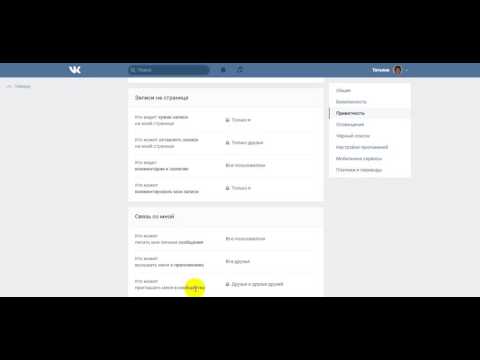Настройки приватности в ВК или как защитить себя в сети [в 2022 году]
Конфиденциальность в интернете — это роскошь.
Вы должны поддерживать ее и постоянно быть начеку. Настройки приватности в ВК помогут обезопасить вашу личную жизнь.
Не волнуйтесь, я расскажу как это сделать.
Начнем?
Содержание
- Настройки конфиденциальности ВК: версия ПК
- Сторонние приложения
- Безопасность
- Бонус: как скрыться в ВК
- Настройки конфиденциальности ВК: приложение
- Настройки конфиденциальности ВК: мобильная версия
1 новое сообщение:
«Я все о тебе знаю. Где ты живешь, что любишь, где провела вчерашний вечер с друзьями, куда ходила на прогулку со своей собачкой».
Где ты живешь, что любишь, где провела вчерашний вечер с друзьями, куда ходила на прогулку со своей собачкой».
Надеюсь, вам никогда не приходилось получать подобные мессенджи.
Брр. Жутко.
Но вы не застрахованы от них, пока ваша страница в ВК открыта словно душа верующего человека чуду.
Просто задумайтесь
Вы публикуете личные фото, на которых видно где отдыхаете, указываете геолокацию на постах, отмечаете своих друзей, делитесь самым сокровенным в текстах. И все это не задумываясь об информационной безопасности.
Маньяки прошлого века сейчас бы запищали от восторга.
Нет, правда, вы понимаете, что любой человек может зайти на вашу страницу в ВК и узнать о вас буквально все? И вы сами даете дадите информацию желающим.
Как же, все-таки, хорошо, что руководство ВКонтакте примерно пять лет назад приняло решение расширить возможности по безопасности персональных данных. Теперь пользователям ВКонтакте доступно около 40 настроек приватности.
И сейчас мы поговорим именно о них. В этой статье – все способы как настроить конфиденциальность в ВК.
Вот как это сделать самостоятельно.
Псс.. Море подписчиков здесь
Накрутка в соцсетях. Получи первых подписчиков, комментарии и лайки.
Накрутка недорого
Бесплатная накрутка
Настройки конфиденциальности ВК: версия ПК
С какого устройства работать в ВК – вопрос личных предпочтений. Но компьютерная версия для многих удобнее своим расширенным функционалом и простотой действий.
Итак, чтобы найти раздел «Приватность» на ПК, войдите на свою страничку, откройте «Настройки» и найдите нужный блок справа.
Вы увидите 6 блоков, каждому из которых сможете настроить свои параметры приватности.
В этом блоке можно скорректировать список тех, кто видит основную информацию страницы, список групп и аудиозаписей. Также здесь можно скрыть друзей.
Также здесь можно скрыть друзей.
В строке «Кого видно в списке моих друзей и подписок» вы можете выбрать тех друзей, которых хотите скрыть от других пользователей. Они не будут выводиться на вашей странице.
Может, вам важно, чтобы о новом друге не узнали близкие и родственники? Именно здесь вы можете скрыть его присутствие от посторонних глаз.
2. Записи на страницеВаша стена – ваше лицо.
Именно ее, в первую очередь, видят пользователи, которые заходят к вам в гости. И некоторым личностям точно нужно запретить доступ.
С помощью нехитрых настроек вы сможете решить кто может комментировать записи, видеть эти комментарии и оставлять записи на стене. И все: никакой ругани под постом, никаких неприятных высказываний, никаких лишних публикаций на вашей территории. Идиллия, я бы сказал.
3. ФотографииВ этом блоке вы вправе выбрать:
- кому разрешено отмечать вас на фото;
- кто будет видеть ваши фото;
- кто увидит отмеченные фото с вами;
- кто видит геолокацию на фото.

Объясню почему это может быть важно.
Если вы родом из маленького города, то наличие слишком зацикленных на активности в социальных сетях друзей может стать проблемой.
Любой праздник в кругу таких, любой поход в баню или клуб, обязательно обернуться кучей фото в ВК. И, конечно же, этот друг не поленится отметить вас на всех, где вы присутствуете.
Парням проще, а вот для девушек куча фото без предварительной обработки могут стать проблемой. Фото все равно будут висеть на странице друга, но вы хотя бы свою нервную систему можете уберечь, запретив ему отмечать вас на них.
Самый обширный и интересный блок.
Именно он может обезопасить вас от сообщений, пример которых я привел в самом начале. Особенно это поможет, если вы обладаете хотя бы минимальной популярностью на просторах ВК.
В этом блоке можно ограничить:
- получение личных сообщений;
- звонки;
- приглашения в сообщества;
- приглашения в приложения;
- приглашения в беседы.

Также можно настроить отображение вашего контакта при импорте. Опция «Кто может найти мой профиль при импорте контактов» – одна из самых полезных, кстати.
Во ВКонтакте всегда можно было найти человека по номеру телефона: нужно было только записать номер в свою телефонную книгу, а затем сделать импорт контактов в приложении мобильного телефона во вкладке «Друзья».
Но теперь, чтобы гарантировано защитить себя от подобных поисков, вы можете в данном пункте выбрать значение «Никто» либо выбрать подходящую для себя категорию людей.
Отключить получение приглашений в сообщества и приложения тоже не самый плохой вариант, так как иначе вас засыпят уведомлениями.
5. ИсторииИстории – это инструмент, который дает поделиться впечатлениями и эмоциями, которые вы испытываете прямо сейчас. Эта популярная функция плавно перетекла с другой социальной сети, но тесно прижилась и в ВК.
В этом блоке настроек вы сможете выбрать кто увидит ваши сторис и кто сможет поставить реакции на них..jpg)
Скажу так: тут собрано все, что не подошло под другие разделы.
И это удобно, если честно. Отмечу самые полезные вам возможности блока.
А) Тип профиля
Дает отрегулировать видимость аккаунта для других.
Можно сделать так, что все публикации будут видны исключительно друзьям, а посторонние гости не увидят ничего, кроме аватара и количества друзей и записей на ваше странице.
Прекрасный способ скрыться практически ото всех.
Б) Кому в интернете видна моя страница
Здесь вы можете скрыть свою страницу от поисковых сайтов. Тогда ее нельзя будет найти в поиске Яндексе или Google.
Также, включая данный фильтр, вы увидите предупреждение о том, что поисковики некоторое время хранят собранные данные, поэтому страница исчезнет из выдачи не сразу, и может быть доступна в поисковике до одного месяца.
В) Посмотреть как видят вашу страницу другие пользователи
Очень крутая функция: чтобы убедиться, что все настройки вы сделали как хотели.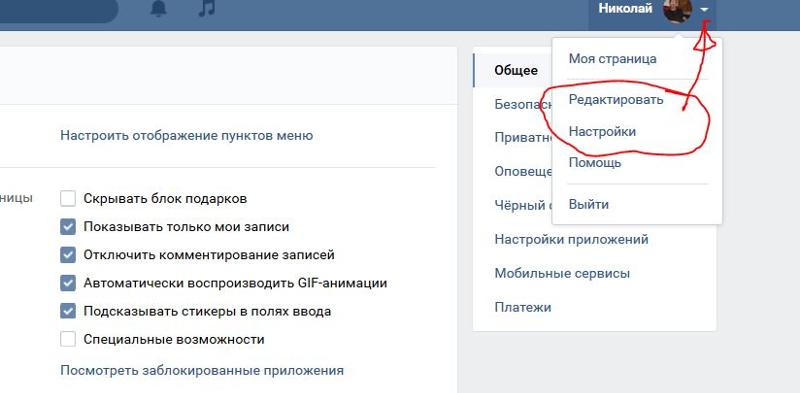 С ее помощью вы посмотрите на собственный аккаунт чужими глазами.
С ее помощью вы посмотрите на собственный аккаунт чужими глазами.
В этом блоке настроек по каждому пункту вы можете выбирать кому открывать, а от кого закрывать свои данные.
Всего есть 7 вариантов выбора:
- все пользователи – полная открытость аккаунта;
- только друзья – кстати, это наиболее популярный вариант конфиденциальности в ВК;
- друзья и друзья друзей – здесь информацию будут видеть также люди, подружившиеся в ВКонтакте с вашими друзьями;
- только я – собственно, это полная анонимность во ВКонтакте, при которой информацию на странице не увидит никто, кроме самого владельца аккаунта;
- все, кроме… – фильтр, которым вы закрываете доступ к той или иной информации конкретным друзьям;
- некоторые друзья – фильтр от обратного: для всех друзей доступ к информации будет закрыт, исключая одного или нескольких человек;
- некоторые списки друзей – если ваши друзья разделены на списки, то можно будет выбрать только определенный список.

Если везде поставить «Только я» или «Только друзья», то никто посторонний не сможет взаимодействовать с вашим аккаунтом.
Прекрасная возможность защитить свою персональную информацию. Правда, и лайков на фоточках тогда будет или мало или от слова «ничего».
Сторонние приложения
Аккаунт ВКонтакте дает возможность заходить в сторонние приложения и сервисы. Удобство заключается в том, что не нужно придумывать и запоминать очередной пароль.
Но эти приложения и сервисы получают доступ к некоторым данным: ваше имя, дата рождения, фотография и базовая информация на странице.
Хотите проверить какие сервисы подключены к аккаунту?
- Кликните на фотографию профиля в правом верхнем углу.
- Во всплывающем меню перейдите в «Настройки».
- Выберите справа на панели вкладку «Настройки приложений».
- Если хотите убрать лишние, нажмите на крестик напротив ненужного приложения.
Поочередно нажимая на крестики, вы очистите доступ к своей страничке со стороны других сервисов.
Правда, не забудьте, что и доступ к ним у вас в ту же секунду потеряется.
Безопасность
Эта вкладка позволяет сделать ваш аккаунт еще более защищенным. Находится справа на панели рядом со всеми остальными.
Перед вами двухфакторная аутентификация. Штука, которой пользуются даже онлайн-магазины в 2022 году. Потому что она работает и защищает от взлома в 90% случаев.
Установленный код на новом устройстве или в новом браузере нужно будет ввести всего лишь один раз, после чего устройство вас запомнит.
Нажмите кнопку «Подключить», и перед вами появится уведомление что это, для чего и предложит приступить к настройке.
Далее вам предложат получить бесплатное SMS с кодом, который вы вводите в соответствующее окно.
О подключении функции подтверждения входа вас предупредит администрация ВКонтакте через мессенджер, а также письмом на электронную почту, к которой привязан ваш аккаунт.
Бонус: как скрыться в ВК
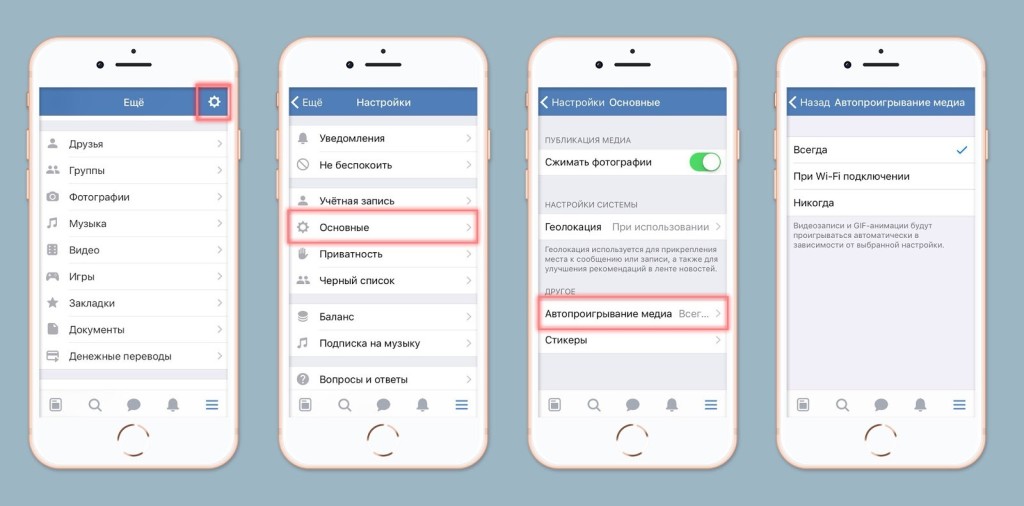
Хотя для этого сегодня придуманы многие приложения, важно помнить, что устанавливая их, вы даете право использовать информацию с аккаунта на свое усмотрение.
Будьте осторожны.
Но есть один лайфхак.
Зайдите в сообщения, но примерно 15 минут не совершайте никаких действий. Так вы попадете в оффлайн, и сможете без значка «online» смотреть видео, слушать музыку и просматривать новостную ленту.
Важно! После перехода во вкладку «Моя страница» или на страницу друзей, вы автоматически вернетесь в сеть.
Получи больше подписчиков
Бесплатные подписчики за выполнение заданий, или быстрая недорогая накрутка. Что выберешь ты?
Накрутка недорого
Бесплатная накрутка
Настройки конфиденциальности ВК: приложение
Блоки в настройках ВК в мобильном приложении ничем не отличаются от компьютерной версии, настроить вы их можете тем же способом.
Просто подскажу где находятся настройки приватности, через которые вы и найдете все остальное.
Нажмите на вашу фотографию в левом верхнем углу.
Перейдите в «Настройки».
Выберите «Приватность».
Единственное отличие от версии ПК – здесь вы не найдете настроек с приложениями.
Но вот «Безопасность» настроить можете быстро и просто:
Нажмите на вашу фотографию в левом верхнем углу.
Перейдите в «Управление VK ID».
Выберите «Безопасность и вход».
Настройки конфиденциальности ВК: мобильная версия
Несмотря на продуманное до мелочей и удобное приложение, некоторые пользователи все еще предпочитают пользоваться мобильной версией ВК через браузер телефона.
О вкусах не спорят, поэтому сейчас я просто расскажу как работать с ней для настройки приватности.
Авторизуйтесь в мобильной версии ВКонтакте на телефоне.
Кликните на три полоски в правом нижнем углу.
Пролистайте вниз до строки «Настройки».
Выберите в списке вкладку «Приватность» или «Безопасность».
А дальше вы уже знаете как и что делать. Все в точности, как и в приложении.
Как видите настроить конфиденциальность во ВКонтакте стало проще.
Кстати, подписчиков надо?)
Бесплатные подписчики и лайки за выполнение заданий, или быстрая недорогая накрутка. Что выберешь ты?
Накрутка недорого
Бесплатная накрутка
Как в контакте настроить приватность: Где находятся настройки приватности ВК
Содержание
Где находятся настройки приватности ВК
Приветствую!
В социальной сети Вконтакте есть возможность публикации различного рода информации о себе, некоторая из которой по тем или иным причинам не должна быть открытой абсолютно для всех пользователей.
На этот случай в ВК имеются настройки приватности, где можно гибко настроить видимость той или иной информации о вас, что размещена на странице вашего профиля в ВК.
Давайте рассмотрим, как открыть настройки приватности на ВК и как с помощью них можно ограничить видимость той или иной информации о вас.
Открываем настройки и параметры приватности в ВК
- Опции приватности находятся в общем разделе настроек. Давайте сначала откроем их, а оттуда уже перейдём в необходимый раздел.
В правом верхнем углу окна высвечивается уменьшенная копия вашей аватарки и имя – нажмите по ней. В выведенном меню нажмите по ссылке Настройки.
- Так вы попадёте в настройки ВК. А для перехода в необходимые нам настройки приватности следует выбрать в левом меню соответствующий пункт.
- Отлично! Мы в нужном разделе настроек. Давайте посмотрим, что здесь можно изменить. Нам доступны к изменению настройки видимости:
- основной информации вашей страницы
- ваших фотографий
- сохранённых вами фотографий
- групп, в которых вы состоите
- аудиозаписей
- подарков
- и так далее
Список весьма и весьма обширен. Вы можете настроить видимость практически любой информации, что имеется на вашей странице.
Гибкость настроек видимости весьма радует, вы можете указать как отдельных личностей, информацию с вашей страницы которым не должна показываться, так и целым категориям.

После того, как вы всё настроите, вы можете посмотреть «со стороны» на свою страницу. Т.е. выбрать вашего друга и увидеть, как он будет видеть вашу страницу, если откроет её, или вовсе любой другой пользователь. Для этого есть специальная ссылка, которая располагается в самом низу страницы настроек приватности.
Открыв её, вы уже можете видеть вашу страницу и то, как её видят пользователи ВК, которых вы вовсе не знаете. А кликнув по выпадающему меню, что располагается в верхней части страницы, вы можете выбрать конкретного человека и увидеть, как уже он будет видеть вашу страничку на ВК.
Теперь вы знаете, как открыть на ВК настройки приватности и настроить их должным образом, дабы излишняя информация о вас не становилась достоянием общественности.
где найти и как изменить и настроить
Настройки приватности ВК — это то, что необходимо каждому пользователю в той или иной мере. Именно они спасают нас от спамеров, нежелательных посетителей и скрывают важную информацию от посторонних любопытных глаз. Мы расскажем вам где найти эти полезные функции, как их активировать и что еще можно сделать для безопасности вашей страницы.
Мы расскажем вам где найти эти полезные функции, как их активировать и что еще можно сделать для безопасности вашей страницы.
Где находятся настройки и зачем они нужны
Зачем может понадобиться изменять настройки приватности в ВК?
- Вы не хотите излишнего внимания от посторонних лиц.
- Вам надоела рассылка в сообщениях.
- Ваша страница предназначена только для близких друзей или семьи.
- Вы строго следите за кругом общения своего ребенка.
Давайте теперь выясним где же находятся настройки приватности вашей страницы в ВК. Найти их совсем не сложно, но если у вас все таки возникнут затруднения, то вот вам подробный план действий для разных устройств.
На компьютере
Итак, вот как зайти в настройки приватности в контакте при использовании веб-версии сайта. Как правило этот вариант используется на ноутбуках и персональных компьютерах.
- Войдите в свой аккаунт ВК.
- В правом верхнем углу экрана вы увидите свою мини-аватарку и имя в специальном поле.
 Наведите на него курсор мышки и кликните.
Наведите на него курсор мышки и кликните.
- Появится выпадающее меню, содержащее несколько пунктов. Найдите среди них «Настройки» и снова кликните по этой надписи.
- Вы окажетесь в меню, содержащем все доступные варианты для изменения внешнего вида страницы и способов отображения информации на ней. Именно здесь вы можете «затюнинговать» свой аккаунт так, как вам нравится.
- Где же найти меню приватности в ВК? Для этого снова обратите внимание на правую часть экрана.
- Здесь находятся подразделы, среди которых есть и «Приватность». Кликнув по этому полю, вы перенесетесь в нужный нам раздел.
Но бывает, что настройки приватности не работают. Не паникуйте и не закидывайте письмами техподдержку, большинство проблем можно решить самостоятельно.
На телефоне
Если же вы предпочитаете пользоваться мобильным приложением, то вот где в ВК найти настройки приватности на телефоне:
- Откройте приложение и выполните вход на свою страничку.

- На главном экране в правом нижнем углу найдите значок с изображением человечка. Дважды тапните по картинке. Обратите внимание, что эта инструкция действительная для нового дизайна. Если у вас еще старый, кликайте по трем полоскам там же.
- Появится меню. В самом низу экрана есть надпись «Настройки» — тапните по ней.
- Теперь вы окажетесь в новом меню, где и находится раздел «Приватность». Обозначен он символом ладошки.
- Нажмите на этот пункт, чтобы попасть в настройки.
Как изменить настройки
Чтобы поставить те или иные значения приватности в ВК также не нужно тратить много времени. Все это делается одним нажатием на экран или кнопку мышки. Далее мы расскажем вам что и как нужно сделать.
На компьютере
Итак, для начала разберем как настроить приватность в ВК с компьютера. Для этого выполните вход в нужный рам раздел, как было описано в предыдущей инструкции для ПК. Кратко последовательность можно описать так:
- Войдите в аккаунт.

- Нажмите на свою мини-аватарку справа.
- Откройте пункт «Настройки», а теперь «Приватность».
Вы увидите несколько пунктов, которые можно изменить.
- Моя Страница. Здесь вы можете отрегулировать отображение на вашей странички разных элементов. Например, скрыть список своих друзей, альбомы с фотографиями или ваши подарки.
- Записи на странице. Этот раздел позволяет ограничить возможность комментирования ваших постов и фотографий. Также здесь вы устанавливаете возможность отмечать вас на фото.
- Связь со мной. Этот пункт очень полезен. С его помощью вы настроите возможность связываться с вами. Речь идет о сообщениях, приглашения и звонках.
- Истории. Здесь находятся все настройки для ваших сторис.
- Прочее. Все что не попало в предыдущие разделы по тематике, находится здесь. Мы еще вернемся к этому пункту в дальнейшем и поговорим о нем подробнее.

Для каждого пункта можно ввести свое ограничение, от полного инкогнито, до абсолютной открытости. Для этого нужно просто выбрать нужный вариант:
- Все пользователи.
- Только друзья.
- Друзья и друзья друзей.
- Только Я.
- Все кроме.
- Некоторые друзья.
В принципе из названий этих пунктов все понятно и вы с легкостью определите нужное вам значение.
На телефоне
Мы выяснили как изменить приватность в ВК на компьютере, теперь давайте разберемся как сделать это на телефоне. Как открыть раздел «Приватность» вы уже знаете. Но на всякий случай повторим в кратце:
- Войдите в аккаунт.
- Нажмите на профиль в правом углу сверху дважды.
- Выберите «Настройки», а затем «Приватность».
Активировать соответствующие настройки проще простого. Просто нажимайте на каждый из пунктов и выбирайте нужное значение.
Настраиваем группу
Для администраторов сообществ будет интересно узнать, как настроить приватность для группы. Что же, мы с удовольствием поделимся с вами этими знаниями.
Что же, мы с удовольствием поделимся с вами этими знаниями.
- Войдите в ВК и откройте группу, которую вы администрируете. Зайти нужно именно с аккаунта администратора.
- В правой части экрана находится меню, нажмите «Управление».
- Теперь найдите значение «Тип группы».
- Кликните по нему и активируйте значение «Закрытая».
Теперь посторонние не смогут просматривать вашу ленту, им будут ограничены сообщения и так далее. Для этого им нужно будет отправить вам запрос на вступление в сообщество. Об этом вы сразу получите уведомление.
Эта функция окажется очень полезной, если у вас в сообществе содержится информация, не предназначенная для всех пользователей. Например, Вы создали альбом в группе, но не хотите делиться его содержимым со всей сетью. Также она помогает регулировать количество и качество самих подписчиков.
Что значит мнимые настройки приватности в ВК
Представьте, что вы нашли в ВК своего давнего друга или просто симпатичного вам человека.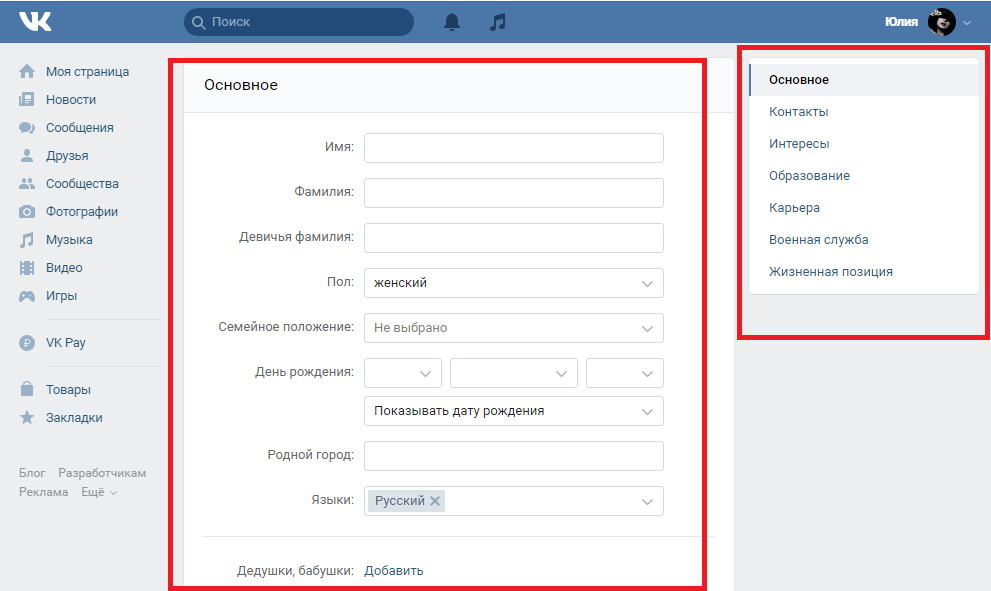 С предвкушением общения вы заходите к нему на страничку, но следующая ваша эмоция — это недоумение. Вы видите, что профиль человека закрыт и чтобы с ним связаться нужно попасть в список его друзей.
С предвкушением общения вы заходите к нему на страничку, но следующая ваша эмоция — это недоумение. Вы видите, что профиль человека закрыт и чтобы с ним связаться нужно попасть в список его друзей.
Это значит что пользователь использует мнимые настройки приватности, которые скрывают его страничку от посторонних глаз. Что делать в этом случае? Ответ очевиден — подайте заявку в друзья, если хотите наладить общение с пользователем.
А что же делать, если вы сами хотите ограничить доступ к своей страничке? А вот что:
- Войдите в свой аккаунт.
- Перейдите в меню настроек (Миниа-ватарка для ПК и дважды на значок с человечком в правом нижнем углу для приложения).
- Выберите пункт «Приватность».
- Прокрутите экран вниз до раздела «Прочее».
- Здесь активируйте значение «Закрытый» напротив надписи «Тип профиля».
Теперь любой желающий с вами пообщаться или посмотреть фотографии будет должен постучаться в друзья. Если же вы хотите ограничить какие-то возможности для тех, кто уже у вас в друзьях, то можете воспользоваться остальными настройками приватности. О них мы уже рассказали выше.
Если же вы хотите ограничить какие-то возможности для тех, кто уже у вас в друзьях, то можете воспользоваться остальными настройками приватности. О них мы уже рассказали выше.
Как обойти мнимые настройки приватности в ВК? Сделать это невозможно. Вы можете получить доступ к странице пользователя только добавившись к нему в друзья.
Что делать если сбились настройки приватности в ВК
Допустим вы внимательно прочитали нашу статью и внесли все желаемые изменения в настройки. Но вдруг, после этого, вы обнаружили что ничего не изменилось. Почему ваши настройки приватности в ВК слетели, пропали, исчезли? Не паникуйте. Все очень просто.
Настройки приватности могут исчезнуть по нескольким причинам:
- Сбой ВК. В этом случае вам нужно просто заново сменить стандартные установки на желаемые.
- Невнимательность. Вы могли случайно забыть внести какие-то изменения. Просто проверьте все ли значения установлены как вы того желаете.
- Этот вариант может быть если у вас несколько аккаунтов и вы часто переключаетесь между ними.
 То есть вы могли настроить приватность одного из них, а потом переключиться на другой. Там, естественно, все будет по-прежнему.
То есть вы могли настроить приватность одного из них, а потом переключиться на другой. Там, естественно, все будет по-прежнему. - Если кто-то имеет доступ к вашей страничке, то он мог самовольно изменить какие-то настройки. В данном случае, снова установите все как вам того хочется и смените пароль.
Раньше требовалось сохранить настройки приватности в ВК, после их изменения. Сейчас система делает это автоматически. То есть вам не придется беспокоиться о своей забывчивости.
Мы не устанем повторять, что ВК это очень удобный, постоянно развивающийся сервис. Разработчики стремятся сделать для вас прибывание в сети как можно более комфортным. Еще несколько лет назад о таких настройках приватности можно было только мечтать. Сегодня же вы можете полностью ограничить доступ к информации о себе. Вы сами определяете свой доверенный круг и решаете с кем общаться.
Возможно завтра настройки приватности станут еще более обширными и удобными. Ну а сегодня вы вполне можете пользоваться имеющимися. Благо их довольно много.
Ну а сегодня вы вполне можете пользоваться имеющимися. Благо их довольно много.
Где находятся настройки в обновленном вк. Как настроить приватность в контакте
Аккаунта могут увидеть выложенные снимки, карту со снимками, общие данные и списки с друзьями. Закрыть эти категории от всех или некоторых юзеров помогут настройки приватности Вконтакте. Объясним, где они расположены и как их использовать. Чтобы попасть в приватность на ресурсе:
- Коснитесь фотки авы справа в шапке Вконтакте.
- Из подменю выберите раздел настроек
- В подменю с левой стороны раскройте пункт «приватность…».
Здесь вы обнаружите 4 крупных области для редактирования:
данные страницы, записи, связь со мной, прочее. Во всех подкатегориях возможно выбрать,
кому показывать разделы о себе. Если вы первый раз оказались в этой области, то увидите,
что во всех разделах открыта видимость данных для всех юзеров Вконтакте.
Чтобы исправить это, коснитесь ссылки с надписью, как указано на изображении, выберите
тот вариант, который вас устроит.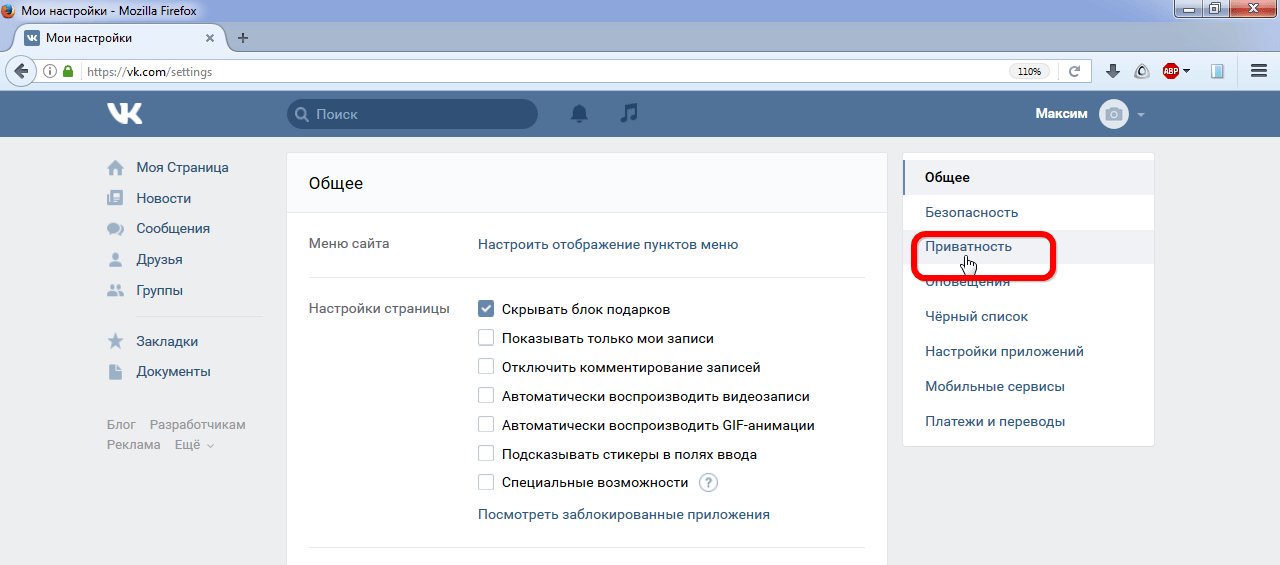 ВК позволяет скрывать все фотки, сохраненные снимки,
аудиозаписи, основные данные, комменты, месторасположение фоток, списки сообществ,
друзей и подписчиков.
ВК позволяет скрывать все фотки, сохраненные снимки,
аудиозаписи, основные данные, комменты, месторасположение фоток, списки сообществ,
друзей и подписчиков.
Все это возможно закрыть в подкатегории «Моя страница..»
Что нельзя скрыть? Посты и фото на стене, которые оставлены вами, раздел
с видео и лайки на фотках и к записям.
Чтобы никому не показывать содержимое стены, придется удалить все сразу.
А месторасположение фото убирается отдельно на карте. Как его убрать, мы пишем
Как изменить настройки приватности Вконтакте
Изменить настройки приватности ВК можно также в
подкатегориях «Связь со мной…» и «Прочее».
В первой области укажите, от кого желаете получать послания,
приглашения на мероприятия и в приложения и паблики, а также какого
вида оповещения. В области «Прочее…» легко настроить видимость странички
и отправку уведомлений о событиях жизни.
Просматривать страницу при базовых параметрах могут все. Чтобы исправить, укажите только людей из ВК. В уведомлениях по умолчанию тоже стоит список всех разделов. Это значит, что если добавить песню, друга, фотку, люди из списка друзей узнают об этом. Настройки сохраняются автоматом, нажимать никуда не нужно. Чтобы убедиться, что все настроено верно, Нажмите на ссылку просмотреть страничку. Посмотрите на свой профиль глазами другого человека.
Где находятся настройки приватности Вконтакте
Теперь вы знаете, где находятся основные настройки приватности ВК. Также в любом разделе существуют дополнительные функции видимости. Откроем область с видеоклипами, чтобы показать, как работает. Если хотите убрать некоторые видео со всеобщего доступа, создайте новый альбом:
- Тапните на клавишу справа над всеми роликами
- Назовите альбом, как вам хочется. Перейдите в него.
- Коснитесь вкладки «Редактировать…»
- Отметьте видимость клипов.
Снова вернитесь ко всем роликам, которые добавили. Наведите на правый угол клипа.
Вам покажется иконка с дополнительными опциями. Кликните на ее.
В новой форме выберите «добавить в альбом «название»
Откройте созданный и снимите отметку с раздела добавленных роликов.
Клип будет доступен только тем, для кого открыта видимость в новом альбоме.
Если вы хотите ,
советуем вам не скрывать все разделы на странице.
Наведите на правый угол клипа.
Вам покажется иконка с дополнительными опциями. Кликните на ее.
В новой форме выберите «добавить в альбом «название»
Откройте созданный и снимите отметку с раздела добавленных роликов.
Клип будет доступен только тем, для кого открыта видимость в новом альбоме.
Если вы хотите ,
советуем вам не скрывать все разделы на странице.
Как настроить в контакте страницу , для того чтобы ваш аккаунт в этой сети имел нужный вам вид? – Ведь у каждого пользователя и цели разные, поэтому, что может подойти одному человеку, другому это просто не нужно.
Правильно уметь настроить страницу в контакте, должен уметь каждый пользователь. И заполнить правильно , тоже должен уметь. Ведь при , людям сразу бросится в глаза ее правильное оформление.
Моя же задача правильно объяснить вам в этой статье, как настроить Вконтакте свою страницу правильно приглядно, и какие возможности имеются для этого у каждого пользователя и необходимые инструменты, которые нам предоставила эта социальная сеть.
Настроить Вконтакте страницу – это просто!
Для настройки страницы, заходим в привычные уже вам и многим читателям этого сайта в меню «Мои Настройки». Как и показано на рисунке в низу.
Здесь вы увидите те пункты, которые вам помогут настроить правильно вашу страницу в контакте. И у вас больше не будет появляться такой вопрос – как настроить контакт.
Основные пункты меню находятся в этой вкладке, и вам с ними надо будет познакомиться получше. Вот они эти пункты:
- Общее
- Приватность
- Оповещения
- Черный список
- Мобильные сервисы
- Баланс
Теперь давайте подробно рассмотрим все возможности перечисленных выше кнопок, для чего они служат и как работают.
Правильно настроить страницу в контакте сможет каждый, кто прочитает, как это делается здесь.
Учись, как правильно настроить в контакте страницу!
Теперь разберемся более подробно с настройками вашей страницы в сети контакт. Начнем, конечно же, по порядку.
Начнем, конечно же, по порядку.
Почему в контакте надо настраивать персональные настройки? Почему в контакте страницы настраивать нужно правильно? И еще очень много всяких почему.
И так по порядку давайте будем продвигаться.
Настройка «Общее» — Помогает включать или выключать некоторые сервисы настроек в контакте. Это такие настройки, как:
а) дополнительные сервисы
б) настройка вашей стены в сети Вконтакте
в) изменение пароля
г) изменить свое имя
д) указать адрес электронной почты
е) ввести номер мобильного телефона
ж) просмотреть историю безопасности вашей страницы
з) изменить адрес вашей страницы Вконтакте
и) произвести региональные настройки, такие, к примеру, как язык
к) совершить настройки внешнего вида – использование функции увеличенные шрифты
Настройка «Приватность» — В этой настройке меняются права доступа к вашей странице в контакте. А можно изменить права доступа и к отдельным фрагментам вашей страницы.
Сюда входят такие функции, как просмотр ваших фото и оставление комментариев к ним, оставление записей на вашей стене и множество других. Подробнее смотрите рисунок
Затем следует настройка «Оповещения» — В ней вы можете настроить оповещения на сайте, которые придут вам на почту. Есть также и функция оповещения с использованием телефона. В этом случае вам придет SMS. Можно включить звуковые функции, которые вы будете слышать при получении сообщения от пользователей сети Вконтакте.
Потом следует настройка в контакте «Черного списка» — Здесь вы сможете ввести или имя или ссылку на страницу нежелательного для вас пользователя этой социальной сети.
«Мобильные сервисы» — Это возможность для использования вашего мобильного телефона для входа на сайт Вконтакте. Более подробнее об этом, мы еще с вами поговорим обязательно в следующих наших статьях.
«Баланс» — Это состояние вашего счета, которое начисляется голосами.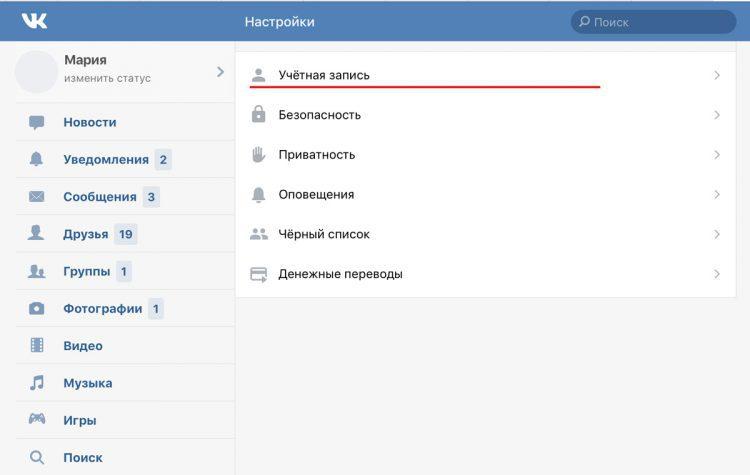 Получить голоса в контакте вы сможете, оплатив их начисление в сети контакт.
Получить голоса в контакте вы сможете, оплатив их начисление в сети контакт.
Перейти в раздел «настройки» можно с любой страницы социальной сети ВКонтакте . В меню слева выбираем «Настройки». Это меню показывается всегда (не видно лишь при просмотре фотографий), независимо от того, на чьей странице Вы находитесь или в каком разделе.
По умолчанию открываются раздел «Общие». Раздел указывается в верхней части страницы в виде закладок.
«Дополнительные сервисы». Здесь отмечены флажками те сервисы или кнопки, которые показываются в меню слева. Если убрать флажок, то кнопка тут же исчезнет, если добавить, то появится. Количество функций зависит от того, на какие Вы группы подписаны или какие приложения запущены. Чем активнее пользователь, тем больше может быть функций (то есть возможных кнопок).
«Настройки стены». Если поставить флажок в пункте «Показывать только мои записи», то на основной странице («Моя страница») будут показываться только Ваши записи, остальные исчезнут (те что уже есть тоже исчезнут).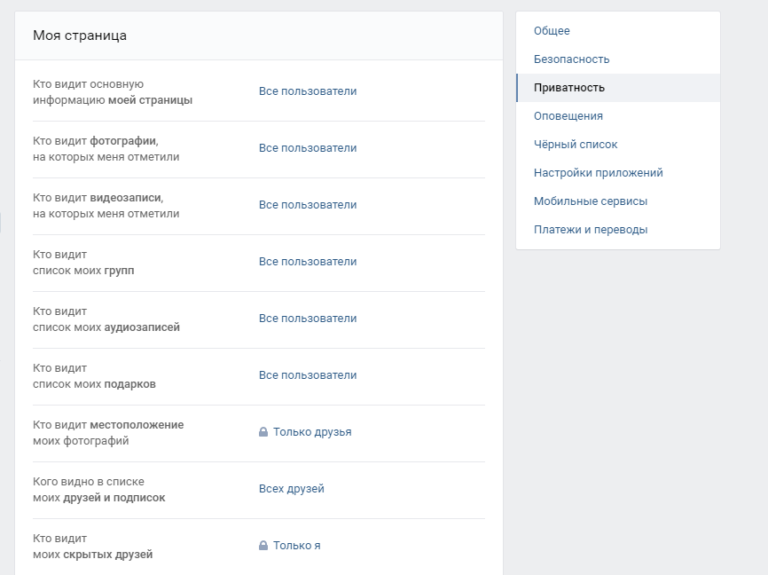 В пункте «Отключить комментирование записей» соответственно можно запретить комментировать любые записи на Вашей странице (но добавлять записи можно).
В пункте «Отключить комментирование записей» соответственно можно запретить комментировать любые записи на Вашей странице (но добавлять записи можно).
«Изменить пароль». Для изменения пароля необходимо ввести в первом поле тот пароль, по которому входите на свою страницу «ВКонтакте» . В следующих двух полях вводится новый пароль (одинаковый пароль в обоих полях). Пароль не должен совпадать ни с одним из прошлых паролей. После заполнения всех полей, нажимаем кнопку «Изменить пароль».
«Адрес электронной почты». В этом разделе, как уже понятно из названия, можно добавить адрес своей электронной почты для различных рассылок, сообщений, оповещений, извещений и тому подобного. Чтобы социальная сеть ВКонтакте всюду и везде напоминала о себе. Вводим адрес электронной почты и нажимаем кнопку «Сохранить адрес».
После этого, необходимо зайти в указанный почтовый ящик и подтвердить привязку. В письме от «ВКонтакте» будет ссылка, по которой необходимо перейти.
Следующий раздел для того, чтобы можно было изменить номер телефона, к которому привязана страница..jpg) Нажимаем «изменить номер телефона», появляется окно для ввода номера. Вводим номер мобильного (10 цифр, без кода +7 или другого кода страны) и нажимаем «Получить код».
Нажимаем «изменить номер телефона», появляется окно для ввода номера. Вводим номер мобильного (10 цифр, без кода +7 или другого кода страны) и нажимаем «Получить код».
Появляется дополнительное поле для ввода кода. Код приходит на телефон в течении нескольких секунд, с номера +79087590365. Код это пятизначное число (во всяком случае на данное время — 4.09.2014 г.). Вводим код в строку с надписью «Код подтверждения» и нажимаем «Отправить код». Если код не пришел, высылаем запрос на еще одну отправку кода на Ваш телефон — нажимаем строчку «Выслать код повторно».
Это очень необдуманный пункт с моей точки зрения. Если Вы не выйдете из своего профиля в интернет-кафе, например, то любой сможет привязать Ваш профиль к своему телефону.
«Безопасность Вашей страницы». Если в пункте «Последняя активность» навести на «только что (Россия, Браузер Chrome)» (у Вас может быть другая запись), то можно увидеть IP-адрес последнего посещения Вашей страницы ВКонтакте.
Ваш текущий IP-адрес —
95. 37.193.138
37.193.138
Нажав «еще» в той же строке, в скобках, можно посмотреть всю последнюю активность — все посещения Вашей страницы.
Если нажать «Завершить все сеансы», то страница закроется, если она открыта на другом компьютере (у Вас страница не закроется).
«Завершить все сеансы» — только что описанный пункт, закрывает страницу, если она открыта на других компьютерах.
«Адрес Вашей страницы». В первой строке номер Вашего профиля, он может понадобиться при восстановлении страницы без номера телефона (если телефон утерян или сим-карта заблокирована, либо другие происшествия). Во второй строке — электронный адрес Вашей страницы, который можно изменять. Для изменения адреса, выделяем текст в этом поле, причем «http://vk.com» не выделится, выделится только «id123456789», у каждого пользователя число индивидуально. Вместо выделенного текста, набираем свой адрес, можно использовать латинские буквы, цифры и знак нижнего подчеркивания «_». Если этот адрес окажется не занятым, то появится кнопка «Занять адрес …» (где вместо точек будет Ваш адрес). Простые слова уже давно заняты, пользователей ну очень много.
Простые слова уже давно заняты, пользователей ну очень много.
Основная социальная сеть в Рунете «Вконтакте» создана командой настоящих профессионалов. Поэтому гигантское количество разнообразных настроек и функций придутся по вкусу любому пользователю. Все настройки на сайте В контакте , полезны для тех или иных действий. Нет пустых настроек, которые практически не нужны и висят для галочки. Но, конечно, самые востребованные и популярные настройки сервиса В контакте – это настройки приватности.
Что такое настройки приватности в контакте?
Эти настройки отвечают за довольно специфические функции, а именно за доступ пользователя к определенным частям вашей страницы. Они очень широки и многовариантны. Включает в себя как множество категорий пользователей, так и множество категорий которые можно от низ скрывать. Тем более существуют даже функции частичного скрытия.
Как уже говорилось их довольно много. Сперва следует уточнить, что такое категории пользователей.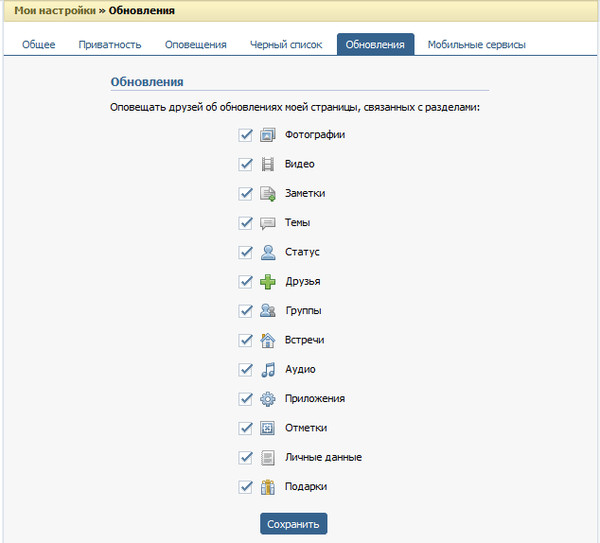 Когда вы добавляете в того или иного человека он сразу приобретает статус «друг». Значит, у нас есть уже две категории пользователей: друзья и не друзья. Существует третья группа – друзья друзей. Основная из них конечно группа «друзья». Именно ее мы можем разделить на бесконечное множество категорий.
Когда вы добавляете в того или иного человека он сразу приобретает статус «друг». Значит, у нас есть уже две категории пользователей: друзья и не друзья. Существует третья группа – друзья друзей. Основная из них конечно группа «друзья». Именно ее мы можем разделить на бесконечное множество категорий.
Категории друзей самого контакта :
1. Родственники
2. Близкие друзья
3. Коллеги
4. Друзья по школе и по ВУЗу.
Но помимо них вы можете создать бесчисленное множество своих собственных групп друзей. Система позволяет легко и свободно перемещать друзей из одной категории в другую. Так же любой пользователь может состоять в нескольких категориях друзей одновременно, хоть во всех сразу.
Какие настройки приватности можно настроить на своем аккаунте в контакте?
Настроек приватности сервис «Вконтакте» подарил своим пользователям немало. Но каждая из них имеет свою четкую функцию. В настройках мы можем указать, какие действия может выполнять пользователь.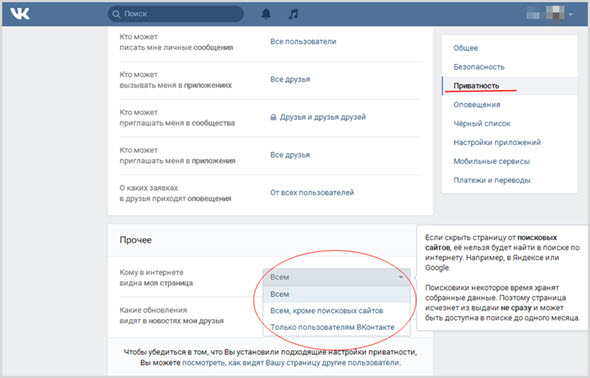 Точнее категория пользователя. Мы можем запретить выполнять действия всем пользователям сразу или только лишь тем, кого нет в списке друзей. И конечно мы можем запрещать выполнения действий категории ДРУЗЕЙ. Таким как родственники, друзья по школе и так далее. Таким образом, мы можем выделять группу избранных и открывать некоторые функции только им. Можно создать целую сеть из настроек приватности, с десятками групп и определенным набором возможностей, присвоенной каждой группе. Итак, какие же действия мы можем редактировать.
Точнее категория пользователя. Мы можем запретить выполнять действия всем пользователям сразу или только лишь тем, кого нет в списке друзей. И конечно мы можем запрещать выполнения действий категории ДРУЗЕЙ. Таким как родственники, друзья по школе и так далее. Таким образом, мы можем выделять группу избранных и открывать некоторые функции только им. Можно создать целую сеть из настроек приватности, с десятками групп и определенным набором возможностей, присвоенной каждой группе. Итак, какие же действия мы можем редактировать.
1 . Приглашения в группу.
2 . Просмотр списков групп.
3 . Приглашение на встречи.
4 . Возможность писать личные сообщения.
5 . Просмотр фотографий.
6 . Просмотр списков друзей.
7 . Просмотр стены.
8 . Возможность оставлять сообщения на стене.
9 . Возможность оставления граффити на стене.
10 . Просмотр страницы.
11 . Просмотр подарков.
12 .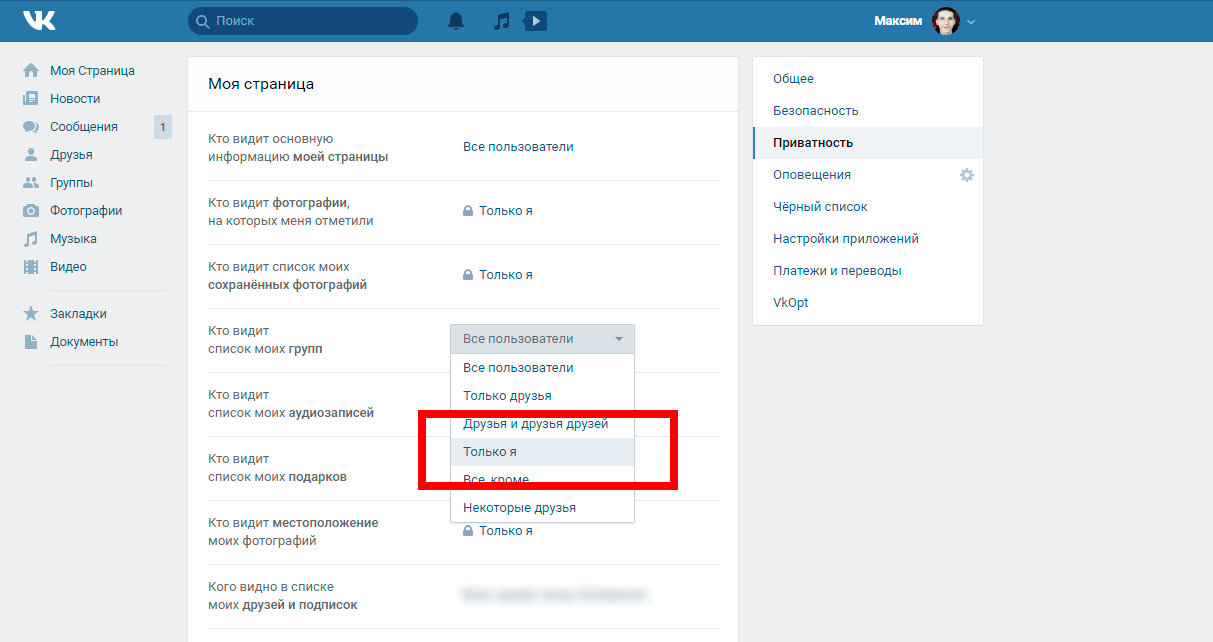 Просмотр списка желаний.
Просмотр списка желаний.
13 . Просмотр адресов.
14 . Возможность комментирования статуса.
Только ли в настройках можно скрывать свою страницу от просмотра?
Редактировать определенные функции вы можете не только в настройках. То есть в опции, которую мы видим по левому краю на своем аккаунте. Так же это можно делать напрямую. То есть закрыть определенный альбом фотографий от просмотра и так далее.
Так что если вы прочно решили максимально защитить свою страницу от нежелательного просмотра, советуем вам плотно поработать с настройками приватности аккаунта в контакте.
Каждый день ВКонтакте собирает миллионную аудиторию, вместе с которой по праву занимает своё 4 место в мировом рейтинге, не уступив при этом таким небезызвестным платформам как: Pinterest, LinkedIn и Telegram. И даже возможная . При этом остро стоит вопрос: чем «брать» потенциального пользователя? Изменением дизайна, простотой и удобсвом интерфейса, скоростью технической поддержки, свежими идеями в элементах управления? Ответ однозначный — да!
Настроить ВКонтакте для ежедневного пользования можно благодаря простенькому меню, которое включает:
- Настройки безопасности и приватности.

- Оповещения и чёрный список.
- Мобильные сервисы и приложения.
- Платежи и переводы.
Но обо всем по порядку.
Общие настройки: как сменить ВК пароль?
Чтобы войти в раздел общих настроек, кликните на меню возле своей аватарки и выберите пункт «Настройки».
В строке «Пароль» общих настроек профиля вам будет видна дата последнего обновления, а рядом пункт «Изменить». Вот его и нужно клацнуть. Придумать правильный и надёжный пароль для своей странички поможет одна весьма .
Как ВКонтакте сменить язык?
Проще простого! Интерфейс доступен на более чем 70 языках, выбрать один из которых можно в поле «Язык» общих настроек.
В качестве альтернативных пользователю предлагается «Дореволюцiонный» и «Українська (Галицка)».
Как сделать ВК новый ID для своей страницы?
Выделить свой профайл среди тысяч других поможет уникальный идентификатор — . Номер страницы, присвоенный при регистрации, никуда при этом не денется. Его можно лишь перекрыть дополнительным. Здесь уж фантазия поможет выбрать интересный вариант сочетания слов и цифр.
Здесь уж фантазия поможет выбрать интересный вариант сочетания слов и цифр.
Для этого в строке «Адрес страницы» нажимаем на кнопку «Изменить» и вводим новую комбинацию символов в ставшем активным окне вместо дефолтного ID.
Все, что вы сочините, будет расположено в адресе после https://vk.com/. Не беспокойтесь о том, что случайно затрете это неизменное начало адреса — вам сие не удастся, он не активен. Так система защищает вас от неловких движений.
Как ВКонтакте убрать лишние пункты меню, комментарии и чужие посты со стены
Также можно настроить меню сайта, установив галочку напротив тех пунктов, которые нужно отобразить в колонке слева странички.
Отключить комментирование записей, скрыть блок подарков и показывать только личные записи на стене можно в следующем поле — настройки страницы.
В самом низу раздела общих настроек вы можете удалить страницу ВК, при этом указав причину удаления.
Как сделать ВКонтакте безопасным
Следующий пункт меню настроек, где можно увидеть историю активности — это настройки безопасности.
Разработчики сделали всё для того, чтобы обезопасить пользователям серфинг в сети. Если вы частенько подключаетесь к бесплатному или публичному Wi-Fi, то лучше использовать защищенное соединение (HTTPS). Так ваши данные будут передаваться в зашифрованном виде, что знатно усложнит жизнь злоумышленникам. Для этого необходимо поставить флажок в поле «Защита данных».
Для пущей уверенности можно так же подключить функцию подтверждения входа (вверху этой же станицы). В таком случае, при каждой попытке зайти в свою учётную запись, вам необходимо будет ввести одноразовый код, полученный по SMS или другим подключённым способом.
Какой еще функционал у ВК-настроек
Широкий спектр настроек приватности (следующий пункт в меню настроек) позволяет управлять доступом к личной информации, фотографиям, аудиозаписям, группам и т.д.
В настройках оповещений можно как включить/отключить звуковые оповещения, так и выбрать тип событий, оповещения о которых будут выводиться. Интеграция сети позволяет привязать страницу к личному e-mail, не только в целях оповещения по почте, но и в целях безопасности.
Следующий пункт меню — блэклист, или же, попросту, чёрный список. О том, как заблокировать ВК, детальнее можно узнать .
В настройках приложений отображаются подключенные сайты и приложения. С ними можно делать две вещи: удалить или ограничить им доступ, щелкнув по шестеренке «Настроить» напротив нужного.
В разделе «Платежи и переводы» можно проверить состояние личного счёта в сети ВКонтакте Условными единицами оплаты в сети являются голоса. Ими можно оплатить подарки и стикеры, но никак не рекламу. Право использования голосов предоставляется на условиях
Настройки приватности. Социальные сети. ВКонтакте, Facebook и другие…
Читайте также
Настройки
Настройки Любой автолюбитель знает, как важно настроить машину «под себя», когда сиденье поднято до определенной высоты, зеркала установлены так, чтобы обеспечивать максимальный обзор, а радио настроено на любимую волну. Поэтому для максимально эффективной работы стоит
Настройки
Настройки
После начала работы с Календарем Google самое время обратиться к его тонким настройкам. Если вы постоянно мотаетесь между Владивостоком и Питером, то уже давно привыкли считать время в двух часовых поясах: «Так, у нас три часа дня, значит, в Питере уже восемь утра.
Если вы постоянно мотаетесь между Владивостоком и Питером, то уже давно привыкли считать время в двух часовых поясах: «Так, у нас три часа дня, значит, в Питере уже восемь утра.
Настройки
Настройки Настало время уделить внимание настройкам Фотографий. Благо их не очень много: кроме описанных языковых настроек интерфейса, активации тегов имен и загрузки по электронной почте вам доступны управление переводом комментариев иноязычных пользователей на
Настройки
Настройки В KE меются разные режимы выделения текста — всего, последовательными фрагментами, блоками, между парными скобками. И режим множественного выделения, когда выделяются не последовательные фрагменты, а куски из произвольных мест документа. Которые потом можно
Настройки ограничений
Настройки ограничений
Отдельно стоит сказать о возможностях работы с ограничениями, которые можно настроить для закрытия доступа к страницам, содержащим насилие или другие запретные темы. Доступ к данным настройкам можно получить после нажатия кнопки Настройка на
Доступ к данным настройкам можно получить после нажатия кнопки Настройка на
Настройки служб
Настройки служб После рассмотрения назначения разделов формата ControlSetNNN вы знаете, что они предназначены для хранения настроек запускаемых системой служб. Но как эти настройки хранятся в реестре? Именно этому вопросу и посвящен данный раздел.Все настройки запуска служб
Настройки вывода
Настройки вывода Вывод в форматах AVI, DivX, MPEG-1, MPEG-2 и MPEG-4. Для этих форматов наборы параметров почти одинаковы, и при их задании вкладка Создание файла выглядит тоже почти одинаково. Для различных форматов изменение некоторых параметров может быть недоступно. Изменять
Настройки «инструмента»
Настройки «инструмента» Вы видели, как хороший музыкант, перед тем как сыграть свою партию, знакомится с инструментом, пробует аккорды, подстраивает его снова и снова, пока результат не удовлетворит его. Так поступим и мы, только в нотном ладу ничего нам крутить не надо,
Настройки мыши
Настройки мыши
Основные настройки работы мыши хранятся в ветви реестра HKEY_CURRENT_USERControl PanelMouse. Среди них можно встретить набор параметров REG_DWORD-типа, доступ к которым можно получить с помощью реестра. Наиболее интересными являются следующие параметры.• DoubleClickHeight –
Среди них можно встретить набор параметров REG_DWORD-типа, доступ к которым можно получить с помощью реестра. Наиболее интересными являются следующие параметры.• DoubleClickHeight –
Настройки
Настройки Все настройки для работы в интерактивном режиме можно произвести через инструмент Меню InterWrite (см. табл. П3.2) на панели инструментов, пункт меню Настройки, или с помощью инструмента Панель элементов, инструмент Настройки (см. табл. П3.3). Появится окно, где в левой
СОФТЕРРА: Tor’ная дорога к приватности: Практическое руководство по сохранению анонимности в Сети
СОФТЕРРА: Tor’ная дорога к приватности: Практическое руководство по сохранению анонимности в Сети Автор: Илья Щуров VoyagerБывают ситуации, когда «privacy» перестает быть просто словом. Когда каждый оставленный в Сети след, каждая запись в лог-файлах становится если не
Архитектура приватности
Архитектура приватности Для реализации сервиса приватности необходимо создать архитектуру приватности, то есть организовать, по крайней мере, один УЦ по выпуску анонимных сертификатов или сертификатов, издаваемых под псевдонимом, и обеспечить, чтобы доверяющие
Сертификаты приватности и отображение идентичности
Сертификаты приватности и отображение идентичности
При выполнении транзакции для сохранения приватности субъекта могут использоваться псевдонимы. Они позволяют скрывать информацию об идентичности субъектов либо от наблюдателей транзакции (например, пользователей
Они позволяют скрывать информацию об идентичности субъектов либо от наблюдателей транзакции (например, пользователей
Хотите ли вы использовать право владения для защиты вашей приватности?
Хотите ли вы использовать право владения для защиты вашей приватности? Идеи права собственности и приватности существуют уже тысячи лет, но идея использовать режим интеллектуальной собственности для защиты приватности так и не прижилась. Возможно, это и к лучшему, что
Повестка дня для правительства на XXI век по обеспечению приватности
Повестка дня для правительства на XXI век по обеспечению приватности Законотворчество и правовое регулирование могут стать одними из лучших методик защиты приватности в XXI веке, так же как в XX веке единственным эффективным способом защиты окружающей среды стали законы и
Информационный центр электронной приватности [Electronic Privacy Information Center, EPIC]
Информационный центр электронной приватности [Electronic Privacy Information Center, EPIC]
С 1991 года Марк Ротенберг [Marc Rothenberg] и Информационный центр электронной приватности работают в Вашингтоне, федеральный округ Колумбия, чтобы защитить приватность нации в цифровую эпоху. Они
Они
«ВКонтакте» изменила настройки приватности в ответ на массовые дела за репосты и мемы
«ВКонтакте» обновила настройки приватности, разрешив пользователям соцсети закрыть профиль для всех, кто не значится в списке друзей. Как уточняется в блоге администрации, функция включения и выключения закрытого профиля позволяет ограничить доступ ко всей информации на странице, кроме основной: имени и фамилии, аватара и списка общих друзей. Управляющий директор «ВКонтакте» Андрей Рогозов также пообещал функцию архивации или удаления старых записей.
«ВКонтакте» введет полную приватность профилей из-за дел об экстремизме Телеком и IT
«ВКонтакте» введет полную приватность профилей из-за дел об экстремизме
«Несмотря на то что корень проблемы кроется в несовершенном законодательстве и правоприменительной практике, мы будем продолжать делать все от нас зависящее и системно совершенствовать «ВКонтакте», предоставляя пользователям больше гибкости в работе со своими данными. Очень скоро мы запустим возможность быстро архивировать или полностью удалять свои старые записи и фотографии», — написал Рогозов.
Очень скоро мы запустим возможность быстро архивировать или полностью удалять свои старые записи и фотографии», — написал Рогозов.
Теперь в разделе управления приватностью заявлены более двух десятков различных настроек. Если пользователь делает свой профиль закрытым, то все настройки примут значение «Только друзья», но останутся без изменений, если они имели такие типы, как «Только я» или «Никто». По желанию пользователи могут оставить открытыми данные о месте работы, возрасте, городе, а также статус. Кроме того, соцсеть сделала закрытым список людей, которые поделились записью. Такой список может увидеть лишь автор публикации или же администрация сообщества, если материал появился в их группе.
Обновление настроек приватности Рогозов анонсировал еще 13 августа на фоне серии резонансных уголовных дел за экстремизм, возбужденных по факту репостов и фото с мемами. В частности, 6 августа суд Барнаула, где возбудили несколько подобных дел, начал рассматривать дело против 23-летней Марии Мотузной, которую обвиняют в оскорблении чувств верующих из-за сохраненных картинок в старом аккаунте. Мотузная позже опубликовала документ с данными о своей странице «ВКонтакте», которые администрация соцсети передала ГУ МВД по Алтайскому краю. Пользователи начали интересоваться, за какие материалы и публикации можно стать фигурантом уголовного дела, а также как удалить всю информацию с личной страницы.
Мотузная позже опубликовала документ с данными о своей странице «ВКонтакте», которые администрация соцсети передала ГУ МВД по Алтайскому краю. Пользователи начали интересоваться, за какие материалы и публикации можно стать фигурантом уголовного дела, а также как удалить всю информацию с личной страницы.
В конце августа жительница Петербурга получила 2 года условного срока за комментарии в группе «Питер Решает». В этом же месяце Невский районный суд начал рассмотрение дела петербуржца Эдуарда Никитина, обвиняемого в экстремизме. Поводом для возбуждения дела стали карикатура и анекдот, которые были опубликованы в 2015 году.
В начале августа владелец «ВКонтакте», холдинг Mail.Ru Group, призвал амнистировать осужденных за репосты и публикации в соцсети, а также изменить правоприменительную практику. Mail.ru Group обратилась в Госдуму, Верховный и Конституционный суды, а также в Министерство юстиции РФ с инициативой о декриминализации действий пользователей в социальных сетях и амнистии ранее осужденных.
Выделите фрагмент с текстом ошибки и нажмите Ctrl+Enter
Конфиденциальность ВКонтакте, настройки конфиденциальности ВК
Настройки приватности ВКонтакте позволяют обозначить границы, за которыми личная информация перестает быть доступной для окружающих. Рекомендуется производить настройку быстро, после завершения регистрации, чтобы не допустить никаких утечек.
Включение опции конфиденциальности в ВК производятся через вкладку «Приватность». Допускается настройка двухфакторной аутентификации входа на страницу. Есть пять категорий данных, из которых выстраивается приватность аккаунта.
- Определение куга пользователей, видящих всю информацию, фотографии, подписки, друзей. Устанавливается личная выборка по открытию и закрытию информации для конкретных людей и групп.
- Редактирование записей с возможностью оставлять записи на своей стене, обозначать владельца аккаунта на фото, просматривать и добавлять комментарии.
- Регламентация связи с владельцем.
 Определяется круг людей, которым разрешено оставлять сообщения, звонить, приглашать в сообщества, искать профиль по номеру актуального телефона.
Определяется круг людей, которым разрешено оставлять сообщения, звонить, приглашать в сообщества, искать профиль по номеру актуального телефона. - История аккаунта позволяет ограничивать доступ к любым историям ВК.
- Все остальные мелочи собраны в категории «Прочее». Там отключается индексация страницы поисковиками, открывается/закрывается аккаунт от посторонних, разрешается отправка SMS на номер телефона.
Чтобы проверить, какая информация отображается для посторонних лиц, в нижней части экрана надо кликнуть по строке с командой. Для входа в ВК с сохранением анонимности можно использовать специальные программы, например, VKlife, или 15-минутную задержку активности после входа на сайт для изменения режима просмотра с онлайн на офлайн.
Политика конфиденциальности Вконтакте неизменна со дня основания ресурса. Часть информации (лайки, репосты, просмотры, вступление в группы, обсуждения) используется для расширения функционала и аналитики. Это, с одной стороны, помогает точнее подобрать сходные темы по интересам, а с другой – работает на раскрутку групп и вытаскиванию лидов.
Специалисты советуют не доверять всецело политике конфиденциальности ВК. Это связано, в том числе с соблюдением сайтом пакета антитеррористических законов. Не рекомендуется выкладывать снимки личного характера и открывать информацию для всех. Лучше всего если аккаунт будет виден только друзьям, а пароль будет меняться раз в три месяца.
См. также:
Настройки приватности ВК — где найти, как настроить или изменить
Настройки приватности ВК существуют для того, чтобы скрывать от посторонних личную информацию, добавленный контент и переписки на стене профиля. Особую актуальность функция обрела с возбуждением дел за сомнительные репосты. Теперь пользователи могут полностью закрыть страницу от незнакомцев, запретить сообщения и убрать кнопку для добавления в друзья или выборочно спрятать фото и видео.
Где в ВК настройки приватности
Чтобы настроить приватность ВК с компьютера:
- Войдите в аккаунт в социальной сети.
- Нажмите на имя в правом верхнем углу страницы.

- В выпадающем списке откройте «Настройки».
- Среди представленных разделов в меню отладки нужна вкладка «Приватность». Выбирайте и изменяйте список людей, которые получат доступ к информации.
С телефона действия примерно похожи. Откройте официальное приложение ВК, на плашке внизу тапните по иконке из трех параллельных полос, а после в верхнем правом углу кликните на шестеренку. Настройки конфиденциальности на смартфоне находятся в том же разделе «Приватность». Учтите, что пунктов здесь меньше – полноценные изменения лучше вносить с ПК.
Настройки приватности ВКонтакте
В настройках конфиденциальности контакта выделено 5 блоков. Параметры каждого направлены на работу с личными данными, записями, историями, взаимодействиями с другими пользователями. Открыть информацию можно всем зарегистрированным в соцсети, друзьям и друзьям друзей, некоторым пользователям или только себе.
| Блок | Параметры приватности | Особенности | |
| Моя страница | Кто видит | Основную информацию | Скрывает данные об образовании и месте работы, интересах, мировоззрении. Из личной информации видны дата рождения, город, имя и фамилия Из личной информации видны дата рождения, город, имя и фамилия |
| Снимки, на которых отмечен пользователь | |||
| Сохраненки | Рекомендуется открывать проверенным друзьям. В подобных альбомах часто присутствует сомнительный контент, к которому могут возникнуть вопросы | ||
| Добавленные аудио | |||
| Подарки | |||
| Список интересующих групп | |||
| Местоположение на новых опубликованных изображениях | |||
| Пользователей в списке друзей | Можно спрятать до 30 человек | ||
| Скрытых друзей | |||
| Записи на странице | Чужие посты на моей стене | ||
| Чужие комментарии к моим публикациям | |||
| Кто может | Публиковать записи на моей стене | ||
| Комментировать мои посты | |||
| Отмечать меня на снимках | |||
| Отправлять сообщения | |||
| Звонить | |||
| Приглашать в группы | |||
| Вызывать в приложениях | |||
| Приглашать в приложения | |||
| Находить страницу по привязанному номеру телефона | |||
| От кого приходят заявки в друзья | |||
| Истории | Кто видит истории | ||
| Кто может отвечать на истории | |||
| Прочее | Кому в интернете страница видна | Если поставить «только пользователям ВК», незарегистрированные посмотреть профиль не смогут | |
| О каких обновлениях страницы узнают друзья в ленте | |||
| Тип аккаунта | Одна кнопка скрывает всю информацию, кроме имени, фамилии и аватарки | ||
Параметры, помеченные зеленым, рекомендуется скрывать всегда. Контент в связанных разделах генерируют другие пользователи – нужно постоянно модерировать изображения и текстовые комментарии на предмет экстремистских или оскорбительных высказываний. Измените доступ на «Только я», чтобы в спорных ситуациях не нести ответственности за чужие действия.
Контент в связанных разделах генерируют другие пользователи – нужно постоянно модерировать изображения и текстовые комментарии на предмет экстремистских или оскорбительных высказываний. Измените доступ на «Только я», чтобы в спорных ситуациях не нести ответственности за чужие действия.
Как сделать мнимые настройки приватности в ВК
В новой версии параметров конфиденциальности, появившейся осенью 2018, соцсеть позволили закрыть профиль от посторонних двумя кликами. Эти мнимые настройки приватности в ВК не прячут отдельный контент, а ограничивают доступ незнакомцев к данным страницы. Чтобы включить:
- кликните на имя в правом верхнем углу страницы;
- перейдите в настройки;
- выберите вкладку «Приватность»;
- внизу найдите «Тип профиля» и переключитесь на закрытый;
- листайте вверх до блока «Связь со мной»;
- в параметре «Кто может писать сообщения» выберите «Только друзья».
Учтите, что мнимые настройки не защищают от кражи личных данных и жалоб со стороны других людей на контент сомнительного содержания. Лучше настроить каждый параметр приватности отдельно, скрыв чужие записи, комментарии и альбомы.
Лучше настроить каждый параметр приватности отдельно, скрыв чужие записи, комментарии и альбомы.
Как обойти мнимые настройки приватности в ВК
Чтобы обойти мнимые параметры конфиденциальности, добавьте пользователя в друзья. Сделать это можно с реальной страницы или фейка, если раскрывать личность нет желания.
Как изменить настройки конфиденциальности WhatsApp, чтобы защитить себя
- Вы можете изменить настройки конфиденциальности в WhatsApp, чтобы определить, какие группы могут видеть вашу информацию.
- По умолчанию другие пользователи могут видеть, когда вы в последний раз использовали WhatsApp, ваше фото профиля и информацию о вас.
- Есть несколько других функций WhatsApp, связанных с конфиденциальностью, которые вы также можете включить или настроить.
- Посетите техническую библиотеку Insider, чтобы узнать больше.
Идет загрузка.
WhatsApp — это мобильное приложение для обмена сообщениями, которое позволяет отправлять текстовые сообщения, а также совершать телефонные и видеозвонки друзьям и родственникам в разных странах без уплаты международных сборов.
Связанные 20 лучших советов и приемов WhatsApp, которые помогут максимально эффективно использовать популярное приложение для обмена сообщениями
По умолчанию в приложении есть особые настройки конфиденциальности, которые позволяют любому пользователю видеть, когда вы в последний раз использовали приложение (последний раз видели), фото вашего профиля, информацию о вас и уведомления о прочтении. Они также позволяют контактам видеть обновления вашего статуса, и любые пользователи могут добавлять вас в группы.
Если вы хотите большей конфиденциальности в приложении, эти настройки можно изменить в любое время. Вот как это сделать.
Как изменить настройки конфиденциальности WhatsApp
1. Откройте приложение WhatsApp.
2. Коснитесь значка шестеренки «Настройки» в нижнем меню.
3. Нажмите «Учетная запись».
Вы можете найти меню учетной записи в настройках над значком чатов. Эбигейл Абесамис Демарест / Business Insider
Эбигейл Абесамис Демарест / Business Insider
4. Выберите «Конфиденциальность».
Настройки конфиденциальности — это первая опция в меню «Учетная запись».Эбигейл Абесамис Демарест / Business Insider
5. Нажмите на настройку конфиденциальности, которую вы хотите изменить, включая «Последний визит», «Фото профиля», «О себе», «Группы» и «Мой статус».
Совет: Если вы отключите уведомления о прочтении, вы не сможете просматривать их для других пользователей. Вы также не можете отключить уведомления о прочтении для групповых чатов.
Существует множество настроек конфиденциальности, которые вы можете настроить, чтобы скрыть себя в WhatsApp. Эбигейл Абесамис Демарест / Business Insider
Подсказка: Если вы сделаете конфиденциальную информацию о «последнем посещении», вы не сможете просматривать информацию о «последнем посещении» для других пользователей.
6. Выберите группу из списка опций для этой настройки:
- Все
- Мои контакты
- Никто
Эти группы определяют, кто может вас видеть, а также часть вашей деятельности и профиля WhatsApp.Эбигейл Абесамис Демарест / Business Insider
Другие способы защиты вашей конфиденциальности в WhatsApp
Хотя указанные выше являются вашими основными настройками управления конфиденциальностью, рассмотрите несколько инструментов и функций WhatsApp, которые могут помочь сохранить вашу конфиденциальность при использовании приложения.
- Блокировать контакты. Если вас беспокоит, что конкретный человек видит ваш профиль, местоположение или статус в сети, подумайте о том, чтобы полностью заблокировать их, чтобы вам не приходилось блокировать все настройки конфиденциальности.

- Изменить настройки конфиденциальности группы. Если вы хотите контролировать, кто видит, что о вас в группе WhatsApp, рассмотрите возможность использования параметра «Мои контакты, кроме…» и создайте список исключений при выборе его в меню «Конфиденциальность», изображенном в разделе выше.
- Отключить загрузку мультимедиа. Настройка WhatsApp по умолчанию — резервное копирование ваших видео и фотографий в Фотопленку вашего телефона. Отключите эту функцию в меню «Чаты», отключив «Сохранить в фотопленку».«
- Отключить уведомления о прочтении. Вы можете сделать так, чтобы никто не узнал, когда вы прочитали их сообщения. В меню« Конфиденциальность »нажимайте зеленый ползунок рядом с« Уведомления о прочтении », пока он не станет серым.
- Включить блокировка экрана. Отрегулируйте настройки блокировки экрана, чтобы никто не мог читать ваши сообщения, когда вы не смотрите в свой телефон.
 Просто нажмите «Блокировка экрана» в меню конфиденциальности и выберите один из четырех вариантов, которые позволят вам решить, сколько времени пройдет до экран блокируется.
Просто нажмите «Блокировка экрана» в меню конфиденциальности и выберите один из четырех вариантов, которые позволят вам решить, сколько времени пройдет до экран блокируется. - Использовать Face ID. Если у вашего телефона есть возможности, вы можете включить Face ID, чтобы разблокировать WhatsApp. Вы можете включить эту настройку, используя ту же страницу, что и блокировка экрана.
- Отключить Live Location. Для этого вам нужно будет зайти в настройки вашего телефона, но у вас должна быть возможность отключить службы определения местоположения для приложения на iOS и Android.
Эбигейл Абесамис Демарест
Вот два простых шага, чтобы дважды проверить настройки конфиденциальности вашего iPhone
Наши телефоны содержат много информации о нас.
Анджела Ланг / CNET
Обновление , 22 апреля: Прочтите наш обзор iPhone SE 2020. Далее следует оригинальная история.
Далее следует оригинальная история.
Когда вы впервые открываете новое приложение на своем iPhone (599 долларов в Apple), вас засыпают сообщениями и запросами, в каждом из которых запрашивается доступ к разным частям вашей личной информации. Я знаю, что виноват в том, что рефлекторно одобряю эти подсказки. Проблема с моим подходом заключается в том, что я предоставляю приложениям полный доступ к моим личным данным, таким как мое местоположение, мои контакты и многое другое.
Если вы мало что внесли в свои утверждения, у меня хорошие новости: ваше решение не является постоянным. Изменить настройки конфиденциальности и сохранить конфиденциальность вашей личной информации — простая задача. Вам просто нужно найти время, чтобы сделать это.
Вот два способа проверить настройки конфиденциальности на вашем iPhone.
Apple объединила все средства управления конфиденциальностью.
Джейсон Чиприани / CNET
Используйте специальный раздел «Конфиденциальность».

Откройте приложение «Настройки» на своем iPhone и найдите параметр с надписью Privacy ; выберите это.Затем вы должны увидеть список функций и информации на вашем телефоне, для доступа к которым приложения должны запрашивать ваше разрешение. В список входят такие вещи, как ваши контакты, календарь, местоположение, камера и микрофон.
Откройте одну из категорий, например «Фотографии», чтобы увидеть список приложений, которые вы хотите использовать. Если тумблер находится в положении «Вкл.», У него есть доступ. Если переключатель выключен, это не так.
Вы будете удивлены, сколько приложений и функций указано в разделе «Конфиденциальность» вашего iPhone.
Скриншоты Джейсона Киприани / CNET
Потратьте несколько минут, чтобы просмотреть список приложений для каждой категории и предоставить доступ только тем приложениям, которые вам нужны. Просто имейте в виду, что в следующий раз, когда вы запустите приложение после отзыва его разрешений, вы можете увидеть запрос на возврат доступа. Так что не нажимайте на подсказку, не прочитав ее.
Так что не нажимайте на подсказку, не прочитав ее.
Я рекомендую уделить время внимательному изучению раздела Услуги определения местоположения .Я был удивлен, увидев, сколько функций Apple добавила в этот раздел, не относящихся к конкретному приложению.
Например, в прошлом месяце Apple выпустила iOS 13.3.1, которая (среди прочего) включала новый переключатель для отключения микросхемы U1 Ultra Wideband (UWB) в iPhone 11. Чип дает iPhone возможность точно определять местонахождение другого устройства, как, по слухам, Apple Tags. В декабре исследователи обнаружили, что чип постоянно отслеживает местоположение пользователей и не имеет настройки для его полного отключения.Чтобы отключить его, откройте Настройки > Конфиденциальность > Службы геолокации > Системные службы и выключите Сеть и беспроводная связь .
Просмотрите специальные настройки приложения, чтобы дважды проверить параметры конфиденциальности.
Джейсон Чиприани / CNET
Дважды проверьте определенные приложения в приложении «Настройки».
Если у вас много приложений, проверка разрешений в каждой категории может оказаться сложной задачей.Хотя удобно видеть все настройки конфиденциальности в одном месте, вы можете пропустить приложение, просматривая список.
Дважды проверьте индивидуальные настройки приложения, открыв приложение Settings и прокрутив ниже все системные настройки, где вы найдете список всех приложений, установленных на вашем iPhone или iPad (245 долларов США на Amazon).
Например, если я хочу дважды проверить, что приложение Facebook не имеет доступа к моему местоположению, я бы открыл приложение «Настройки», прокрутил вниз до Facebook и выбрал его.Затем я могу просмотреть разрешения Facebook и настроить их по своему усмотрению.
Независимо от того, как вы контролируете, какие приложения имеют доступ к вашим личным данным на вашем iPhone или iPad, рекомендуется взять за правило проводить регулярный аудит, возможно, раз в месяц. Не нужно много времени, чтобы проверить приложения, которые вам нужны больше всего, и вы убедитесь, что все настроено так, как вы хотите.
Не нужно много времени, чтобы проверить приложения, которые вам нужны больше всего, и вы убедитесь, что все настроено так, как вы хотите.
С выпуском iOS 13 в прошлом году Apple упростила ограничение возможности приложениям получать доступ к вашему местоположению в фоновом режиме.В дополнение к новым элементам управления конфиденциальностью Apple также добавила специальный темный режим, улучшила приложение «Напоминания» и несколько скрытых функций.
Первоначально опубликовано в начале этого месяца. Регулярно обновляется.
Почему вам следует изменить эти 3 важных настройки WhatsApp
Гетти
Вредоносные взломы WhatsApp снова попадают в новости на этой неделе, и все больше пользователей обманом вынуждены отдать свои учетные записи злоумышленникам, которые затем атакуют свои контакты вредоносными программами и финансовым мошенничеством.WhatsApp не так безопасен, как вы могли подумать, но действительно предлагает меры безопасности, чтобы предотвратить взлом вашей учетной записи таким образом. Вам нужно изменить настройки, и вы должны сделать это сегодня.
Вам нужно изменить настройки, и вы должны сделать это сегодня.
Этот способ взлома WhatsApp основан на социальной инженерии: вас обманом заставляют поделиться SMS-кодом, отправленным на ваш телефон, злоумышленнику, использующему уже взломанный аккаунт, принадлежащий одному из ваших друзей. Это позволяет злоумышленнику также захватить вашу учетную запись. Восстановление аккаунта может потребовать много времени и усилий.Злоумышленники знают, как усложнить задачу, добавив дополнительные настройки безопасности, чтобы запутать и задержать процесс.
Вы можете защититься от этого. Вы также можете защитить свое приложение WhatsApp от других слабых мест в системе безопасности, изменив некоторые настройки. WhatsApp должен быть более безопасным — это неправильный баланс между безопасностью и функциональностью. Как сказал мне Джоэл Валленстром, генеральный директор компании Wickr, конкурирующей с WhatsApp по сверхбезопасности, «WhatsApp разработан для использования потребителями, и, как и другие потребительские продукты, безопасность отходит на второй план… Если вы потребитель, который хочет более серьезно относиться к конфиденциальности, постарайтесь избегать продуктов от компаний, которые монетизируют данные конечных пользователей ».
Но реальность такова, что WhatsApp выигрывает благодаря размеру своей пользовательской базы и простоте. Для многих из нас он стал заменой SMS по умолчанию. Несмотря на его недостатки, Валленстрем описывает WhatsApp как « огромный шаг вперед по сравнению с SMS-сообщениями — более высокая степень защиты миллиардов пользователей в WhatsApp — это хорошо для всего мира». Но вы можете сделать его намного безопаснее и безопаснее, чем это предусмотрено по умолчанию.Вот три параметра, которые вы должны изменить, и один, который вы, , можете изменить, , если хотите быть особенно безопасными.
Давайте начнем с этого взлома SMS-аккаунта. WhatsApp обеспечивает «двухэтапную проверку», позволяющую ввести в приложение шестизначный код. Это отличается от кода, который WhatsApp отправляет по SMS при установке и регистрации приложения на новом телефоне. Даже если злоумышленник получит это SMS-сообщение в WhatsApp для регистрации вашей учетной записи на своем телефоне, он не сможет выполнить захват, не зная вашего кода двухэтапной проверки.
Двухэтапная проверка
WhatsApp / iOS
Каждый, кто использует WhatsApp , должен использовать этот параметр безопасности. Я не могу этого достаточно подчеркнуть. Меня засыпают письмами от пользователей, которые нашли мои статьи о взломах WhatsApp после того, как стали жертвами. WhatsApp действительно должен сделать это обязательным, так же как двухфакторная аутентификация теперь является обязательной, поскольку многие онлайн-приложения поддерживают другие финансовые приложения. В WhatsApp перейдите в «Настройки» — «Учетная запись», и вы увидите параметр «Двухэтапная проверка».Вы можете установить PIN-код и адрес электронной почты, которые будут использоваться в качестве резервного, если вы когда-нибудь забудете этот PIN-код. Очевидно, что никогда никому не сообщит этот PIN-код.
Далее мы переходим к опасному обращению с фотографиями и видео в WhatsApp. Это именно тот упадок, который имеет в виду Валленстром, когда утверждает, что WhatsApp ставит развлечения выше безопасности. По умолчанию, когда контакт отправляет вам фотографии или видео в чате, они сохраняются в альбоме на вашем телефоне. Это может быть удобно, но также опасно. Вам следует сохранять фотографии и видео только в том случае, если вы можете поручиться за отправителя и уверены, что фотографии или видео были сняты вашим знакомым, а не найдены в Интернете или на сайтах социальных сетей, а затем переданы через WhatsApp.
По умолчанию, когда контакт отправляет вам фотографии или видео в чате, они сохраняются в альбоме на вашем телефоне. Это может быть удобно, но также опасно. Вам следует сохранять фотографии и видео только в том случае, если вы можете поручиться за отправителя и уверены, что фотографии или видео были сняты вашим знакомым, а не найдены в Интернете или на сайтах социальных сетей, а затем переданы через WhatsApp.
Не сохранять фото и видео
WhatsApp / iOS
Хотя медиафайл, просматриваемый в WhatsApp, почти наверняка безопасен, как только этот файл будет сохранен на вашем телефоне, вы рискуете, что если он скрывает вредоносный код, он запустит вредоносное ПО или приведет к сбою вашего устройства или приложений. Джейк Мур из ESET предупреждает, что «автоматическое сохранение фотографий в WhatsApp — это все равно что оставлять вашу входную дверь открытой — это сопряжено с определенным риском, который не является необходимостью и потенциально может нанести вред вашему телефону». Экрам Ахмед из Check Point описывает сохраненные файлы мультимедиа как троянского коня, с помощью которого хакеры могут вторгнуться в ваш телефон.Его фирма недавно сообщила, что именно такой медиафайл может захватить ваш аккаунт в Instagram. В WhatsApp перейдите в «Настройки» — «Чаты» и отключите «сохранять в фотопленку» на iPhone или «видимость мультимедиа» на Android.
Экрам Ахмед из Check Point описывает сохраненные файлы мультимедиа как троянского коня, с помощью которого хакеры могут вторгнуться в ваш телефон.Его фирма недавно сообщила, что именно такой медиафайл может захватить ваш аккаунт в Instagram. В WhatsApp перейдите в «Настройки» — «Чаты» и отключите «сохранять в фотопленку» на iPhone или «видимость мультимедиа» на Android.
Третий параметр, вы должны изменить его менее остро и сосредоточиться на защите вашей конфиденциальности и помощи в предотвращении попадания данных, которые могут быть использованы для атак социальной инженерии, в руки злоумышленников. В разделе «Настройки» — «Учетная запись» — «Конфиденциальность» вы можете выбрать, кто может видеть, когда вас «в последний раз видели», а также ваш профиль и фотографию.Здесь есть одна критическая настройка — ограничение того, кто может добавлять вас в группы. В каждом случае вы можете выбрать всех или только свои контакты, или установить еще более строгие ограничения. Ни один из этих параметров не должен быть установлен на «все», по крайней мере, ограничивать его только вашими контактами.
Настройки конфиденциальности
WhatsApp / iOS
Самая важная настройка — это первая группа. Если вы не ограничите это, злоумышленник может добавить вас в группу без вашего ведома, а затем отправить вам сообщения и вложения.Риски такого «вредоносного» кибероружия уже подчеркивались. Другие настройки ограничивают метаданные, которые могут быть добыты через WhatsApp. Понимание того, когда вы находитесь в сети, и сравнение этого с другими, которые вы, возможно, знаете, является мощным набором данных, как и информация профиля и ваше фото профиля — нет причин для того, чтобы делиться этим без разбора.
Последняя уязвимость безопасности WhatsApp является наиболее спорной и затрагивает пользователей iPhone больше, чем пользователей Android. В настоящий момент WhatsApp предлагает вариант резервного копирования для облачных платформ Apple или Google, и, хотя пользователи Android могут выбрать альтернативу локальному резервному копированию, на iPhone это не то же самое. Эти резервные копии защищают вашу историю чатов в случае потери устройства, а также предоставляют механизм для передачи чатов на новое устройство.
Эти резервные копии защищают вашу историю чатов в случае потери устройства, а также предоставляют механизм для передачи чатов на новое устройство.
Облачное резервное копирование
WhatsApp / iOS
При таком резервном копировании истории чата вы теряете сквозное шифрование — к вашему контенту могут получить доступ Apple или Google, например, если этого требуют правоохранительные органы. На Android вы можете использовать локальные резервные копии, а затем перемещать файлы на внешний накопитель дома, чтобы держать их под вашим контролем.Пользователи iPhone имеют возможность создавать резервные копии iTunes, хотя и не могут изолировать резервные копии WhatsApp. Но это ручная работа. Если вы хотите отключить резервное копирование iCloud, вы все равно можете перенести чаты на новый iPhone с помощью отличной функции прямой передачи Apple.
Если вас это беспокоит, как и пользователей iPhone, которые больше заботятся о безопасности в WhatsApp, вы можете отключить резервное копирование в облаке в разделе «Настройки» — «Чаты» — «Резервное копирование чата». Для большинства пользователей это будет слишком большим шагом, поскольку он не представляет повседневной угрозы безопасности, как три других параметра.Но облачное резервное копирование сводит на нет заблокированные преимущества сквозного шифрования, поэтому о нем стоит помнить.
Для большинства пользователей это будет слишком большим шагом, поскольку он не представляет повседневной угрозы безопасности, как три других параметра.Но облачное резервное копирование сводит на нет заблокированные преимущества сквозного шифрования, поэтому о нем стоит помнить.
не так безопасен, как Signal и Wickr, и когда дело доходит до нескольких вариантов устройства и резервного копирования, он не соответствует iMessage от Apple, но он хорошо подходит для большинства требований к обмену сообщениями, и его безопасность для повседневного использования просто прекрасна. . Огромная база пользователей WhatsApp гарантирует, что его установят почти все, кого вы знаете, и это делает его лучшей альтернативой ужасно незащищенному стандарту SMS на всех наших телефонах.И если вы измените настройки, как рекомендовано выше, вы значительно сделаете WhatsApp, намного безопаснее, .
Apple ID и конфиденциальность — Apple Support (NG)
- Когда вы входите в систему со своим Apple ID, вы активируете на этом iPhone такие службы, как iCloud, App Store, iMessage и Find My.

- Определенные данные, включая ваши контакты, календари, фотографии, документы, здоровье, активность и другие данные приложений, будут отправлены в Apple для хранения и резервного копирования от вашего имени.
- Кроме того, ваше устройство будет связано с вашим Apple ID, чтобы обеспечить вам лучшее обслуживание и поддержку.
Ваш Apple ID и все службы Apple с самого начала разработаны для защиты вашей конфиденциальности. Мы прилагаем все усилия, чтобы собирать только те данные, которые нам нужны, чтобы вам было удобнее. Когда мы собираем данные, мы считаем, что вам важно знать, что мы собираем и зачем они нам нужны, чтобы вы могли сделать осознанный выбор.
Apple ID — это личная учетная запись, которую вы используете для доступа к сервисам Apple, таким как iCloud, App Store и другим интернет-магазинам Apple, iMessage и FaceTime, а также для доступа к вашему контенту на всех ваших устройствах и в Интернете.Ваш Apple ID включает в себя информацию, которую вы используете для входа в систему, а также все контактные данные, сведения об оплате и безопасности, такие как доверенные номера телефонов или контрольные вопросы, которые вы используете в службах Apple. Apple сохраняет имя вашего устройства, серийный номер и другие идентификаторы оборудования, чтобы предоставить вам более качественное обслуживание и поддержку, в том числе для удобства отображения статуса гарантии вашего устройства и проверки вашего права на предложения услуг. Вы можете редактировать информацию об Apple ID и просматривать список своих устройств на странице своей учетной записи Apple ID на сайте appleid.apple.com.
Apple сохраняет имя вашего устройства, серийный номер и другие идентификаторы оборудования, чтобы предоставить вам более качественное обслуживание и поддержку, в том числе для удобства отображения статуса гарантии вашего устройства и проверки вашего права на предложения услуг. Вы можете редактировать информацию об Apple ID и просматривать список своих устройств на странице своей учетной записи Apple ID на сайте appleid.apple.com.
Когда вы входите в систему со своим Apple ID, вы активируете на этом iPhone такие службы, как iCloud, iTunes Store, App Store, iMessage, FaceTime и Find My. Информация вашей учетной записи Apple ID будет использоваться с каждой службой, и определенные данные с вашего устройства, включая ваши контакты, календари, фотографии, документы, здоровье, активность, вкладки Safari и другие данные приложений, будут отправлены в Apple для хранения и резервного копирования. от вашего имени.
iCloud и конфиденциальность
Вход в iCloud
Когда вы используете iCloud, определенные данные, которые вы храните на своем устройстве, будут автоматически отправлены и сохранены Apple. Это позволяет вам автоматически получать доступ к своим данным на всех ваших устройствах или компьютерах («устройствах») с поддержкой iCloud. Эти данные могут включать:
Это позволяет вам автоматически получать доступ к своим данным на всех ваших устройствах или компьютерах («устройствах») с поддержкой iCloud. Эти данные могут включать:
• Контакты
• Календари
• Напоминания
• Закладки
• Вкладки Safari
• Данные о состоянии здоровья
• Домашние данные
• Примечания
• Фото
• Документы
• Данные кошелька
• Связка ключей и пароли
• Настройки устройства и учетной записи
• Данные сторонних приложений, использующих iCloud
iCloud Backup также включен, чтобы гарантировать, что у вас есть текущая резервная копия данных на вашем устройстве на случай, если вам потребуется заменить или восстановить ее.
Вы можете в любое время настроить, какие функции iCloud включены и какие данные будут отправляться в iCloud, в настройках вашего устройства.
Безопасность данных iCloud
iCloud защищает вашу информацию, шифруя ее при передаче, сохраняя в iCloud в зашифрованном формате и используя токены безопасности для аутентификации. Для получения определенной информации Apple использует сквозное шифрование. Это означает, что по задумке только вы можете получить доступ к этой информации и только на устройствах, на которых вы вошли в iCloud.Никто другой, даже Apple, не может получить доступ к зашифрованной информации из конца в конец. Для получения дополнительной информации о безопасности данных iCloud см. Support.apple.com/kb/HT202303.
Для получения определенной информации Apple использует сквозное шифрование. Это означает, что по задумке только вы можете получить доступ к этой информации и только на устройствах, на которых вы вошли в iCloud.Никто другой, даже Apple, не может получить доступ к зашифрованной информации из конца в конец. Для получения дополнительной информации о безопасности данных iCloud см. Support.apple.com/kb/HT202303.
В некоторых случаях ваши данные iCloud могут храниться на серверах сторонних партнеров; однако Apple никогда не предоставляет ключи шифрования третьим лицам.
Брелок iCloud
Связка ключей iCloud поддерживает актуальность и доступность ваших имен пользователей и паролей на веб-сайте Safari, информации о кредитных картах и сети Wi-Fi на всех ваших устройствах.Он также может хранить информацию об учетной записи, которую вы используете для почты, контактов, календаря, сообщений, Facebook, Twitter, LinkedIn и других учетных записей в Интернете, и автоматически добавлять эту информацию на все ваши устройства.
Связка ключей iCloud использует сквозное шифрование и разработана таким образом, что только вы можете получить доступ к этой информации и только на устройствах, на которых вы вошли в iCloud. Никто другой, даже Apple, не может получить доступ к данным вашей связки ключей iCloud. Вы можете отключить Связку ключей iCloud в настройках iCloud в любое время.
Резервное копирование iCloud
Когда вы используете iCloud Backup, ваша резервная копия может включать фотографии, видео, сообщения (iMessage, SMS и MMS), данные о состоянии и другие данные приложений, настройки местоположения (например, напоминания на основе местоположения, которые вы установили), визуальную голосовую почту, настройки устройства, характеристики устройства и другие данные с вашего устройства iOS или iPadOS в зависимости от ваших настроек.
Вы можете запретить iCloud выполнять резервное копирование данных приложения для определенного приложения, выбрав «Настройки»> [ваше имя]> iCloud> Управление хранилищем> Резервные копии, выбрав свое устройство iOS или iPadOS в разделе «Резервные копии» и нажав, чтобы отключить приложения. для которого вы хотите отключить резервное копирование.
для которого вы хотите отключить резервное копирование.
Вы можете полностью отключить резервное копирование iCloud в настройках iCloud и использовать Finder (macOS Catalina 10.15 или более поздней версии) или iTunes (macOS Mojave 10.14 или более ранней версии) для резервного копирования вашего устройства iOS или iPadOS на компьютер. Чтобы полностью удалить данные резервной копии из iCloud, вы можете удалить отдельные резервные копии перед отключением резервного копирования iCloud. В противном случае данные резервной копии будут храниться до 180 дней.
Обмен данными с iCloud
Если вы используете iCloud для общего или частного обмена файлами в Notes, Pages, Numbers, Keynote и некоторых сторонних приложениях, Apple сохранит общий файл и получит к нему доступ.Ваши имя и фамилия, связанные с вашей учетной записью, и имя файла будут доступны всем, у кого есть доступ к ссылке для совместного использования, независимо от того, является ли ваша общая папка частной или общедоступной. Личности участников закрытого общего доступа не будут доступны никому, кто не был приглашен на закрытый общий ресурс и не принял его.
Личности участников закрытого общего доступа не будут доступны никому, кто не был приглашен на закрытый общий ресурс и не принял его.
iCloud и приложения
Некоторые приложения используют iCloud для хранения данных и контента, которые вы предоставляете приложению, поэтому вы можете получить доступ к данным на всех ваших устройствах с поддержкой iCloud.Приложение может хранить некоторые или все ваши данные в iCloud. Сторонние приложения могут запрашивать вас, чтобы другие пользователи этого приложения могли видеть ваше имя и фамилию при поиске по Apple ID.
Вы можете запретить приложению сохранять данные в iCloud, отключив его доступ к iCloud. Для этого перейдите в «Настройки»> [ваше имя]> iCloud и нажмите, чтобы отключить приложения, отображаемые в «Приложениях, использующих iCloud».
Найди меня
Когда вы входите в систему и включаете iCloud на своем устройстве, некоторые функции «Найти меня» включаются автоматически.К ним относятся участие в сети Find My, краудсорсинговой сети устройств Apple, которая помогает находить отсутствующие устройства или совместимые элементы, как описано ниже, а также возможность воспроизводить звук на вашем устройстве, удаленно блокировать и отображать на нем сообщение или удаленно стирать Это. Ваши устройства с чипом безопасности также будут защищены блокировкой активации, и их нельзя будет стереть и повторно активировать без вашего пароля. Включение Find My на вашем iPhone автоматически активирует его на любых сопряженных Apple Watch.Вы также можете включить «Найти меня» на Apple Watch, чтобы включить его на подключенном iPhone.
Ваши устройства с чипом безопасности также будут защищены блокировкой активации, и их нельзя будет стереть и повторно активировать без вашего пароля. Включение Find My на вашем iPhone автоматически активирует его на любых сопряженных Apple Watch.Вы также можете включить «Найти меня» на Apple Watch, чтобы включить его на подключенном iPhone.
Когда вы используете Find My, местоположение вашего устройства, а также информация о вашем устройстве и вашей учетной записи будут отправлены и сохранены Apple, чтобы мы могли предоставить вам эту услугу. Местоположение вашего устройства отправляется в Apple только в том случае, если вы активно запрашиваете местоположение устройства или аксессуара. Apple сохраняет информацию о местоположении и делает ее доступной для вас в течение 24 часов, после чего она удаляется.Если у вас включены службы геолокации, вы также можете поделиться своим текущим местоположением с помощью функции «Найти мое местоположение» и «Поделиться моим местоположением». При использовании этих функций ваше местоположение отправляется в Apple только в том случае, если его активно запрашивает друг, с которым вы делитесь информацией, и сохраняется в течение двух часов, после чего оно удаляется. «Найти мое местоположение» и «Поделиться моим местоположением» доступны только в том случае, если вы активно решаете поделиться своим местоположением с кем-то другим.
«Найти мое местоположение» и «Поделиться моим местоположением» доступны только в том случае, если вы активно решаете поделиться своим местоположением с кем-то другим.
Find My может помочь вам найти ваши устройства на карте, если вы включили службы геолокации.Если вы решите включить функцию «Отправить последнее местоположение», последнее известное местоположение вашего устройства будет автоматически отправляться в Apple каждый раз, когда батарея вашего устройства достигает критически низкого уровня.
Find My может помочь найти устройства, даже если они не подключены к Интернету, с помощью сети Find My, краудсорсинговой сети участвующих устройств Apple. Устройства в сети Find My используют беспроводную технологию Bluetooth для обнаружения отсутствующих устройств или совместимых предметов поблизости, включая AirTags и совместимые продукты сторонних производителей, зарегистрированные на ваш Apple ID, и сообщают владельцу о своем приблизительном местонахождении.Взаимодействие осуществляется через сквозное шифрование, и Apple не может видеть местоположение какого-либо автономного устройства или устройства отчетности. Когда ваше устройство участвует в сети Find My, оно может быть обнаружено сетью и анонимно помогать находить другие пропавшие устройства. Вы можете выбрать, чтобы ваше устройство iOS или iPadOS не участвовало в сети «Найти меня», выбрав «Настройки»> [ваше имя]> «Найти меня» и нажав, чтобы отключить «Найти мою сеть». Вы можете отключить свой Mac от сети Find My, выбрав «Системные настройки»> Apple ID> iCloud, щелкнув «Параметры» рядом с «Найти Mac» и отключив функцию «Найти мою сеть».Для получения дополнительной информации о AirTags и совместимых продуктах сторонних производителей, включая инструкции по добавлению этих продуктов в Find My и их регистрации для вашего Apple ID, см. Support.apple.com/kb/HT211331.
Когда ваше устройство участвует в сети Find My, оно может быть обнаружено сетью и анонимно помогать находить другие пропавшие устройства. Вы можете выбрать, чтобы ваше устройство iOS или iPadOS не участвовало в сети «Найти меня», выбрав «Настройки»> [ваше имя]> «Найти меня» и нажав, чтобы отключить «Найти мою сеть». Вы можете отключить свой Mac от сети Find My, выбрав «Системные настройки»> Apple ID> iCloud, щелкнув «Параметры» рядом с «Найти Mac» и отключив функцию «Найти мою сеть».Для получения дополнительной информации о AirTags и совместимых продуктах сторонних производителей, включая инструкции по добавлению этих продуктов в Find My и их регистрации для вашего Apple ID, см. Support.apple.com/kb/HT211331.
Вы можете отключить «Найти меня» и «Блокировку активации» на своем устройстве iOS или iPadOS, выбрав «Настройки»> [ваше имя]> «Найти меня»> «Найти iPhone» или «Найти мой iPad» и нажав, чтобы выключить «Найти iPhone» или «Найти iPad». На Mac перейдите в «Системные настройки»> «Apple ID»> «iCloud» и снимите флажок «Найти Mac» в списке приложений на этом Mac с помощью iCloud или откройте iTunes на своем ПК.
Службы Apple, требующие iCloud
Чтобы использовать такие сервисы Apple, как Apple Pay, Обмен действиями, Дом, Передача, Универсальный буфер обмена и Разблокировка с Apple Watch, вы должны войти в iCloud на своем устройстве. Apple использует ваш план iCloud, чтобы проверить ваше право на настройку и использование защищенной записи с камеры в приложении Home. Apple не может получить доступ к содержимому записей вашей камеры. Вам не нужно использовать все функции iCloud, и вы можете отключить любые функции iCloud, которые не хотите использовать, в настройках iCloud на своем устройстве.
Выход из iCloud
Если вы хотите прекратить использование iCloud на устройстве iOS или iPadOS и любых сопряженных Apple Watch, вы можете выйти из iCloud, выбрав «Настройки»> [ваше имя] и нажав «Выйти». Чтобы прекратить использование iCloud на Mac, выберите «Системные настройки»> «Apple ID»> «Обзор» и выйдите из iCloud. Может потребоваться ваш пароль Apple ID.
Общение с вами
Apple может использовать информацию о вашей учетной записи, такую как продукты Apple, которыми вы владеете, и ваши подписки на службы Apple, для отправки вам сообщений об iCloud и других продуктах, услугах и предложениях Apple, которые могут вас заинтересовать, включая Apple One. Если вы приобретаете подписку Apple One, мы можем отправлять вам электронные письма и push-уведомления о функциях каждой из услуг, на которые вы подписаны. Вы можете изменить настройки электронной почты и отказаться от получения этих писем, перейдя на сайт appleid.apple.com.
Если вы приобретаете подписку Apple One, мы можем отправлять вам электронные письма и push-уведомления о функциях каждой из услуг, на которые вы подписаны. Вы можете изменить настройки электронной почты и отказаться от получения этих писем, перейдя на сайт appleid.apple.com.
Совместное использование семьи
Family Sharing позволяет вам делиться определенным контентом, местоположением, подписками и информацией об использовании экрана среди членов семьи; организатор семьи может выбрать, какие общие функции включить. Если семейный доступ включен для Apple Music, Apple TV, Apple Arcade или Apple News +, члены семьи продолжат входить в каждую службу, используя свои собственные идентификаторы Apple ID, сохраняя конфиденциальность своих индивидуальных библиотек и рекомендаций, одновременно используя семейный план. .Точно так же включение семейного доступа к хранилищу iCloud дает каждому члену семьи доступ к семейному плану хранилища, сохраняя при этом отдельные учетные записи и файлы отдельно.
Если включен общий доступ к покупкам, члены вашей семьи автоматически получат доступ ко многим вашим прошлым и будущим покупкам в App Store, Apple Books и Apple Music, если вы не решите скрыть эти покупки. Чтобы скрыть покупки, вы можете скрыть отдельные покупки в iTunes, Apple Books и App Store или отключить «Поделиться моими покупками» в личных настройках семейного доступа; семейный организатор будет продолжать получать квитанции о покупках, сделанных в App Store, Apple Books и Apple Music, даже если вы скрыли свои покупки.
Если вы решите поделиться своим местоположением с семьей, все члены семьи автоматически смогут видеть местоположение всех ваших устройств в приложении «Найти меня», чтобы они могли помочь вам найти пропавшее устройство или увидеть ваше текущее местоположение на карте. Вы можете управлять или отключать передачу геоданных с отдельными членами семьи в настройках «Найти меня» на своем устройстве.
Если вы являетесь организатором семьи и включили «Экранное время для всей семьи», вы сможете просматривать определенную информацию об использовании устройства вашей семьей. Организатор семьи также может установить ограничения по экранному времени для всей семьи, которые будут автоматически применяться для детей. Организатор семьи может предоставить членам семьи разрешение на просмотр информации о экранном времени для других членов семьи.
Организатор семьи также может установить ограничения по экранному времени для всей семьи, которые будут автоматически применяться для детей. Организатор семьи может предоставить членам семьи разрешение на просмотр информации о экранном времени для других членов семьи.
iMessage и FaceTime
Когда вы входите в систему со своим Apple ID на своем iPhone, вы автоматически входите в iMessage и FaceTime. Ваш Apple ID или номера телефонов будут показаны людям, с которыми вы общаетесь, и люди смогут связаться с вами, используя ваш Apple ID, а также адреса электронной почты или номера телефонов в вашей учетной записи.Вы можете узнать больше об iMessage, FaceTime и конфиденциальности, перейдя в «Настройки»> «Сообщения» и нажав «О iMessage» и «FaceTime и конфиденциальность».
iTunes и App Store и музыка
Когда вы входите в систему со своим Apple ID на своем iPhone, вы автоматически входите в iTunes Store, App Store и Apple Music, чтобы вы могли быстро и легко делать покупки или начать использовать Apple Music. Любые покупки, которые вы решите сделать, будут регистрироваться в наших системах, так что вы можете повторно загрузить их в любое время.Если вы используете Apple Music, ваша история прослушивания может быть сохранена и использована для предоставления персональных рекомендаций в Listen Now. Вы можете не делиться своей историей прослушивания в настройках Apple Music.
Любые покупки, которые вы решите сделать, будут регистрироваться в наших системах, так что вы можете повторно загрузить их в любое время.Если вы используете Apple Music, ваша история прослушивания может быть сохранена и использована для предоставления персональных рекомендаций в Listen Now. Вы можете не делиться своей историей прослушивания в настройках Apple Music.
Если iTunes Match доступен в вашем регионе и вы используете iTunes Match, iCloud будет собирать информацию о медиафайлах в вашей медиатеке iTunes и либо сопоставлять медиафайлы с песнями, которые в настоящее время доступны в iTunes Store, либо загружать песни, которые не могут быть сопоставлены, после чего эти песни могут быть доступны с ваших подходящих устройств.
Способы оплаты, подарочные карты и пополнение баланса Apple ID
Чтобы делать покупки в App Store, iTunes, Music и т. Д., Вы должны добавить действительный способ оплаты в свой Apple ID. Чтобы добавить способ оплаты в iOS, перейдите в «Настройки»> [ваше имя]> «Оплата и доставка», нажмите «Добавить способ оплаты» и добавьте соответствующие детали платежа. Вы можете добавить платежные реквизиты, введя информацию вручную или сфотографировав свою платежную карту. Если вы решите добавить платежные реквизиты, сфотографировав свою платежную карту, ваше устройство извлечет соответствующую информацию из изображения, чтобы заполнить обязательные поля; Apple не увидит и не сохранит изображение.Apple собирает и хранит данные о способах оплаты, которые вы предоставляете, включая номер учетной записи и дату истечения срока действия, для совершения ваших покупок, соблюдения закона и предотвращения мошенничества. Вы также можете предоставить Apple адрес для выставления счетов и доставки, который может использоваться в маркетинговых и аналитических целях, а также для соблюдения закона и предотвращения мошенничества.
Вы можете добавить платежные реквизиты, введя информацию вручную или сфотографировав свою платежную карту. Если вы решите добавить платежные реквизиты, сфотографировав свою платежную карту, ваше устройство извлечет соответствующую информацию из изображения, чтобы заполнить обязательные поля; Apple не увидит и не сохранит изображение.Apple собирает и хранит данные о способах оплаты, которые вы предоставляете, включая номер учетной записи и дату истечения срока действия, для совершения ваших покупок, соблюдения закона и предотвращения мошенничества. Вы также можете предоставить Apple адрес для выставления счетов и доставки, который может использоваться в маркетинговых и аналитических целях, а также для соблюдения закона и предотвращения мошенничества.
Если вы включили Apple Pay, Apple также проверит, могут ли какие-либо способы оплаты Apple Pay быть добавлены в качестве способа оплаты, указанные в вашем Apple ID, и отобразит эти способы оплаты в разделе «Найдено в кошельке».Когда вы проводите транзакцию со своим Apple ID, Apple может также проверить, подходят ли какие-либо указанные способы оплаты Apple ID для Apple Pay. В таком случае, чтобы защитить вашу платежную информацию, Apple может включить Apple Pay для этого способа оплаты. Вы можете изменить способы оплаты в любое время, выбрав «Настройки»> [ваше имя]> «Оплата и доставка».
В таком случае, чтобы защитить вашу платежную информацию, Apple может включить Apple Pay для этого способа оплаты. Вы можете изменить способы оплаты в любое время, выбрав «Настройки»> [ваше имя]> «Оплата и доставка».
Вы можете приобрести подарочную карту Apple, используя способ оплаты, связанный с вашим Apple ID, и поделиться подарочной картой с получателем, указав Apple его адрес электронной почты, свое имя и сумму подарочной карты.Вы также можете ввести сообщение, если хотите. Apple будет использовать информацию о получателях для продажи и погашения подарочных карт, в соответствии с законом и для предотвращения мошенничества.
Вы также можете погасить подарочную карту Apple, применив стоимость подарочной карты к своему балансу Apple ID. При погашении подарочной карты Apple информация о подарочной карте будет связана с вашим балансом Apple ID и может быть использована Apple в целях соблюдения закона и предотвращения мошенничества. Определенная информация о погашении подарочной карты, такая как количество погашенных подарочных карт, также может быть использована для персонализации вашего опыта использования подарочной карты и общения Apple с вами. Вы можете отказаться от использования информации подарочной карты для персонализации, перейдя в iTunes Store, прокрутив вниз, нажав Apple ID> Просмотреть Apple ID и нажав, чтобы отключить Персональные рекомендации.
Вы можете отказаться от использования информации подарочной карты для персонализации, перейдя в iTunes Store, прокрутив вниз, нажав Apple ID> Просмотреть Apple ID и нажав, чтобы отключить Персональные рекомендации.
Вы можете добавить средства прямо на свой баланс Apple ID, используя указанный способ оплаты. Когда вы добавляете средства на свой баланс Apple ID, у вас может быть возможность установить автоматическую сумму или временные интервалы для периодического увеличения средств. Когда вы настраиваете автоматическое увеличение средств, вы будете получать сообщения от Apple на свое устройство или по электронной почте относительно вашего баланса или периодического увеличения средств (например, уведомления о подтверждении, квитанции и напоминания после регистрации).Вы можете обновить или остановить автоматическое увеличение средств в любое время в настройках своей учетной записи Apple ID.
Чтобы улучшить ваш опыт использования способов оплаты, подарочных карт и добавления средств на ваш баланс Apple ID, Apple может собирать определенные данные о ваших взаимодействиях, включая ваши клики и касания, с настройками оплаты вашей учетной записи Apple ID.
Данные об использовании
Мы также собираем данные об использовании вами iCloud, чтобы предоставлять и улучшать качество обслуживания. Чтобы помочь решить проблемы клиентов, если они возникнут, некоторые из этих данных могут быть связаны с вашим Apple ID.Мы можем использовать ваш IP-адрес для определения города и страны, из которой вы обращаетесь к сервису, но мы его не сохраняем.
Информация, собранная Apple, всегда будет обрабатываться в соответствии с Политикой конфиденциальности Apple, которую можно найти по адресу www.apple.com/privacy.
Вы обновили настройки конфиденциальности Skype?
Не так давно идея совершать видеозвонки казалась футуристической мечтой, предназначенной для «Звездного пути» или «Джетсонов».Тем не менее, в 2011 году Оксфордский словарь английского языка признал «Skype» глаголом, означающим разговаривать с кем-то через Интернет, как правило, включая просмотр через веб-камеру. Теперь легко принять эту удивительную технологию как должное. Тем не менее, если вы потратите всего несколько минут на обновление настроек конфиденциальности в Skype, это поможет защитить вашу информацию в Интернете.
Тем не менее, если вы потратите всего несколько минут на обновление настроек конфиденциальности в Skype, это поможет защитить вашу информацию в Интернете.
Проблемы конфиденциальности в Skype
Корпорация Майкрософт недавно обновила свое соглашение об обслуживании, указав язык, который вызывает обеспокоенность экспертов по конфиденциальности.Обновление, вступившее в силу 1 мая st , распространяется как на Skype, так и на игроков Xbox Live. Microsoft добавила формулировку, запрещающую пользователям «публично отображать или публиковать неприемлемый контент или материалы». Microsoft также добавила правила, дающие компании право просматривать ваш контент в процессе расследования любой жалобы.
Для пользователей Skype это явно указывает на то, что Microsoft хранит ваши звонки и может просматривать их позже, если они решат выяснить, как вы используете их службу.Это касается многих пользователей, которые считают, что их звонки больше не являются личными и подлежат проверке и проверке звонков, которые они, возможно, предпочитают держать при себе.
Несмотря на то, что есть несколько других вариантов звонков через Интернет, эти компании также часто представляют проблемы с конфиденциальностью. Вы также можете быть обеспокоены тем, что информация, имеющаяся у вас в Skype, будет общедоступной для других. Быстрый просмотр настроек конфиденциальности Skype поможет убедиться, что вы делитесь только той информацией, которой хотите поделиться.
Поиск настроек конфиденциальности Skype
Skype доступен на многих различных платформах. Это может затруднить поиск нужных настроек на вашем конкретном устройстве. Поиск настроек конфиденциальности в Skype на планшете или телефоне будет отличаться друг от друга и будет отличаться от того, где эти настройки находятся на настольном компьютере. Они также будут различаться в зависимости от того, используете ли вы Windows или Mac.
В общем, посмотрите настройки в строке меню.Оттуда вы можете увидеть пункт меню с надписью «Конфиденциальность…», или вам может потребоваться нажать «Настройки» и выбрать оттуда вкладку «Конфиденциальность». В некоторых приложениях настройки конфиденциальности просто находятся в ваших настройках и никоим образом не относятся к разделу конфиденциальности. Если вы столкнетесь с трудностями и просто не можете найти нужную настройку, вы можете перейти в справку Skype для получения дополнительной информации.
В некоторых приложениях настройки конфиденциальности просто находятся в ваших настройках и никоим образом не относятся к разделу конфиденциальности. Если вы столкнетесь с трудностями и просто не можете найти нужную настройку, вы можете перейти в справку Skype для получения дополнительной информации.
Изменение настроек конфиденциальности Skype
Ниже вы можете найти информацию о настройках конфиденциальности в Skype, которые вы можете изменить.Просматривая различные варианты, вы можете выбрать, где вы хотите повысить свою конфиденциальность.
Изменить, кто может вам звонить
Skype предлагает возможность либо разрешить звонки от кого угодно, либо разрешить звонки только от людей, которые уже есть в вашем списке контактов. По умолчанию этот параметр разрешает звонки от кого угодно. Ограничив круг лиц, которые могут звонить вам, вы можете предотвратить попытки нежелательных или назойливых абонентов дозвониться до вас через Skype. Просто нажмите на ползунок, чтобы отключить эту опцию и защитить свою конфиденциальность.
Управление мгновенными сообщениями
Точно так же, как Skype по умолчанию разрешает любому звонить вам через Skype, приложение позволяет любому отправлять вам мгновенное сообщение по умолчанию. В разделе «Настройки уведомлений» вы можете отключить мгновенные сообщения и SMS, если не хотите получать эти сообщения в Skype.
Если вы предпочитаете получать мгновенные сообщения, но предпочитаете ограничить эту возможность только своими контактами, вы также можете изменить это здесь. Установите флажок «Только контакты», чтобы те, кого вы не знаете, не отправляли вам мгновенные сообщения.
Ограничьте свой публичный листинг
Чтобы связаться с вами в Skype, другие могут искать вас в строке поиска. Они могут сделать это по вашему имени пользователя, вашему адресу электронной почты или вашему номеру телефона. Skype позволяет вам ограничить доступ к публично доступной информации для тех, кто ищет вас в Skype.
Чтобы просмотреть и изменить настройки, нажмите «Управлять тем, как люди находят меня в Skype». Отсюда вы можете отключить отображение в результатах поиска в предложениях.Это самая приватная обстановка.
Отсюда вы можете отключить отображение в результатах поиска в предложениях.Это самая приватная обстановка.
При желании вы можете добавить свой адрес электронной почты или номер мобильного телефона, чтобы люди могли искать вас по тому, что вам удобнее. Что бы вы ни выбрали, информация будет общедоступна для всех, кто выполняет поиск в Skype.
Управляйте своей контактной информацией
Skype предлагает возможность автоматически находить друзей, которые уже есть в вашем списке контактов. Таким образом они могут добавить свою контактную информацию в ваш список Skype.Для этого Skype сканирует вашу адресную книгу на предмет номеров телефонов и адресов электронной почты ваших друзей. Затем Skype автоматически ищет их и добавляет все, что найдет, в ваш список Skype. Если ваши контакты ограничили свои публичные списки, они могут не отображаться в вашем списке Skype, даже если у них есть учетная запись Skype.
С другой стороны, если вам неудобно передавать содержимое своей адресной книги в Skype, вы можете отключить эту опцию. Это будет означать, что для добавления друзей в список Skype вам придется искать их вручную.Очевидно, это займет больше времени. Однако многие люди предпочитают идти этим путем, а не отдавать свою адресную книгу в Skype.
Это будет означать, что для добавления друзей в список Skype вам придется искать их вручную.Очевидно, это займет больше времени. Однако многие люди предпочитают идти этим путем, а не отдавать свою адресную книгу в Skype.
Таргетированная реклама Microsoft
По большей части Skype предоставляет свои услуги бесплатно пользователям, совершающим звонки и видеозвонки в большинстве стран. Но все мы знаем, что в жизни нет ничего по-настоящему бесплатного. Чтобы монетизировать Skype, Microsoft продает рекламу предприятиям. Поскольку у них есть профили всех своих пользователей, они могут с большой точностью настраивать таргетинг на добавления. Этот профиль может включать такие личные данные, как ваш возраст и пол.
По умолчанию Skype устанавливает флажок, позволяющий Microsoft показывать вам целевую рекламу. Если вы предпочитаете не получать таргетированную рекламу, снимите флажок рядом с «Разрешить таргетированную рекламу Microsoft».
Обновите свой профиль
Skype предлагает вам страницу профиля с пустыми пространствами для включения вашей личной информации. Чем больше вы добавляете в свой профиль, тем больше вероятность того, что друзья или родственники найдут вас, когда захотят связаться с вами через Skype. Однако вы можете предпочесть оставаться более приватным в Интернете.Вы можете удалить большую часть информации, запрашиваемой для создания вашего профиля.
Чем больше вы добавляете в свой профиль, тем больше вероятность того, что друзья или родственники найдут вас, когда захотят связаться с вами через Skype. Однако вы можете предпочесть оставаться более приватным в Интернете.Вы можете удалить большую часть информации, запрашиваемой для создания вашего профиля.
Например, вам не обязательно указывать свою настоящую фамилию в своем профиле. Город и штат также не являются обязательными полями. Вы также можете не указывать дату рождения и пол. Skype не требует, чтобы вы указали свой номер телефона в информации вашего профиля.
Опять же, вы можете согласиться с включением их в свой профиль и иногда можете найти это полезным. Выбор раскрытия этой информации остается за вами.Однако вы должны вводить столько информации, сколько вам удобно.
Начните копаться в настройках конфиденциальности, и вы узнаете, сколько информации о вас есть у компаний. Это касается WhatsApp, Twitter, Snapchat, Facebook, Instagram, Google, а также Skype и всех других сервисов и платформ социальных сетей. К счастью, вы можете оптимизировать настройки таким образом, чтобы оставаться в сети относительно конфиденциальной.
К счастью, вы можете оптимизировать настройки таким образом, чтобы оставаться в сети относительно конфиденциальной.
Как защитить свою конфиденциальность в приложениях
Беспокоитесь о своей конфиденциальности, когда вы используете приложения на своем мобильном телефоне или планшете? Вот что вы можете сделать, чтобы защитить свою конфиденциальность до и после установки приложений на свое устройство.
Ваша конфиденциальность в мобильных приложениях
Важно знать о настройках конфиденциальности в приложениях. Когда вы загружаете приложения, они часто запрашивают разрешение на доступ к личной информации, такой как контакты, ваше местоположение или даже ваша камера. Эта информация может понадобиться им для работы приложения, но они также могут поделиться этой информацией с другими компаниями.
Перед установкой приложения
Прежде чем устанавливать приложение, вот что вы можете сделать, чтобы лучше защитить свою конфиденциальность:
- Используйте официальные магазины приложений.
 Чтобы снизить риск установки потенциально вредоносных приложений, загружайте приложения только из официальных магазинов приложений, например из магазина приложений производителя вашего устройства или операционной системы. Кроме того, узнайте о разработчике перед установкой приложения.
Чтобы снизить риск установки потенциально вредоносных приложений, загружайте приложения только из официальных магазинов приложений, например из магазина приложений производителя вашего устройства или операционной системы. Кроме того, узнайте о разработчике перед установкой приложения. - Узнайте, к какой информации приложение сможет получить доступ. Перед загрузкой приложения ознакомьтесь с политикой конфиденциальности приложения, чтобы узнать, как будут использоваться ваши данные или будут ли они переданы другим пользователям. Расплывчата ли политика о том, как приложение будет делиться вашими данными? Если это так или если вам не нравится, как можно делиться вашей информацией, возможно, вы захотите найти другое приложение.
- Проверить разрешения. Чтобы получить доступ к такой информации, как ваше местоположение или контакты, или получить доступ к таким функциям, как камера и микрофон, приложениям необходимо ваше разрешение.
 Вас могут попросить дать разрешение при первой загрузке приложения или когда приложение впервые пытается получить доступ к этой информации или функции. Обратите особое внимание на разрешения, которые запрашивает приложение. Например, действительно ли ему нужен доступ к вашему местоположению или фотографиям для выполнения своей работы?
Вас могут попросить дать разрешение при первой загрузке приложения или когда приложение впервые пытается получить доступ к этой информации или функции. Обратите особое внимание на разрешения, которые запрашивает приложение. Например, действительно ли ему нужен доступ к вашему местоположению или фотографиям для выполнения своей работы?
Ваша конфиденциальность в приложениях, которые у вас уже есть
Если приложение уже установлено на вашем телефоне или планшете, вы можете предпринять некоторые действия, чтобы защитить свою конфиденциальность:
- Проверьте разрешения приложения. Зайдите в настройки, проверьте разрешения и убедитесь, что у приложения нет доступа к информации или функциям, которые ему не нужны. Отключите ненужные разрешения. Подумайте об удалении приложений, которым требуется много разрешений — некоторые приложения запрашивают много разрешений, которые не нужны для работы приложения. Обратите особое внимание на приложения, у которых есть доступ к вашему списку контактов, камере, хранилищу, местоположению и микрофону.

- Ограничение разрешений на местоположение. У некоторых приложений есть доступ к службам определения местоположения вашего устройства.Если приложению для работы требуется доступ к данным о вашем местоположении, подумайте об ограничении доступа только тогда, когда приложение используется.
- Не входить в приложения автоматически с учетной записью социальной сети. Вход в приложение с использованием информации учетной записи социальной сети часто позволяет приложению собирать информацию из вашей учетной записи социальной сети и наоборот. Если вас это не устраивает, используйте для входа свой адрес электронной почты и уникальный пароль.
- Следите за обновлениями приложений. Приложения с устаревшим программным обеспечением могут быть взломаны.Защитите свое устройство от вредоносных программ, устанавливая обновления приложений сразу после их выпуска.
- Удалите ненужные приложения. Чтобы избежать ненужного сбора данных, если вы не используете приложение, удалите его .

Эта статья основана на US CERT Privacy and Mobile Device Apps .
Обзор конфиденциальности учетной записи
Nimble | Nimble Customer Care
Мы понимаем важность конфиденциальности, когда речь идет о том, как вы и ваша команда получаете доступ к данным и управляете ими.Вот почему Nimble предоставляет владельцам учетных записей и делегированным пользователям возможность контролировать доступ и редактировать права для определенных функций. В этой статье будет рассказано о настройке конфиденциальности для ваших пользователей, контактов, сделок, сообщений и других функций.
При добавлении членов вашей группы в учетную запись вы можете указать, к каким группам они будут принадлежать, и какие из них будут иметь доступ к определенным функциям. Разрешение включает, но не ограничивается, предоставление пользователям возможности массового экспорта, массового удаления, доступа к API, настройки конвейера сделки и конфиденциальности сделки.
Ограничение конфиденциальности контактов
В разделе «Настройки» >> «Настройки конфиденциальности» предоставьте определенным пользователям разрешение на просмотр и редактирование контактов.
Ограничение конфиденциальности для лидов
В разделе «Настройки» >> «Настройки конфиденциальности» предоставьте определенным пользователям разрешение на возврат на предыдущий этап и удаление записей об изменении состояния. Также позволяет создавать, архивировать и редактировать конвейеры лидов и все, что с ними связано.
Ограничения массового экспорта
В настройках >> Настройки конфиденциальности предоставьте определенным пользователям возможность выполнять массовый экспорт
Ограничения массового удаления контактов
В настройках >> Настройки конфиденциальности , предоставить определенным пользователям возможность выполнять массовое удаление контактов. Ограничение конвейеров конфигурации
Ограничение конвейеров конфигурации
В Настройки >> Пользователи , предоставить определенным пользователям возможность изменять конвейеры сделок
Другие разрешения включают:
Управление выставлением счетов, изменениями планов и надстройками
Сделка управление трубопроводом
Просмотр / редактирование частных сделок
Управление настройками действий
Управление настраиваемыми полями
Управление группами
Управление конфиденциальностью сделок легко для команд в Nimble.Администраторы учетной записи могут просматривать и редактировать все Сделки в учетной записи. Они также могут делегировать права на конфиденциальность определенным членам команды в разделе «Настройки >> Настройки конфиденциальности».
** Конфиденциальность сделок доступна только для плана Nimble Business **
Параметры конфиденциальности ниже могут быть установлены для определенных конечных пользователей:
Просмотр и редактирование всех сделок — Пользователь имеет права на просмотр и редактирование всех сделок
Просмотр собственных сделок — у пользователя есть права только на просмотр и редактирование сделок, которые он создал или которыми владеет.

Просмотреть все сделки — Пользователи могут просматривать все командные сделки, но могут редактировать только свои.
Чтобы узнать больше, пожалуйста, взгляните на следующее: Обзор конфиденциальности сделок
По умолчанию, Электронная почта и Беседы в Twitter настроены на конфиденциальность для всех пользователей учетной записи Nimble.
Как сделать конкретную учетную запись частной или общедоступной:
Отдельный пользователь, подключивший учетную запись электронной почты, сможет получить доступ к электронной почте и сделать ее общедоступной для команды.Это контролируется только пользователем и не может быть изменено администратором учетной записи.
1. В Nimble перейдите к настройкам >> Сети и импорт
2. Выберите сеть, которую вы хотите сделать общедоступной или частной, и щелкните значок замка.
3. Всплывающее окно появится с вариантами настройки учетной записи как общедоступной, так и частной.
Если вы настроили общедоступные сообщения, все сообщения из этой сети будут отображаться на вкладке «Взаимодействие» связанных контактов в вашей учетной записи Nimble, чтобы ваша команда также могла их видеть.Вкладка «Сообщения» в Nimble остается закрытой и видна только вам.
Пр. Если вы посмотрите на контакт Джона Смита, вы увидите все свои электронные письма с Джоном. Кроме того, если члены вашей команды просматривают контактную запись Джона Смита, они также увидят ваши электронные сообщения с ним в дополнение к своим собственным.
Если установить для сообщений статус личных, сообщения из этой сети будут видны только вам.
Пр. Если вы посмотрите на контакт Джона Смита, вы увидите все свои электронные письма с Джоном.Но если члены вашей команды перейдут к одной и той же записи, они не увидят никаких сообщений электронной почты между вами и Джоном.
4. Выберите Сохранить изменения. Теперь вы увидите изменение значка замка для сети.
Вы можете выполнить те же действия в подключенной учетной записи Twitter, чтобы сделать беседы Twitter общедоступными для вашей команды.
Если вы предпочитаете сделать отдельные электронные письма общедоступными , а не все электронные письма, вы можете легко сделать это, выполнив следующие действия:
Посетите вкладку «Сообщение» или запись контакта
Выберите сообщение, которое вы хотите сделать общедоступным
Найдите значок замка
Вот и все.Сообщение стало общедоступным для просмотра командой.
Чтобы обновить поля владения и конфиденциальности для отдельного контакта , воспользуйтесь функцией встроенного редактирования, выбрав один из вариантов в раскрывающемся списке.
Для конфиденциальности вы увидите следующие параметры:
Общий доступ для всех — Любой пользователь вашей учетной записи может просматривать и редактировать
Только для владельца — Только контактный владелец может просматривать и редактировать
Доступно для просмотра всем — Любой пользователь вашей учетной записи может просматривать
Пользовательская конфиденциальность — Определенные люди или группы могут просматривать и / или редактировать
Чтобы обновить поля владения и конфиденциальности для , выберите группу контактов , просто выберите контакты. Затем вы увидите варианты массового применения прав собственности на контакты и изменения конфиденциальности.
Затем вы увидите варианты массового применения прав собственности на контакты и изменения конфиденциальности.
Для получения дополнительной информации, пожалуйста, взгляните на следующее: Функция конфиденциальности контактов Nimble
После того, как вы создадите шаблон, он будет добавлен в ваш существующий список шаблонов с возможностью поделиться шаблоном с членом вашей команды, отредактируйте шаблон или удалите его.
Шаблоны электронной почты по умолчанию являются частными, однако, щелкнув значок замка в шаблоне, вы сможете поделиться им с вашей командой.
Шаблоны, к которым вам поделились члены вашей команды, появятся под теми, которые вы создали.
—-
Могу ли я сделать задачи личными?
В настоящее время мы не обеспечиваем конфиденциальность задач. Все члены команды могут просматривать задачи друг друга, переключаясь между режимами просмотра списков действий друг друга на вкладке «Действия» .
Члены группы также могут видеть, какие задачи / события были созданы для контактов и какие члены команды их создали. Однако члены команды не могут редактировать или удалять задачи / события друг друга — они могут только комментировать.
Однако члены команды не могут редактировать или удалять задачи / события друг друга — они могут только комментировать.
Могу ли я сделать свой календарь Nimble общедоступным или приватным?
Да, вы можете настроить совместное использование событий календаря Nimble в записи контакта в Настройки >> Billings в разделе «Управление пользователями».
Настройки конфиденциальности для подключенных Office 365 и Google Календарей будут зависеть от того, как они настроены в вашей организации в настройках Office 365 или G Suite за пределами Nimble.
Какова политика Nimble в отношении безопасности и конфиденциальности моей учетной записи?
Пожалуйста, прочтите нашу Политику конфиденциальности для получения полной информации.
Если у вас есть какие-либо вопросы, напишите нам по адресу [email protected]
Настройки конфиденциальности ВКонтакте
— Posted inPrivacy, Russian — 11 min read
Стандартные настройки конфиденциальности должны быть максимально дружелюбными по отношению к простым пользователям.
Но в реальном мире всё наоборот: вместо того, чтобы защищать вашу личную жизнь от посторонних, социальные сети выставляют её напоказ. И если вы действительно хотите добиться хоть какой-то конфиденциальности, вам придётся изрядно потрудиться! Начнём с ВК?
ВКонтакте никогда не славился особой приватностью. Скорее наоборот… Когда-то вы могли полностью закрыть страницу от посторонних и общаться лишь с теми, кто вам действительно интересен. Сейчас практически каждый может узнать о вас всё: где вы живете, с кем общаетесь, чем интересуетесь и в каких местах бываете. Даже время вашего последнего визита уже ни для кого не секрет! Какая уж тут приватность?!
Поэтому сегодня я предлагаю вам проверить настройки приватности ВКонтакте. Скорее всего, мы обнаружим там много интересного… Ведь в настройках действительно скрыты некоторые вещи, о которых вы даже не подозревали. Вы ведь и сами прекрасно осознаёте, что если завтра ВКонтакте позволит другим пользователям находить вас по номеру телефона, вас об этом никто предупреждать не станет. Хотите поспорить? Что ж… Слишком поздно: это уже произошло! Но обо всём по порядку…
Хотите поспорить? Что ж… Слишком поздно: это уже произошло! Но обо всём по порядку…
Настройки приватности
#1. Заходим в Меню → Настройки, попадаем в Общие настройки:
- Я бы рекомендовал скрыть блок подарков, показывать только ваши записи, отключить комментирование (т. е. на этих пунктах должна стоять галочка). Так вам не придётся отвечать за действия других пользователей.
- Отключаем автоматическое воспроизведение видео и GIF-анимации (это существенно сэкономит трафик). К тому же ВКонтакте, скорее всего, запоминает, какие видео-ролики вы смотрели.
- ВКонтакте может автоматически отмечать на загруженных фотографиях ваших друзей. В теории это удобно, а вот в мире, где все следят за всеми, увы, нет. Снимаем галочку.
- Стикеры – это дело вкуса. Я бы их тоже скрыл. Но если у ВК есть какой-то ИИ, который, анализируя набранный текст, подбирает для вас подходящие стикеры, никакая галочка не спасёт вас от его вездесущего ока.

- Специальные возможности нужны далеко не всем. Решайте сами.
- Здесь же вы можете посмотреть короткий адрес своего профиля, адрес электронной почты и номер телефона, к которым привязан ваш аккаунт. Постарайтесь, чтобы короткий адрес страницы не совпадал с адресом электронной почты. Об этом, кстати, предупреждают даже на Одноклассниках!
#2. Переходим во вкладку Безопасность:
- Здесь можно активировать подтверждение входа. В теории это существенно повышает безопасность: всякий раз, когда вы попытаетесь войти в свой аккаунт, помимо привычного пароля от учётной записи вам придётся ввести и специальный код, который придёт в SMS-сообщении.
Но если что-то пойдёт не так и код с подтверждением вы по какой-то причине не получите, зайти на сайт вы уже не сможете. Доказать что-то поддержке у вас тоже, увы, не получится: скорее всего, они не признают проблему и сошлются на то, что вы – это, возможно, не вы.
Подтверждение входа через приложение на телефоне тоже неидеально (подробнее об этом можно почитать на Хабрахабре). Вот и выходит, что фишка, которая в теории должна защитить вашу страницу, на деле либо просто не справляется с этой задачей, либо наоборот только мешает.
Вот и выходит, что фишка, которая в теории должна защитить вашу страницу, на деле либо просто не справляется с этой задачей, либо наоборот только мешает. - Спуститесь чуть ниже и нажмите Показать историю активности. Здесь вы можете посмотреть, с какого браузера и с какой операционной системы вы заходили на сайт. Когда-то здесь показывали и IP-адреса, но если сейчас их нет, это вовсе не означает, что ВК больше не хранит эту информацию. Если заметите что-то подозрительное, завершите сеансы.
- Чуть ниже вы можете привязать доверенные устройства и удалить те, которыми больше не пользуетесь. Обязательно ли это? Понятия не имею!
#3. Заходим в Настройки приватности. Здесь настраивается то, как другие пользователи будут видеть вашу страницу. Лучше по максимуму скрыть всю информацию, которой вы не готовы поделиться с первым встречным:
- Кто видит основную информацию моей страницы?
— только я (идеально, но зачем тогда вообще заполнять анкету?)
— только друзья (допустимо)
— друзья и друзья друзей (если вам не хватает общения)
— все пользователи (но в этом случае удаляем всё, что поможет вас идентифицировать) - Кто видит фотографии, на которых меня отметили?
— только я (вы ведь не хотите попасть впросак, когда кто-то решит выложить фотографии с последнего корпоратива?)
Кто видит список моих сохранённых фотографий?
— только я (обязательно, иначе могут быть проблемы) - Кто видит список моих групп?
— только я (группы могут многое рассказать о ваших интересах; но не забывайте, что даже если вы скроете список групп, в которых состоите, вас всё равно можно будет найти)
— только друзья (допустимо, если действительно хочется поделиться этим с друзьями) - Кто видит список моих аудиозаписей?
— только я (идеально)
— только друзья (если хочется рассказать о своих музыкальных предпочтениях)
— друзья и друзья друзей (допустимо, но зачем?) - Кто видит список моих подарков?
— только я (не все подарки анонимны; следовательно по ним можно идентифицировать ваш круг общения) - Кто видит местоположение моих фотографий?
— только я (указывать место, где была сделана фотография – это вообще крайне опрометчивый поступок) - Кого видно в списке моих друзей и подписок?
— скройте близких друзей и родственников (скрыть всех друзей у вас, увы, не получится) - Кто видит моих скрытых друзей?
— только я (в это и смысл)
— только друзья (допустимо) - Кто видит чужие записи на моей странице?
— только я (записи на стене обычно оставляют для её владельца; зачем выставлять их напоказ?) - Кто может оставлять записи на моей странице?
— только я (чтобы никто не смог разместить у вас на странице компрометирующие материалы) - Кто может комментировать мои записи и кто видит комментарии к моим записям?
— только я (идеально)
— только друзья (допустимо)
— друзья и друзья друзей (допустимо, но…)
NB: Обратите внимание, что если пользователь не может увидеть комментарии на вашей странице, то он не сможет оставить собственный. К тому же, если в основных настройках вы уже отключили комментирование, комментарии к записям будут отключены.
К тому же, если в основных настройках вы уже отключили комментирование, комментарии к записям будут отключены. - Кто может отмечать меня на фотографиях?
— только я (идеально, если вы не хотите лишних напоминаний о бурной молодости… даже если она закончилась в прошлую пятницу)
— только друзья (допустимо, но будьте готовы к сюрпризам)
— друзья и друзья друзей (очень рискованно, ведь любой город — это большая деревня, где все друг друга знают) - Кто может отвечать на мои истории?
— тут всё по вашему усмотрению (истории — далеко не самая востребованная функция ВК) - Кто может писать мне личные сообщения?
— по вашему усмотрению (зависит от того, насколько вы готовы к сообщениям от малознакомых людей) - Кто может приглашать меня в приложениях / сообщества?
— никто (иначе вас просто завалят приглашениями) - О каких заявках в друзья приходят оповещения?
— по вашему усмотрению (я бы остановился на друзьях друзей) - Кто может найти меня по номеру телефона?
— никто (обязательно!)
NB: Обратите внимание, что этот пункт влияет не только вас, но и на ваших друзей. Подробнее о том, почему это так важно (на примере Facebook) можно прочитать здесь.
Подробнее о том, почему это так важно (на примере Facebook) можно прочитать здесь. - Кому в интернете видна моя страница?
— только пользователям ВКонтакте (иначе вас видят поисковые системы и незарегистрированные пользователи, в том числе и из чёрного списка) - Какие обновления видят в новостях мои друзья?
— тут всё зависит от того, насколько медийной персоной вы себя ощущаете (я бы отключил вообще всё)
Чуть ниже вы можете проверить новые настройки приватности и посмотреть, как вашу страницу видят случайные пользователи. Можно выбрать и конкретного пользователя из списка друзей.
#4. В Настройках оповещений вы можете отключить уведомления о событиях, которые мало вам интересны. Я бы рекомендовал оставить всё как есть, чтобы в случае форс-мажора вы могли сразу на него отреагировать. Но тут всё зависит от степени вашей известности. А вот от оповещений по SMS и электронной почте я бы отказался (скорее всего, в ВК вы заходите гораздо чаще).
#5. Настройки чёрного списка пропускаем (их тупо нет), сразу переходим в Настройки приложений. Здесь отображаются сторонние приложения, у которых есть доступ к вашей учётной записи. Обычно это происходит в двух случаях:
- когда вы используете учётную запись ВКонтакте для авторизации на стороннем сайте
- когда на стороннем сайте вы пытаетесь найти своих вконтактовских друзей
Скорее всего, здесь вы увидите приложение ВКонтакте для смартфонов, Instagram, Facebook, Twitter, возможно, GMail и другие сервисы. Проверьте, какие права вы дали всем этим приложениям, соглашаясь на их использование. Если заметите что-то подозрительное, удалите чересчур наглое приложение. Аналогичным образом следует поступить и со всеми приложениями, которыми вы давно не пользуетесь. Не забывайте, что ВКонтакте полно незакрытых уязвимостей!
NB: Обратите внимание, что если вы зарегистрировались на каком-то сайте через ВК, удалять это из приложений всё же не стоит. Иначе велика вероятность, что вы уже не сможете зайти на этот сайт. Сперва убедитесь, что знаете логин и пароль, которые вам придётся использовать в случае отказа от авторизации через ВК.
Иначе велика вероятность, что вы уже не сможете зайти на этот сайт. Сперва убедитесь, что знаете логин и пароль, которые вам придётся использовать в случае отказа от авторизации через ВК.
Игры и приложения
В левом меню найдите пункт Игры. Здесь показаны все игры и приложения, доступные в ВК: чем популярнее, тем выше. Где-то наверху должны быть и ваши игры. Нашли? Нажмите Показать все, чтобы увидеть полный список установленных у вас игр и приложений.
Теперь наведите курсор на одно из приложений — появятся шестерёнка и крестик. Нажмите на шестеренку, чтобы посмотреть, полномочия данного приложения, и подумайте, доступ к какой информации действительно ему нужен. Но не стоит паниковать раньше времени: условной «Тюряге» действительно нужен доступ к списку ваших друзей (это один из элементов геймплея), а условному чату действительно нужен доступ к данным вашей страницы, чтобы определить ваш возраст или скопировать фотографию. Но это в теории… На практике же никто точно не знает, как именно все эти приложения распоряжаются вашими данными. Так что я бы всё-таки удалил приложения, которыми вы давно не пользуетесь и без которых вполне смогли бы обойтись. Думаю, таковых у вас большинство. Кстати, здесь же вы можете отказаться от ненужны уведомлений или наоборот переместить важное приложение в левое меню.
Так что я бы всё-таки удалил приложения, которыми вы давно не пользуетесь и без которых вполне смогли бы обойтись. Думаю, таковых у вас большинство. Кстати, здесь же вы можете отказаться от ненужны уведомлений или наоборот переместить важное приложение в левое меню.
Фотографии и видеозаписи
Мы уже говорили о фотографиях, когда обсуждали настройках приватности. Но то были лишь те фотографии, на которых вас отмечают другие пользователи, и те, которые вы сохраняете в отдельный альбом. А фотографий у вас гораздо больше!
К сожалению, вы уже не можете скрыть сразу все фотографии, зато можете изменить настройки конфиденциальности для каждого альбома. Для этого зайдите в раздел Фотографии и наведите курсор на альбом, который хотите скрыть от посторонних. В правом верхнем углу его обложки появится значок карандаша, нажмите его. В открывшейся вкладке выберите категории пользователей, которые смогут увидеть альбом и его содержимое, и тех, кто сможет оставлять комментарии под фотографиями из этого альбома.
Постарайтесь по максимуму скрыть фотографии, по которым вас можно идентифицировать: например, не стоит сообщать незнакомцам, которые бывают на вашей странице, номер вашего автомобиля или выкладывать фотографии билетов и документов. Старайтесь не показывать, что у вас дома есть чем поживиться, особенно накануне отъезда. Не наводите домушников на собственную хату!
Похожая ситуация и с видеозаписями: вы не можете скрыть все, зато можете спрятать каждую. Зайдите в Видеокаталог и перейдите в Мои видеозаписи. Наведите курсор на видео, которое хотите скрыть, появится уже знакомый нам значок карандаша, нажмите его. В открывшемся окне выберите, кто может увидеть это видео и кто может его прокомментировать. Рекомендую скрыть от посторонних видео с семейных застолий, посиделок с друзьями и прочих корпоративов. Возможно, вам стоило бы удалить (или хотя бы скрыть) пиратские фильмы или сериалы. Если видео импортировано из легального онлайн-кинотеатра (вроде ivi, megogo, tvzavr и т. д.), всё в порядке.
Кстати, видео (как и фотографии) можно объединять в альбомы. И для каждого такого альбома вы можете установить свои настройки конфиденциальности. Для этого перейдите во вкладку Альбомы, щёлкните по названию нужного альбома, чтобы открыть его содержимое, и нажмите Редактировать альбом. В открывшемся окне вы можете выбрать, кто сможет просматривать данный альбом (комментарии доступны только для отдельных видео).
Удаление файлов
Удалить что-то из ВК не так просто, как вам кажется. Например, если у себя на странице вы опубликовали какую-то фотографию, а потом решили удалить публикацию, вы, скорее всего, удалите только запись на стене, фотография же останется в соответствующем альбоме. В некоторых случаях сохранится и подпись к фотографии.
Что же делать? Во-первых, постарайтесь выработать привычку: если вам нужно удалить фотографию, которую вы когда-то опубликовали у себя на стене, сначала откройте саму фотографию и сперва удалите её (соответствующая кнопка появится под фотографией), а лишь потом удаляйте публикацию. Во-вторых, старайтесь иногда проверять Фотографии со стены (это альбом, который обычно хранится рядом с фотографиями профиля), вдруг там завалялось что-то, что вы давно собирались удалить.
Во-вторых, старайтесь иногда проверять Фотографии со стены (это альбом, который обычно хранится рядом с фотографиями профиля), вдруг там завалялось что-то, что вы давно собирались удалить.
Но не стоит тешить себя иллюзиями: удаляя файл, вы лишь скрываете его со своей страницы. На деле он может храниться на сервере годами. Дважды подумайте, перед тем, как загружать что-то в ВК! Да и вообще… Не стоит загружать в интернет то, чего вы не готовы были бы увидеть в ближайшем выпуске новостей!
20 апреля 2018 г.
Tags:ВКонтакте, заметки, приватность и безопасностьИнтересные страницы в вк что это
Интересные страницы ВК. Как сделать их недоступными для просмотра?
Раздел «Интересные страницы» ВКонтакте — это такой «интересный» раздел, где показываются самые посещаемые пользователем сообщества, и часто, в зависимости от интересов конкретного человека, они могут быть с тематикой «18+».
Конечно, пользователю хотелось бы скрыть свои «Интересные страницы» от любопытных глаз посторонних, вот только скрыть их никак нельзя, разработчиками такой возможности не предусмотрено.
Единственное, что можно придумать, это выйти из пабликов для взрослых, и добавить их к себе в закладки на компьютер. Но есть такой нюанс, что тогда Вы можете потерять доступ к материалам в закрытых группах.
Тут уж надо выбирать — или лишиться доступа в интересующие Вас сообщества, или смириться с нездоровым интересом отдельных пользователей к Вашей жизни.
Как скрыть интересные страницы ВКонтакте и список групп
Пока одни люди снимают на камеру каждый день жизни и выкладывают в сеть, другим хочется сохранить приватность. К сожалению, в интернете это бывает затруднительно. Сегодня поговорим о том, как ВКонтакте скрыть интересные страницы от просмотра.
Делать это будем в 2 этапа. Сначала я расскажу, как спрятать группы, участником которых вы являетесь, а затем поработаем с пабликами.
Настройки приватности для скрытия групп
В 2018 году в ВК отсутствуют многие функции, позволяющие открывать и закрывать данные. Но с помощью нехитрых действий все же можно обеспечить себе некоторое личное пространство в социальной сети. Чтобы сделать это, нажмите на свою аватарку вверху экрана и выберите пункт «Настройки».
Чтобы сделать это, нажмите на свою аватарку вверху экрана и выберите пункт «Настройки».
В выпавшем списке нам нужна строка «Приватность».
Здесь устанавливается отображение разных данных, начиная с основной информации и заканчивая комментариями и историями. Но в отдельных разделах вы столкнетесь с ограничениями. Например, полностью спрятать от посетителей можно только группы, в которых вы состоите.
В отличие от них в пабликах оформляется подписка на новости и уведомления. Их просто так убрать от глаз гостей не получится. Есть определенные трудности и с попытками скрыть друзей в ВК.
Но будем использовать все имеющиеся возможности настроек. Находим пункт «Кто видит список моих групп».
Выбрав значение «Только я», вы полностью закроете информацию. Если хотите, чтобы посторонние люди не видели этот раздел, нажмите «Только друзья».
Также можно скрыть данные от человека, установив параметр «Все, кроме». Посмотрим, как выглядит аккаунт ВКонтакте, если доступ разрешен даже незнакомцам. Для этого спускаемся вниз и нажимаем на ссылку «посмотреть, как видят Вашу страницу другие пользователи».
Для этого спускаемся вниз и нажимаем на ссылку «посмотреть, как видят Вашу страницу другие пользователи».
Вот так показывается моя страница, если доступ к группам не ограничен.
Если я оставлю доступ друзьям или только себе, то информация о группах исчезнет.
Это самый простой этап. Но остаются еще подписки. И убрать их из поля зрения посетителей сложнее.
Лучший способ скрыть паблики
Суть метода заключается в том, чтобы отписаться от паблика и перевести его в закладки.
Возможно, просмотрев свои подписки, вы решите, что только некоторые из них хотите спрятать от гостей, а остальные оставить в общем доступе. Также советую воспользоваться ревизией и отказаться от неактуальных материалов. В таком случае не добавляйте их в закладки, а просто отпишитесь.
Чтобы сделать это, зайдите в «Интересные страницы» и откройте одну из них.
Под картинкой в правом верхнем углу видим выпадающее меню. Нажимаем на него левой кнопкой мыши и подтверждаем свое желание «Отписаться».
Если вы хотите продолжать следить за интересной информацией и новостями, перейдите к меню ниже. Выберите пункты «Включить уведомления» и «Сохранить в закладках».
Еще проще выйти из паблика и переложить его в закладки можно в списке групп.
Просто нажмите на многоточие и в выпавшем перечне отметьте желаемые действия.
Если на сайте слева не показываются закладки, это легко исправить. Нажимаем на свою аватарку вверху экрана, выбираем “Настройки” – “Общее” – «Настроить отображение пунктов меню».
Ставим галочку в нужном месте и сохраняем результат.
Теперь посещение интересных сообществ стало удобным и скрытым от посторонних глаз. Минус такого способа заключается в том, что вы не просмотрите обновления этих пабликов в своих новостях.
Как скрыть сообщества в мобильном приложении
Действия аналогичные тем, что мы делали в полной версии сайта. Заходим в настройки.
Находим пункт “Кто видит список моих групп”. Выбираем подходящий вариант.
Выбираем подходящий вариант.
Здесь же можно запретить отдельным людям доступ к информации. Чтобы покинуть паблик, переходим к подпискам.
Заходим в сообщество. Нажимаем на многоточие в верхнем правом углу, выбираем “Уведомлять о новых записях” и “Сохранить в закладки”. Ниже давим на кнопку и отписываемся.
Как обеспечить приватность страницы в целом
Есть 2 варианта сделать свой профиль скрытым от посторонних глаз:
- Ограничить доступ ко всей информации всем, кроме друзей.
- Создать нового пользователя ВК.
Как закрыть аккаунт от посторонних людей
В тех же настройках приватности находим пункт «Тип профиля». Если стоит значение «Открытый», то посетители видят страницу согласно условиям отображения каждого раздела.
Если выбрать «Закрытый», то гости смотрят на небольшую часть данных, все остальное им недоступно.
Минус такого способа заключается в том, что скрываются паблики только от незнакомцев, друзья же могут просматривать этот раздел беспрепятственно.
Создаем новый аккаунт
Это может показаться не очень удобным решением, но я знаю людей, которые только так и заходят в социальную сеть, не желая быть в тесном контакте с другими пользователями. В списке их друзей находится всего 5 – 10 близких родственников и товарищей.
Заключение
Скрыть сообщества можно несколькими способами. Сначала прячем группы, используя настройки, а затем переносим паблики в закладки. Это самый удобный и прямой путь.
Если вы хотите оставить друзьям возможность просматривать информацию, то можно закрыть профиль и больше ничего не делать. Самый радикальный шаг, обеспечивающий приватность в ВК – создание нового аккаунта.
Как скрыть интересные страницы в ВК
В данном обзоре поговорим конкретно о том, как скрыть интересные страницы в ВК. Этот вопрос сейчас интересует очень многих наших читателей, поэтому ему и посвящен сегодняшний материал. Вы видели наверняка на страницах друзей, чуть левее от ленты, блок с названием: «Интересные страницы». Если вам не совсем понятно, о чем идет речь, тогда посмотрите внимательно на нижний скриншот. Этот блок мы выделили на нем красной рамкой. В самом начале публикации нужно отметить, что список групп, участником которых вы являетесь – это одно, а список публичных страниц – совсем другое. Очень важно разделять эти два списка между собой.
Если вам не совсем понятно, о чем идет речь, тогда посмотрите внимательно на нижний скриншот. Этот блок мы выделили на нем красной рамкой. В самом начале публикации нужно отметить, что список групп, участником которых вы являетесь – это одно, а список публичных страниц – совсем другое. Очень важно разделять эти два списка между собой.
В блоке с интересными страницами могут находиться не только паблики. Кроме них здесь могут быть также страницы тех людей на кого вы подписаны. Но есть одна очень важная оговорка: чтобы страничка человека попала в список интересных страниц, нужно набрать на ней не менее 1000 подписчиков. Набрать такую аудиторию не составит особого труда, ведь у вас есть агентство пиара SocPRka. Вы можете перейти по этому адресу , чтобы оформить заказ любого количества поклонников.
Скрыть интересные страницы Вконтакте – настройки приватности
В случае, когда нам приходится что-нибудь скрывать во Вконтакте от посторонних глаз, мы сразу же идем в настройки приватности, так как все подобные настройки расположены именно там. Быть может скрыть все интересные страницы ВК можно через эти самые настройки приватности. Давайте разбираться.
Быть может скрыть все интересные страницы ВК можно через эти самые настройки приватности. Давайте разбираться.
- Переходим в раздел настроек.
- Для этого кликаем по аве профиля, как всегда, в углу.
- В разделе настроек выбираем подраздел с одноименным названием: «Приватность» (смотрите на нижнем рисунке 1). О настройках приватности, кстати, вы можете почитать подробнее в отдельном посте на нашей площадке.
- Здесь все возможные настройки видимости контента на вашей страничке.
- Есть и видимость списка групп, участником которых вы являетесь.
- Если не хотите, чтобы кто-либо видел ваши группы, поставьте ограничения (смотрите 2 внизу).
Как уже было отмечено, скрывать в настройках приватности можно именно группы, а непаблики. Если вы не знаете, в чем главные отличия между группами ВК и публичными страницами (пабликами), то обязательно советуем к прочтению следующий материал: « https://socprka.ru/blog/chem-otlichaetsya-gruppa-ot-publichnoj-stranicy-vkontakte ». Давайте посмотрим, что по этому поводу пишут в самом ВК, в разделе ответов на самые актуальные и наиболее часто задаваемые вопросы (нижняя картинка). Как видно, сейчас нет возможности скрыть от посетителей публичные страницы, которые, как раз, и отображаются в интересных страницах. То есть, нет никакой функции, которая в один клик отключала бы их видимость для подписчиков или друзей.
Давайте посмотрим, что по этому поводу пишут в самом ВК, в разделе ответов на самые актуальные и наиболее часто задаваемые вопросы (нижняя картинка). Как видно, сейчас нет возможности скрыть от посетителей публичные страницы, которые, как раз, и отображаются в интересных страницах. То есть, нет никакой функции, которая в один клик отключала бы их видимость для подписчиков или друзей.
Кстати, у вас недостаточное количество друзей, то советуем вам воспользоваться отличным решением – заказать услугу накрутки френдов Вконтакте от нашей студии. Несмотря на все сказанное, все же есть выход – вы можете просто отписаться от того или иного паблика (можете при желании отписаться от всех публичных страниц).
Тогда посетители его не увидят в перечне интересных страничек. Не забудьте включить при этом уведомления (смотрите 1 на картинке выше) и добавить публичную страницу в закладки (2 – вверху). Все новые материалы, выкладываемые на странице, будут и дальше появляться у вас в ленте, а в закладках останется ссылка на паблик, от которого вы отписались ранее.
Как полностью скрыть интересные страницы в ВК через приложение
Чтобы скрыть полностью все интересные страницы в ВК через мобильное приложение, не нужно делать никаких лишних операций. Все происходит точно так же, как и в обычной версии сайта. Только с некоторыми оговорками.
- Итак, заходим в свой аккаунт в мобильном приложении.
- Открываем все разделы, нажав на три параллельные горизонтальные полоски в правом нижнем углу.
- Теперь переходим в раздел: «Группы» (смотрите 1 внизу).
- Здесь ищем то сообщество, отображать которое не нужно (2).
- Переходим на страницу.
- Нажимаем на три точки, чтобы перейти к действиям.
- Добавляем паблик в закладки (3 – на нижнем изображении).
- Включаем уведомления (4).
- Отписываемся (5).
Теперь никто не будет знать, на какие страницы вы чаще всего заходите, ведь наиболее посещаемые из них отображаются в самом верху блока с интересными страницами. Пока не предусмотрено скрытие или полное удаление данного блока, но мы не исключаем, что такая возможность вскоре появится, поэтому следите внимательно за рубрикой советов на нашем сайте, где мы оперативно информируем обо всех новшествах в области социальных сетей.
👍 Как скрыть друзей в ВК (vk.com / ВКонтакте)
Наверняка многие из наших читателей по тем или иным причинам сталкивались с необходимостью скрыть некоторых из своих друзей в социальной сети ВКонтакте от остального круга общения. Причины для этого могут быть совершенно разные, главное, что такая возможность у пользователей есть.
Скрыть факт дружбы в ВК с определенным человеком от остальных друзей, как и полностью закрыть профиль ВКонтакте и всех своих друзей от посторонних глаз, довольно просто, независимо от того, с какого устройства вы пользуетесь социальной сетью.
Именно о том, как скрывать друзей в ВК с компьютера и через телефон, а также о том, как скрыть всех друзей ВКонтакте и сам профиль от всех пользователей мы вам сегодня и расскажем.
Содержание:
- Как скрыть друга в ВК с компьютера
- Как скрыть друга в ВК с телефона (iPhone, Android и любого другого)
- Как скрыть профиль в ВК и всех друзей от посторонних глаз
- с компьютера
- с мобильного телефона
Как скрыть друзей в ВК с компьютера
Итак, если вы решили, что вашу дружбу с некоторыми людьми не стоит афишировать, то проделайте следующие действия на своей странице ВКонтакте.
Кликните на имя профиля в правом верхнем углу социальной сети и в выпадающем меню выберите пункт «Настройки».
В правом меню открывшейся страницы настроек ВК откройте пункт «Приватность» и найдите слева строку «Кого видно в списке моих друзей». Кликните на текст «Всех друзей» для настройки.
Во всплывающем окне выберите галочками тех друзей, кого хотите скрыть от всех остальных и нажмите кнопку «Сохранить изменения». ВКонтакте позволяет сделать скрытыми не более 30 друзей.
Последним шагом настройте категорию пользователей, которым будут видны ваши скрытые друзья. Скорее всего вам подойдет вариант «Только я», в таком случае никто не узнает о вашей дружбе. Но вы можете выбрать и другую опцию.
В результате этих действий выбранные вами пользователи не будут отображаться в списке друзей на вашей странице ВКонтакте.
Как скрыть друзей в ВК с телефона
Для того, чтобы сделать скрытыми одного или несколько друзей ВКонтакте через телефон необходимо открыть мобильную версию социальной сети через браузер. Скрывать друзей в приложении на iPhone или Android, к сожалению, нельзя.
Скрывать друзей в приложении на iPhone или Android, к сожалению, нельзя.
Итак, первым делом откройте мобильную версию сайта ВКонтакте по адресу m.vk.com через любой браузер на своем телефоне и войдите в профиль. Внизу выпадающего слева меню найдите и откройте пункт «Настройки».
Далее выберите пункт меню «Приватность» для настроек скрытия друзей на вашем телефоне.
На следующей странице мобильной версии ВК откройте пункт с названием «Кого видно в списке моих друзей и подписок».
Выберите всех друзей в ВК, которых хотите скрыть от других. Для этого нажмите кружок напротив имени каждого друга и по завершении процесса выбора нажмите галочку в правом верхнем углу экрана. Максимальное количество скрытых друзей — 30 человек.
Последним шагом остается лишь настроить список тех, кому будут видны ваши скрытые друзья ВКонтакте. Для этого откройте пункт «Кто видит моих скрытых друзей» на странице настроек приватности ВК.
Выберите наиболее подходящий вариант, к примеру, «Только я».
После этого скрытые люди будут видны в списке ваших друзей только тем пользователям, кого вы сами выбрали, или же только вам. Способ универсальный и подходит для Айфона, Андройда и любого другого мобильного устройства, на котором есть возможность запустить браузер.
Как скрыть профиль в ВК и всех друзей от чужих глаз
Не так давно в социальной сети ВКонтакте появилась возможность полностью скрыть свой профиль и все его данные, включая список друзей, т.е. сделать его закрытым. Этот вариант подойдет, если вы хотите скрыть весь круг своего общения от незнакомых людей.
Для того, чтобы закрыть профиль в ВК с компьютера, откройте настройки вашего профиля кликнув на свое имя в правом верхнем углу экрана и выберите в выпадающем списке пункт «Настройки».
В правой части страницы откройте пункт «Приватность» и найдите настройку «Тип профиля» в меню настроек приватности. Выберите в выпадающем списке «Закрытый».
Выберите в выпадающем списке «Закрытый».
Подтвердите закрытие профиля во всплывающем окне нажав «Да, закрыть».
В результате вся информация вашего профиля, включая список друзей, записи на стене и многое другое будут видны только вашим друзьям. Для всех остальных пользователей он будет выглядеть примерно так.
Закрыть свой профиль с мобильного телефона можно и в официальном приложении ВКонтакте для iPhone или Android. Как это сделать вы можете увидеть на видео ниже.
© kak2.ru
1 апреля 2021Категория Интернет, Компьютер, Телефон Тэги: vk.com, ВК, ВКонтакте, друзья, скрытие, социальные сети.
Как скрыть видеозаписи в ВК от всех: подробная инструкция
Практически у каждого человека есть фотографии или видео, которыми он ни с кем не хотел бы делиться. Нечто такое, что вы желаете сохранить в тайне ото всех и никому не показывать. Но при этом не хочется прятать эту информацию далеко, в такие места, куда сложно получить доступ. Ведь тогда вы сами не сможете её посмотреть, когда возникнет желание или необходимость.
Нечто такое, что вы желаете сохранить в тайне ото всех и никому не показывать. Но при этом не хочется прятать эту информацию далеко, в такие места, куда сложно получить доступ. Ведь тогда вы сами не сможете её посмотреть, когда возникнет желание или необходимость.
Содержание:
- Как скрыть видеозаписи в ВК
- Как скрыть видео в ВК — закрытый альбом
- Как скрыть видео в ВК — закрытый профиль
- Как закрыть видео в ВК в мобильном приложении
- Заключение
Поэтому широкая доступность информации внутри социальной сети в определённых случаях начинает доставлять неудобства. И разработчики позаботились о том, чтобы пользователи имели возможность разграничивать уровень приватности собственного контента.
Как скрыть видеозаписи в ВК
После того, как видео добавляется на вашу личную страничку, оно становится доступно для всех посетителей. Чтобы настроить уровень доступа, необходимо зайти в меню “Видео” и перейти в раздел “Мои видео”. Перед вами откроется список файлов, которые добавлены в ваши альбомы. Их всего 2:
Перед вами откроется список файлов, которые добавлены в ваши альбомы. Их всего 2:
- Добавленные — это сохранённые вами ролики, которые вы позаимствовали у других пользователей.
- Загруженные — видео, загруженное вами самостоятельно из внешних хранилищ.
Все видео, сохранённые в ваших альбомах, могут быть настроены. Доступные инструменты позволяют не только разграничивать к ним доступ, но и настраивать такие атрибуты, как:
- название;
- описание;
- приватность;
- внутренние ссылки;
- субтитры.
Собственно, вам нужна вкладка “Приватность”. Открыв её, вы увидите две настройки с выпадающим меню: “Кто может смотреть это видео” и “Кто может комментировать это видео”. Набор вариантов в обоих одинаковый:
- Все пользователи.
- Только друзья.
- Друзья и друзья друзей.
- Только я.
- Все, кроме…
- Некоторые друзья.
Как скрыть видео в ВК — закрытый альбом
Для более удобного хранения вы можете создавать собственные альбомы с роликами. Таким образом удаётся систематизировать и упорядочивать информацию, особенно когда её становится много. В этом может и не быть необходимости, когда в вашей учётной записи буквально пара десятков видео. Но если речь идёт о сотнях или даже тысячах, без разделения на альбомы вы попросту запутаетесь в них.
Таким образом удаётся систематизировать и упорядочивать информацию, особенно когда её становится много. В этом может и не быть необходимости, когда в вашей учётной записи буквально пара десятков видео. Но если речь идёт о сотнях или даже тысячах, без разделения на альбомы вы попросту запутаетесь в них.
Создавая новый альбом, вы имеете возможность задать настройки доступа к нему. Соответственно, выбрав в выпадающем меню “Кто может просматривать этот альбом” вариант “Только я”, вы сделаете его приватным. Перемещая файлы в эту папку, вы автоматически сделаете их недоступными для всех остальных пользователей социальной сети. Только помните, что один и тот же ролик может находиться сразу в двух различных альбомах. Поэтому, перенося контент между разными папками, не забывайте убирать его из предыдущего хранилища. Закрытый альбом — один из наиболее эффективных способов, как скрыть видео в ВК от всех.
Как скрыть видео в ВК — закрытый профиль
Настройки приватности странички позволяют избежать излишнего внимания со стороны других пользователей внутри социальной сети. Для того, чтобы скрыть свою учётную запись от глаз людей, не находящихся в вашем кругу друзей, необходимо покопаться в настройках.
Для того, чтобы скрыть свою учётную запись от глаз людей, не находящихся в вашем кругу друзей, необходимо покопаться в настройках.
Начинается всё с вкладки “Настройки”, доступ к которой можно получить через выпадающее меню, под небольшой иконкой с вашей аватаркой в правом верхнем углу браузера. В открывшемся окне обратите внимание на меню, расположенное с правой стороны. Выберите там раздел “Приватность”. Пролистайте страницу до самого низа и переходите к строке “Тип профиля”.
Здесь есть два возможных варианта настройки:
- Открытый — все пользователи имеют возможность посещать вашу страницу и просматривать информацию на ней.
- Закрытый — сделает ваш профиль приватным. То есть посторонние люди, которых вы не добавили в список своих друзей, смогут увидеть, разве что, вашу аватарку, но не более. Это скроет от большинства людей вообще всю вашу персональную информацию.
Как закрыть видео в ВК в мобильном приложении
Интерфейс ВКонтакте несколько различный, если сравнивать мобильную и полную версии. А если уж говорить о приложении, то здесь инструментов вообще по минимуму. Тем не менее, закрыть те или иные видеозаписи от посторонних глаз можно даже в нём.
А если уж говорить о приложении, то здесь инструментов вообще по минимуму. Тем не менее, закрыть те или иные видеозаписи от посторонних глаз можно даже в нём.
Необходимо зайти в раздел “Видео” и рядом с роликом, который вы хотите закрыть для просмотра, нажать на кнопку с тремя точками. Откроется выпадающее меню, в нём нужно зайти в “Редактировать”. Теперь просто измените настройки приватности так, как вам нужно.
Заключение
Закрывать доступ к информации, хранящейся в вашей учётной записи — это ваше естественное право. В конце концов, переписку, кроме собеседников, вообще никто не видит. Так почему бы не скрывать и часть альбомов и отдельных роликов? Раз уж вы теперь точно знаете, как скрыть видео ВК, настройте собственную страницу таким образом, чтобы точно разграничить личное и публичное пространство.
Помните ещё и о том, что сохранённые видео, которые вы нашли на чужих страницах, могут быть потеряны. Происходит это, если человек, разместивший ролик, удалит собственную учётную запись. Поэтому, если вы не хотите потерять доступ к видео, желательно выкачивать его на собственное устройство и заливать в закрытый альбом самостоятельно. Несмотря на кажущуюся доступность контента в Глобальной сети, некоторые любительские записи могут быть сохранены едва ли не в единственном экземпляре. И когда они оказываются удалены, отыскать полюбившийся ролик становится попросту невозможным.
Поэтому, если вы не хотите потерять доступ к видео, желательно выкачивать его на собственное устройство и заливать в закрытый альбом самостоятельно. Несмотря на кажущуюся доступность контента в Глобальной сети, некоторые любительские записи могут быть сохранены едва ли не в единственном экземпляре. И когда они оказываются удалены, отыскать полюбившийся ролик становится попросту невозможным.
Как изменить настройки конфиденциальности Facebook в 2021 году
Никто не должен предоставлять Facebook бесплатный доступ к своим данным. Мы до сих пор не забыли о скандале с Cambridge Analytica, который заставил нас по-настоящему осознать, как много частной информации находится в поле зрения Facebook. Итак, как вы можете защитить свои данные? Вы всегда можете выйти из социальной сети вообще. Менее радикальным решением является изменение настроек конфиденциальности Facebook. Вот несколько способов сделать это.
Подробнее: Все приложения Facebook, где их взять и для чего они нужны
БЫСТРЫЙ ОТВЕТ
Чтобы изменить настройки конфиденциальности Facebook, перейдите на вкладку «Конфиденциальность» в своей учетной записи Facebook. Здесь вы можете найти различные настройки для увеличения или уменьшения конфиденциальности ваших пользовательских данных от посторонних глаз.
Здесь вы можете найти различные настройки для увеличения или уменьшения конфиденциальности ваших пользовательских данных от посторонних глаз.
КЛЮЧЕВЫЕ РАЗДЕЛЫ
- Деактивировать Facebook
- Удалить Facebook
- Обновить настройки конфиденциальности Facebook
- Проверить активность вне Facebook
- Распознавание лиц
- История местоположений
- Рекламные предпочтения
- Приложения и веб-сайты
- Загрузка контактов
Как деактивировать свою учетную запись Facebook
Один из способов уйти от глаз Facebook — деактивировать свою учетную запись. Это удалит ваш профиль из Facebook, но сохранит всю вашу информацию на серверах компании. И вам потребуется всего несколько кликов, чтобы повторно активировать свою учетную запись, если вы решите вернуться.
Чтобы было ясно, ваша информация не будет видна публично, пока ваш профиль деактивирован, независимо от того, каким приложениям вы ранее предоставили доступ к своему профилю. Однако ваши данные все еще существуют, что не так безопасно, как удаление вашей учетной записи.
Однако ваши данные все еще существуют, что не так безопасно, как удаление вашей учетной записи.
Подробнее: Как удалить свою учетную запись Facebook
Чтобы деактивировать свою учетную запись Facebook:
- Нажмите кнопку со стрелкой вниз и перейдите к Настройки и конфиденциальность > Настройки > Информация о Facebook > Деактивация и удаление .
- Нажмите Просмотреть , а затем Деактивировать учетную запись .
- Наконец, нажмите Продолжить деактивацию учетной записи . Вам будет предложено ввести пароль, а затем вы увидите страницу, на которой Facebook объясняет, что произойдет, если вы деактивируете.
- Внизу этой страницы находится кнопка Деактивировать . Ударьте по ней, и ваш профиль будет мгновенно удален из Facebook.
Для повторной активации достаточно снова войти в систему. Вы получите ряд запросов, чтобы восстановить свой профиль, но все будет так, как было до вашего ухода: все ваши фотографии, обновления статуса и приложения снова будут в сети.
Как удалить свою учетную запись Facebook
Facebook не хочет, чтобы вы удаляли свою учетную запись. Фактически, раньше вам приходилось прыгать через множество обручей, чтобы добраться до этой опции. Это больше не так. Удалить свой профиль на Facebook очень просто, но перед этим следует выполнить пару шагов.
Первое, что вы хотите сделать, это создать резервную копию ваших данных. Facebook позволяет загрузить файл .zip с вашими фотографиями и личными данными, поэтому удаление вашего профиля не стирает воспоминания.
- Найдите кнопку со стрелкой вниз в правом верхнем углу Facebook. Перейдите в раздел «Настройки и конфиденциальность» > «Настройки» > «Ваша информация Facebook».
- Под Загрузите информацию, выберите Просмотр .
- Убедитесь, что вы выбрали All time в меню диапазона дат и High в меню качества мультимедиа.
- Осталось только нажать кнопку Создать файл и подождать.
 В зависимости от того, сколько медиафайлов вы загрузили в социальную сеть за эти годы, это может занять некоторое время. Facebook сообщит вам, когда ваш ZIP-файл будет готов к загрузке.
В зависимости от того, сколько медиафайлов вы загрузили в социальную сеть за эти годы, это может занять некоторое время. Facebook сообщит вам, когда ваш ZIP-файл будет готов к загрузке.
Читать далее : Как изменить настройки конфиденциальности в Instagram
Прежде чем продолжить, помните, что Messenger больше не работает без учетной записи Facebook. Ваш профиль в этом приложении также будет удален вместе со всеми вашими сообщениями. Если вы не возражаете, и вы уже загрузили свои данные, все, что осталось, это нажать кнопку Удалить учетную запись , и вы навсегда исчезнете из Facebook.
Следует отметить, что Facebook также собирает информацию о непользователях. Если вы хотите обеспечить безопасность своих данных, лучше всего использовать браузер, ориентированный на конфиденциальность, который блокирует сторонние файлы cookie, включая файлы cookie социальных сетей. Мы рекомендуем использовать Firefox с надстройкой Facebook Container.
Как обновить настройки конфиденциальности Facebook
Что делать, если вы не хотите деактивировать или удалять свою учетную запись Facebook? Ужесточение настроек конфиденциальности Facebook — следующий лучший шаг, который вы можете сделать. Раньше эти настройки были скрыты немного лучше, но в последнее время Facebook очень упростил управление вашей конфиденциальностью. Имейте в виду, что эти настройки отличаются от настроек конфиденциальности публикаций Facebook, которые контролируют, кто может видеть опубликованный вами контент.
- Перейдите на Facebook.com и войдите в свою учетную запись.

- Нажмите кнопку со стрелкой вниз в правом верхнем углу экрана.
- Выберите Настройки и конфиденциальность .
- Зайдите в Настройки .
- Перейти к Конфиденциальность .
- Отсюда переходите вариант за параметром и редактируйте, как считаете нужным.
Facebook также имеет удобную функцию проверки конфиденциальности, упрощающую редактирование настроек, с классной графикой и всем остальным. Вы также можете изменить свой активный статус на Facebook в окне «Настройки», которое определяет, могут ли ваши друзья видеть, когда вы в сети.
Как получить доступ к проверке конфиденциальности Facebook- Перейдите на Facebook.com и войдите в свою учетную запись.
- Нажмите кнопку со стрелкой вниз в правом верхнем углу экрана.
- Выберите Настройки и конфиденциальность .
- Нажмите Проверка конфиденциальности .

- Перейти к настройке, установив и отрегулировав параметры по своему усмотрению.
Как проверить свою активность вне Facebook
Многие приложения и веб-сайты взаимодействуют с Facebook и отправляют данные о вашей активности. Это может включать в себя открытие приложения, совершение покупки или пожертвования и многое другое. Это действие является личной идентификацией для Facebook, поскольку оно привязано к вашему профилю. Если вы хотите узнать больше об этом и отключить действие от своей учетной записи, ознакомьтесь с нашим подробным руководством здесь.
Связанный: Лучшие антивирусные приложения для Android
Как отказаться от распознавания лиц Facebook
Эта функция существует уже много лет, но многие пользователи узнали о ней только недавно, благодаря классу иск против Facebook. Социальная сеть якобы использует распознавание лиц только для улучшения предложений по тегам фотографий. Вот как вообще отказаться от этого.
Вот как вообще отказаться от этого.
- В браузере настольного компьютера откройте Facebook.com и войдите в систему.
- Нажмите кнопку со стрелкой вниз в правом верхнем углу и выберите Настройки и конфиденциальность .
- Перейдите в Настройки и выберите Распознавание лиц .
- Рядом с Распознавание лиц нажмите Редактировать .
- Выберите № в раскрывающемся меню.
Как отключить историю местоположений Facebook
Если вы не хотите делиться своим местоположением с Facebook, самое простое, что вы можете сделать, это запретить разрешение на вашем телефоне Android. Однако, если вы использовали приложение в предыдущих версиях, когда эта опция была недоступна, вы можете отключить ее и удалить существующие данные о местоположении из Facebook.
- В браузере настольного компьютера откройте Facebook.
 com и войдите в систему.
com и войдите в систему. - Нажмите кнопку со стрелкой вниз в правом верхнем углу и выберите Настройки и конфиденциальность .
- Перейдите в Настройки и выберите Местоположение .
- Рядом с История местоположений нажмите кнопку Редактировать .
- Выберите Off в раскрывающемся меню.
Как изменить настройки рекламы в Facebook
Хотя вы не можете догадаться по его названию, это один из самых основных разделов настроек конфиденциальности Facebook, о котором вам нужно знать. Вы можете просмотреть свои интересы — обычно страницы, которые вам понравились или с которыми вы взаимодействовали, список рекламодателей, которые загрузили вашу информацию и разместили рекламу для вас, и многое другое. Здесь также можно изменить множество необходимых настроек.
- В браузере настольного компьютера откройте Facebook.
 com и войдите в систему.
com и войдите в систему. - Нажмите кнопку со стрелкой вниз в правом верхнем углу и выберите Настройки и конфиденциальность .
- Перейдите в Настройки и выберите Объявления .
- Теперь вы можете переходить по разделам и настраивать свои предпочтения.
Читайте также: Лучшие VPN-сервисы для устройств Android
Как управлять приложениями и веб-сайтами на Facebook
Если вы используете учетную запись Facebook или играли в некоторые игры в сети социальных сетей, это еще один раздел, который вам нужно проверить.
- В браузере настольного компьютера откройте Facebook.com и войдите в систему.
- Нажмите кнопку со стрелкой вниз в правом верхнем углу и выберите Настройки и конфиденциальность .
- Перейдите в Настройки и выберите Приложения и веб-сайты .
- Просмотрите список связанных служб.
 Удалите все, что вы больше не хотите подключать к своей учетной записи.
Удалите все, что вы больше не хотите подключать к своей учетной записи.
Как управлять загрузкой контактов на Facebook
Эту опцию можно найти только на своем смартфоне. Facebook может постоянно загружать ваши контакты, чтобы предлагать вам новых друзей. Мы не уверены, включена ли эта опция по умолчанию, но если вы хотите убедиться, что она отключена, вы можете перейти к пункту 9.0005 Настройки и конфиденциальность > Настройки > Мультимедиа и контакты > Непрерывная загрузка контактов для проверки. Выключите его, если он включен.
Подробнее: Это лучшие веб-браузеры для обеспечения конфиденциальности
Настройки конфиденциальности в Kaizala
Установите статус последнего посещения
По умолчанию все, с кем вы общаетесь в чате, могут видеть ваш последний статус на экране чата. Вы можете сделать это видимым только для ваших контактов или никому.
Чтобы установить статус последнего посещения:
Коснитесь Чаты > Еще > Настройки > Показать последнее посещение .
Выберите Все , Никто или Мои контакты .
Вы можете видеть чей-либо статус, только если вы также делитесь своим статусом.
Загрузите данные Kaizala
Вы можете загрузить свои данные Kaizala, включая информацию о профиле, информацию о группе и чате, а также ваши контакты.
Чтобы загрузить данные Kaizala:
Коснитесь Чаты > Еще > Настройки > Настройки учетной записи .

Коснитесь Загрузите данные Kaizala .
Блокировка или разблокировка контакта
Вы можете заблокировать кого угодно в любое время. Заблокированный человек не будет уведомлен, и вы не будете получать его или ее личные сообщения в будущем.
Чтобы заблокировать или разблокировать контакт:
Откройте профиль пользователя, которого хотите заблокировать, нажав на его аватар.
В правом верхнем углу нажмите Еще .
org/ListItem»>
Выберите Блок , а затем нажмите OK .
Заблокированный пользователь будет добавлен в список других пользователей, которых вы заблокировали на странице Настройки .
Для просмотра заблокированных пользователей:
Коснитесь Чаты > Еще > Настройки > Настройки учетной записи .
Коснитесь Конфиденциальность > Заблокированные контакты .
Чтобы разблокировать заблокированный контакт:
- org/ListItem»>
Коснитесь Конфиденциальность > Заблокированные контакты .
Выберите контакт и нажмите Разблокировать .
Нажмите Чаты > Еще > Настройки > Настройки учетной записи .
Посмотреть заявление о конфиденциальности Kaizala
Чтобы ознакомиться с политикой конфиденциальности Kaizala:
Коснитесь Чаты > Еще > Настройки > Настройки учетной записи .
org/ListItem»>
Коснитесь Заявление о конфиденциальности .
Удалите свою учетную запись Kaizala
Вы можете удалить свою учетную запись Kaizala в любое время. Вот что происходит:
Ваши данные удаляются из приложения Kaizala, включая информацию профиля, членство в группах, контакты и любые данные о продуктах и услугах Kaizala. Другие люди по-прежнему смогут видеть ваши предыдущие сообщения.
Ваша учетная запись удалена из Kaizala.
Вы удалены из всех групп Kaizala.
org/ListItem»>
Ваша история сообщений удалена.
Чтобы удалить свою учетную запись Kaizala:
Коснитесь Чаты > Еще > Настройки > Настройки учетной записи .
Коснитесь Удалить учетную запись .
В целях безопасности вас попросят ввести номер вашего мобильного телефона. После удаления вы увидите экран приветствия Kaizala.
Обзор конфиденциальности | Karbon Help
Karbon предназначен для обеспечения полной видимости вашей команды, которая распространяется на электронную почту, внутреннюю связь, контактную информацию, рабочие элементы и задачи. Однако время от времени вы можете не захотеть делиться некоторыми сообщениями или целым контактом и его рабочими данными со всей вашей командой. Karbon предоставляет ряд настроек конфиденциальности, которые позволяют вам контролировать уровень видимости, предоставляемый вашей команде.
Однако время от времени вы можете не захотеть делиться некоторыми сообщениями или целым контактом и его рабочими данными со всей вашей командой. Karbon предоставляет ряд настроек конфиденциальности, которые позволяют вам контролировать уровень видимости, предоставляемый вашей команде.
Index
Video overview of privacy
Contact privacy levels
Public contacts
Private contacts
Hidden contacts
Change privacy level
Best practice video : личный контакт для личных целей
Общедоступные и частные беседы
Общие и закрытые электронные письма
Обзор видео обмена электронными письмами
АВТОРИКИ ЭТАЦИЯ ОБРАЗОВАНИЯ ОТКРЫТИЯ
ТОВЕРНЫЕ АВТОМОБИЛЬНОЕ ОБЩЕСТВЕННОЕ ОБЕСПЕЧЕНИЕ. частный или скрытый рабочий элемент
Предоставление доступа к частному или скрытому контакту
Удалить доступ к частному или скрытому рабочему элементу
Удалить доступ к частному или скрытому контакту
Удалить доступ к личной электронной почте или заметке
Массовое обновление настроек конфиденциальности
Узнайте разницу между открытым, скрытым и закрытым контактами и как уровень конфиденциальности влияет на контакты сопутствующие рабочие элементы.
Ярлыки видео:
Уровни конфиденциальности для контактов
0:05 Открытые и личные контакты
0:40 Изменение уровня конфиденциальности
1:15 Добавление коллеги в команду клиента
1:30 Скрытые контактыУровни конфиденциальности для работы
Уровни конфиденциальности контактов
2:10 Задания для общедоступных контактов
2:25 Задания для личных контактов
3:05 Добавление коллеги в рабочую группу
4:15 Удаление коллеги из рабочей группы
4:35 Задания для скрытых контактовВы можете сделать любой контакт закрытым, что означает, что доступ к нему будет только у членов клиентской группы. Существует 3 уровня конфиденциальности, которые можно применить к контакту (как для организаций, так и для людей): общедоступный, частный и скрытый.
Общедоступные контактыСведения о клиенте и работа по умолчанию являются общедоступными, и каждый член команды имеет к ним доступ.
Личные контакты
Только команда клиента будет иметь доступ к этому личному контакту и их работе. Вы можете распознавать личные контакты, так как они будут отмечены значком замка рядом с их именем в вашем списке контактов. Все рабочие элементы, связанные с клиентом, также будут отмечены значком замка после имени рабочего элемента.
Контакт и его работа по-прежнему будут отображаться в результатах глобального поиска, в рабочих списках и на вашей канбан-доске. Коллеги, не имеющие доступа, по-прежнему могут видеть имена клиентов и рабочие имена, но не могут видеть подробности или сообщения.
Если кто-то, у кого нет доступа, попытается просмотреть личный элемент, он увидит сообщение, сообщающее ему, к кому обратиться, если ему понадобится доступ.
Есть несколько способов добавить коллегу, не входящего в команду клиента, к рабочему элементу для личного контакта:
Назначьте коллеге задачу в рабочем элементе
Назначьте коллеге заметку, связанную с рабочим элементом
@упомяните коллегу в заметке, связанной с рабочим элементом
- 1
Добавить коллегу в связанную команду клиента
Переназначить рабочий элемент коллеге
Назначить коллеге адрес электронной почты, связанный с рабочим элементом
Имейте в виду, , что когда вы назначаете коллеге что-либо, связанное с рабочим элементом, а не с контактом, он будет иметь доступ только к этому рабочему элементу.
Скрытый контакты Эти коллеги, а также вся клиентская команда будут иметь доступ к любым задачам, заметкам и электронным письмам, которые проходят через рабочий элемент этого контакта.
Эти коллеги, а также вся клиентская команда будут иметь доступ к любым задачам, заметкам и электронным письмам, которые проходят через рабочий элемент этого контакта. В дополнение к правилам для личных контактов, только клиентская команда сможет видеть контакт. Коллеги без доступа не будут знать, что контакт или работа, связанная с ним, существует в Карбоне (он не будет отображаться в глобальном поиске).
Если вам назначена задача, заметка или сообщение электронной почты для скрытого рабочего элемента, только те, у кого есть доступ к этому рабочему элементу, смогут увидеть эти задачи в вашем списке дел. Запланированная работа для скрытого клиента также будет скрыта.
Изменить уровень конфиденциальностиЧтобы изменить уровень конфиденциальности, перейдите на вкладку сведений о контакте и выберите «Изменить», чтобы выбрать уровень конфиденциальности.
 Поскольку конфиденциальность относится к уровню контакта, вы не можете изменить уровень конфиденциальности для рабочих элементов.
Поскольку конфиденциальность относится к уровню контакта, вы не можете изменить уровень конфиденциальности для рабочих элементов.Здесь вы можете выбрать, кто может получить доступ к сведениям о контакте, работе и сообщениям, а также какой уровень конфиденциальности будет у контакта.
Видео с рекомендациями: личный контакт для личных целейСоздайте личный или скрытый контакт для своих личных целей, VIP-клиентов, отдела кадров или любых других личных вещей, которые вы хотели бы оставить закрытыми или скрытыми.
Видео ярлыки:
0:04 Создание личного контакта
Общедоступные и частные беседы
1:30 Совместная работа над рабочим элементом для частного клиента
2:30 Рекомендации для личных контактов
3:05 Предоставление доступа к рабочему элементу для частного клиентаНе все беседы актуальна или предназначена для более широкой аудитории.
 Если электронное письмо или заметка прикреплены к временной шкале общедоступного контакта и/или его работы, все ваши коллеги смогут ее увидеть.
Если электронное письмо или заметка прикреплены к временной шкале общедоступного контакта и/или его работы, все ваши коллеги смогут ее увидеть.В Triage вы всегда можете проверить, кто из ваших коллег имеет доступ к просмотру беседы, нажав на вкладку коллеги в информационном трее.
Общие и закрытые электронные письмаЭлектронное письмо видно всем участникам беседы по электронной почте (включая получателей BCC и CC), коллегам, добавленным через комментарии по электронной почте, или тем, у кого есть доступ к рабочему графику или временной шкале контактов, которым было отправлено электронное письмо. Добавлено в.
По умолчанию к сообщениям электронной почты не предоставлен общий доступ, однако ими можно поделиться с временной шкалой контакта или рабочим элементом. Вы можете связать электронное письмо с рабочим прямо из электронного письма, нажав Добавить в рабочий в электронном письме, значок «Работа» на панели действий или в меню параметров электронного письма «.
Видеообзор автоматического обмена электронными письмами ..», а затем выбрав Добавить в работу или Создать работу .
..», а затем выбрав Добавить в работу или Создать работу .Узнайте разницу между общими и закрытыми электронными письмами и как автоматически делиться электронными письмами на временной шкале.
Ярлыки для видео:
Автоматический обмен электронной почтой от контактов
0:01 Общие и закрытые сообщения электронной почты
1:30 Поделитесь электронной почтой, включив коллегу
2:00 Снова сделайте общедоступную электронную почту частной
2:450633 3:15 Узнайте, какие коллеги автоматически обмениваются электронной почтой
4:00 Удаление автоматически публикуемой электронной почты из временной шкалыэлектронная почта автоматически появится на временной шкале этого контакта.
Когда вы создаете новый контакт, в ваших электронных письмах с этим человеком будет включена настройка автоматического обмена.
Включение/выключение автоматического обмена Если этот параметр включен, любые электронные письма между вами и сохраненным контактом будут отображаться на их временной шкале. Если вы не хотите делиться своей электронной почтой с определенными контактами, обязательно отключите автоматический обмен, нажав Отключить общий доступ в сером поле после поля «Адрес электронной почты» при создании контакта.
Если этот параметр включен, любые электронные письма между вами и сохраненным контактом будут отображаться на их временной шкале. Если вы не хотите делиться своей электронной почтой с определенными контактами, обязательно отключите автоматический обмен, нажав Отключить общий доступ в сером поле после поля «Адрес электронной почты» при создании контакта. Если вы хотите изменить настройки автоматического обмена для существующего контакта, вы можете сделать это, щелкнув ссылку, выделенную синим цветом, в верхней правой части временной шкалы контакта. и включите автоматический обмен.
Правила для личной электронной почтыЕсть несколько других правил, которые следует учитывать в отношении частной электронной почты:
Если вы создаете новый контакт из электронного письма в сортировке, контакт автоматически становится общедоступным, если вы не нажмете Отключить общий доступ
Если вы создадите контакт с помощью глобальной кнопки «+» или из контактов область, ваши сообщения электронной почты будут автоматически публиковаться на соответствующих временных шкалах, если вы не нажмете Отключить общий доступ
Если вы назначите сообщение электронной почты от личного контакта себе, оно появится в вашем списке дел, но не являются членами клиентской группы, поскольку этот контакт не сможет его увидеть
Если общедоступный контакт получает копию сообщения электронной почты от частного контакта, это сообщение будет отображаться на временной шкале общедоступного контакта.
 способы добавления коллег в рабочую группу и предоставления им доступа к личным или скрытым рабочим элементам.
способы добавления коллег в рабочую группу и предоставления им доступа к личным или скрытым рабочим элементам.Любая работа, созданная для частного или скрытого контакта, будет иметь тот же уровень конфиденциальности, что и контакт. Все члены команды клиента автоматически получат доступ к любой работе, созданной для этого клиента. Кроме того, ответственный за рабочий элемент, члены рабочей группы и любые другие коллеги с назначенными задачами, заметками или сообщениями электронной почты в этом рабочем элементе также будут иметь доступ к частному или скрытому рабочему элементу.
Есть несколько способов добавить коллегу, не входящего в команду клиента, к рабочему элементу для личного контакта:
Назначить коллеге задачу в рабочем элементе
Назначить коллеге заметку, связанную с рабочий элемент
@упомянуть коллегу в заметке, связанной с рабочим элементом
Добавить коллегу в связанную группу клиента
Переназначить рабочий элемент коллеге
Назначьте коллеге адрес электронной почты, связанный с рабочим элементом
Только те, у кого есть доступ к рабочему элементу, организации или контакту, смогут связать заметку или беседу по электронной почте с временной шкалой для частного или скрытый рабочий элемент, организация или контакт.
Предоставление доступа к личным или скрытым контактам
Чтобы предоставить коллегам доступ к личным или скрытым контактам, они должны быть в команде клиента или быть владельцем или менеджером клиента. Чтобы предоставить коллегам доступ к личному или скрытому контакту, а также ко всем связанным рабочим элементам, вы должны:
Добавьте своего коллегу в клиентскую команду контакта
Сделайте своего коллегу владельцем клиента или менеджером клиента для связанного контакта или организации
Упомяните коллегу в заметке или электронном письме на временной шкале этого контакта
- 3
- 3
- 3
- 3
- 3 Удаление доступа к частному или скрытому рабочему элементу
Удаление коллеги из рабочей группы и отмена его назначения любым задачам, сообщениям электронной почты или заметкам в этом рабочем элементе лишает его доступа к рабочему элементу.
Удаление доступа к личному или скрытому контакту Если они входят в команду клиента, они по-прежнему будут иметь доступ к контакту.
Если они входят в команду клиента, они по-прежнему будут иметь доступ к контакту.Удаление коллеги из команды клиента для контакта лишает его доступа к контакту и любым связанным рабочим элементам.
Находясь в контакте, щелкните вкладку сведений. Отредактируйте команду клиента, щелкнув «Изменить» справа, а затем нажмите «X», чтобы удалить участника.
Удалить доступ к личному электронному письму или заметкеЕсли вы не хотите делиться определенной заметкой или электронным письмом с частным клиентом, вам нужно перейти в раздел «Сортировка» > «Информационный лоток» > «Временная шкала» > отменить выбор тех, которые связаны с адрес электронной почты, который вы хотите сохранить в тайне, нажав на «X».
Массовое обновление настроек конфиденциальностиЕсли вы являетесь владельцем фирмы или администратором и хотите изменить настройки конфиденциальности большой группы контактов или организаций, вы можете обратиться в службу поддержки по номеру Справка и обратная связь на главной меню или отправьте запрос по электронной почте support@karbonhq.
 com.
com.Они пришлют вам лист, где вы сможете сообщить группе поддержки, какой пользователь должен быть новым владельцем клиента в личных/скрытых контактах и организациях, которые вы хотите обновить. После обновления вам будет предложено просмотреть и утвердить изменения.
Предлагаемые статьи:
Что произойдет, если я упомяну коллегу, который не является частью личного контакта или задания?
Как узнать, у кого есть доступ к личным контактам или рабочим элементам?
Как я могу получить список контактов или работ, включающих личные элементы?
Используйте настройки конфиденциальности Samsung и Google на своем телефоне Galaxy
В вашем телефоне хранится много личной информации, поэтому важно убедиться, что все остается безопасным и конфиденциальным. К счастью, в вашем телефоне есть несколько удобных настроек конфиденциальности для обеспечения полной безопасности таких вещей, как использование приложений, данные о местоположении и пароли.
 Вы также можете использовать эти настройки для настройки контента, который вы хотели бы видеть, включая рекомендации и рекламу на основе использования устройства. Или вы можете отказаться от услуг настройки, если не хотите видеть определенный контент.
Вы также можете использовать эти настройки для настройки контента, который вы хотели бы видеть, включая рекомендации и рекламу на основе использования устройства. Или вы можете отказаться от услуг настройки, если не хотите видеть определенный контент.Примечание: Диспетчер разрешений позволяет управлять вашими общими разрешениями, включая приложения и службы, такие как Календарь, Камера, местоположение и микрофон.
В вашем устройстве предусмотрено несколько настроек конфиденциальности, которые помогают защитить ваши личные данные. В разделе конфиденциальности Samsung вы можете диктовать разрешения приложений, а также настраивать рекламный контент, который вы видите в своих приложениях.
Чтобы перейти в раздел «Конфиденциальность», перейдите к Настройки и нажмите Конфиденциальность . В разделе Samsung доступны следующие настройки:
Вы также можете получить доступ к диспетчеру разрешений с экрана конфиденциальности, чтобы настроить нужные разрешения для камеры и микрофона, а также других служб.
 Коснитесь Диспетчер разрешений , а затем коснитесь Камера или Микрофон . Затем выберите приложение, чтобы изменить разрешения. Выберите нужный вариант, например Разрешить или Не разрешить .
Коснитесь Диспетчер разрешений , а затем коснитесь Камера или Микрофон . Затем выберите приложение, чтобы изменить разрешения. Выберите нужный вариант, например Разрешить или Не разрешить .Примечание: В зависимости от выбранной службы в параметрах также может быть указано «Разрешено только при использовании приложения» или «Спрашивать каждый раз».
Google также предлагает дополнительные настройки конфиденциальности. В этом разделе вы можете включить службы определения местоположения, рекламу и персональные рекомендации на своем устройстве.
Чтобы найти этот раздел, перейдите к Настройки , а затем нажмите Конфиденциальность . В разделе Google будут доступны следующие настройки:
Служба персонализации Android: Включите, чтобы получать персонализированный контент на основе использования вашего приложения.
Системный интеллект Android: Просмотр предложений на основе просматриваемого контента.
 Ваше устройство также сохранит эти данные для использования в будущем. Вы также можете очистить полученные данные вашего устройства.
Ваше устройство также сохранит эти данные для использования в будущем. Вы также можете очистить полученные данные вашего устройства.Служба автозаполнения от Google: Позволяет автоматически заполнять определенную информацию при просмотре веб-сайтов, например, пароли, адреса и информацию о кредитной карте. Вы можете изменить свою информацию в любое время, если вы получите новую кредитную карту или если вы предпочитаете не использовать автозаполнение.
История местоположений Google: Включите это, чтобы сохранить местоположение вашего устройства. Затем Google будет предлагать персонализированные карты, когда вы путешествуете.
Элементы управления активностью: Ваше устройство будет сохранять информацию о вашей активности на веб-сайте и в приложении, чтобы обеспечить более быстрый поиск.
Объявления: Сбросьте свой рекламный идентификатор или отключите приложения от использования вашего идентификатора.

Использование и диагностика: Разрешите Google собирать диагностические данные с вашего устройства для улучшения своих услуг.
Когда приложение использует камеру или микрофон, вы увидите маленькую зеленую точку в правом верхнем углу экрана вашего телефона.
Возможно, у вас открыто несколько приложений, и вы не уверены, какое из них обращается к камере или микрофону. Есть простой способ проверить это; когда на экране появится зеленая точка, проведите сверху вниз, чтобы открыть панель уведомлений, а затем коснитесь зеленой точки . Вы увидите всплывающее уведомление со значком приложения, а также информацию о камере или микрофоне. Затем вы можете найти и закрыть приложение, если вам нужно.
Другие ответы, которые могут помочь
Защитите свой телефон Galaxy от вредоносных программ
Заблокировать номер телефона или контакт на телефоне Galaxy
Контакт
Напишите нам
Напишите нам начать онлайн-чат с Samsung
1-800-САМСУНГ Пн – Вс: 8:00 – 12:00 (EST)
Помощь в заказе
Акции Samsung
Позвоните нам
Нужна помощь прямо сейчас?
Использование электронной почты в качестве способа связи было прекращено с 3 апреля 2019 г.
 Пожалуйста, свяжитесь с нами через чат для более быстрого ответа.
Пожалуйста, свяжитесь с нами через чат для более быстрого ответа.Позвоните нам 1-800-САМСУНГ (1-800-726-7864)
Мобильная поддержка 8:00–12:00 EST 7 дней в неделю
Поддержка бытовой электроники и бытовой техники 8:00–12:00 по восточному поясному времени с понедельника по пятницу 9:00 – 18:00 по восточному поясному времени, суббота, воскресенье:
ИТ/вычислительная поддержка 8 утра — 9PM EST, пн — пт Выходной Сб-Вс
Поддержка заказа Помощь по заказу
© Samsung Electronics America, Inc.
 , 2022. Samsung, Samsung Galaxy и Family Hub являются товарными знаками Samsung Electronics Co., Ltd.
Все другие бренды, продукты и услуги, а также их соответствующие товарные знаки, названия и логотипы являются собственностью их соответствующих владельцев.
Вышеупомянутый контент предоставляется только в развлекательных и информационных целях. Обратитесь к руководству пользователя для получения более полной информации.
Вся информация, содержащаяся здесь, может быть изменена без предварительного уведомления. Samsung не несет ответственности за любые прямые или косвенные убытки,
возникающие в связи с использованием или доверием к содержащемуся здесь контенту.
, 2022. Samsung, Samsung Galaxy и Family Hub являются товарными знаками Samsung Electronics Co., Ltd.
Все другие бренды, продукты и услуги, а также их соответствующие товарные знаки, названия и логотипы являются собственностью их соответствующих владельцев.
Вышеупомянутый контент предоставляется только в развлекательных и информационных целях. Обратитесь к руководству пользователя для получения более полной информации.
Вся информация, содержащаяся здесь, может быть изменена без предварительного уведомления. Samsung не несет ответственности за любые прямые или косвенные убытки,
возникающие в связи с использованием или доверием к содержащемуся здесь контенту.Предыдущий Далее
Содержание
Настройки и элементы управления конфиденциальностью данных
Когда дело доходит до конфиденциальности, мы знаем, что нельзя подходить всем под одну гребенку. Вот почему мы создаем элементы управления, которые просты в использовании, чтобы вы могли выберите настройки конфиденциальности, которые подходят именно вам.

Аккаунт Google
Простые в использовании настройки конфиденциальности, все в одном месте
Вы можете найти ключевую информацию, настройки конфиденциальности и безопасности в своей учетной записи Google. Мы создали простые в использовании инструменты, такие как Dashboard и My Activity, которые обеспечивают прозрачность данных, собранных в результате вашей активности в службах Google. Существуют также мощные элементы управления конфиденциальностью, такие как элементы управления активностью и настройки рекламы, которые позволяют вам включать или выключать сбор и использование данных, чтобы решить, как весь Google может работать лучше для вас.
Быстрый доступ к основным настройкам конфиденциальности
Вашу учетную запись Google всегда легко найти в наших самых популярных службах, таких как Поиск, Карты, YouTube, Gmail и Ассистент. Просто нажмите на изображение своего профиля и перейдите по ссылке на свой аккаунт.

Перейдите в свою учетную запись Google
Контролируйте, какие данные сохраняются
в вашей учетной записи GoogleЭлементы управления активностью
Контролируйте, какие данные будут сохраняться
С помощью элементов управления активностью вы можете решить, какие типы активности привязаны к вашей учетной записи, чтобы персонализировать работу со службами Google. Вы можете приостановить сохранение определенных типов данных в своей учетной записи, таких как поиск и просмотр, история YouTube или история местоположений.
Перейти к элементам управления активностьюАвтоудаление
Настройка автоматического удаления данных
Чтобы дать вам еще больше контроля, в настройках автоматического удаления вы можете выбрать ограничение по времени, в течение которого вы хотите хранить данные о своей активности. Данные старше выбранного вами лимита будут постоянно и автоматически удаляться из вашей учетной записи.
Автоматическое удаление вашей активности Это позволяет вам легко установить его и забыть, но вы всегда можете вернуться и обновить эти настройки в любое время.
Это позволяет вам легко установить его и забыть, но вы всегда можете вернуться и обновить эти настройки в любое время.Мои действия
Удалить данные из своей учетной записи в любое время
Мои действия — это центральное место, где вы можете найти все, что вы искали, просматривали и смотрели с помощью наших сервисов. Чтобы вам было легче вспомнить свою прошлую онлайн-активность, мы предоставляем вам инструменты для поиска по теме, дате и продукту. Вы можете навсегда удалить определенные действия или даже целые темы, которые вы не хотите ассоциировать с вашей учетной записью.
Перейти к моей деятельностиЭлементы управления активностью
Контролируйте, какие данные будут сохраняться
С помощью элементов управления активностью вы можете решить, какие типы активности привязаны к вашей учетной записи, чтобы персонализировать работу со службами Google.
 Вы можете приостановить сохранение определенных типов данных в своей учетной записи, таких как поиск и просмотр, история YouTube или история местоположений.
Вы можете приостановить сохранение определенных типов данных в своей учетной записи, таких как поиск и просмотр, история YouTube или история местоположений.Перейти к элементам управления активностью
Автоудаление
Настройка автоматического удаления данных
Чтобы дать вам еще больше контроля, в настройках автоматического удаления можно выбрать ограничение по времени, в течение которого вы хотите хранить данные о своей активности. Данные старше выбранного вами лимита будут постоянно и автоматически удаляться из вашей учетной записи. Это позволяет вам легко установить его и забыть, но вы всегда можете вернуться и обновить эти настройки в любое время.
Автоматическое удаление вашей активности
Мои действия
Удалить данные из своей учетной записи в любое время
Мои действия — это центральное место, где вы можете найти все, что вы искали, просматривали и смотрели с помощью наших сервисов.
 Чтобы вам было легче вспомнить свою прошлую онлайн-активность, мы предоставляем вам инструменты для поиска по теме, дате и продукту. Вы можете навсегда удалить определенные действия или даже целые темы, которые вы не хотите ассоциировать с вашей учетной записью.
Чтобы вам было легче вспомнить свою прошлую онлайн-активность, мы предоставляем вам инструменты для поиска по теме, дате и продукту. Вы можете навсегда удалить определенные действия или даже целые темы, которые вы не хотите ассоциировать с вашей учетной записью.Перейти к моей деятельности
Выберите настройки конфиденциальности
, которые подходят именно вам.Проверка конфиденциальности
Пройдите проверку конфиденциальности
Всего за несколько минут вы сможете выбрать, какие типы данных будут сохраняться в вашей учетной записи Google, обновить информацию, которой вы делитесь с друзьями или сделать общедоступной, и настроить типы объявлений, которые вы хотите, чтобы мы показывали. ты. Вы можете изменять эти настройки так часто, как хотите, и даже выбрать регулярную отправку напоминаний.
Полная проверка
Контролируйте свою конфиденциальность,
прямо из приложений, которые вы используете каждый день.
Режим инкогнито
Включение режима инкогнито в Chrome, Поиске, YouTube и Картах
Впервые запущенный в Chrome, режим инкогнито с тех пор стал доступен в наших самых популярных приложениях. В YouTube, Поиске на iOS и Картах просто нажмите на изображение своего профиля, чтобы легко включить или выключить его. Когда вы включаете режим инкогнито в Картах и на YouTube, ваши действия, такие как места, которые вы ищете, или видео, которые вы смотрите, не будут сохраняться в вашей учетной записи Google. История просмотров и файлы cookie из сеанса в режиме инкогнито удаляются из Chrome после закрытия всех окон в режиме инкогнито.
Ваши данные в
Управляйте своими данными прямо из приложений
Мы упростили вам принятие решений о ваших данных непосредственно в службах Google, которыми вы пользуетесь каждый день. Например, не выходя из Поиска, вы можете просматривать и удалять свои недавние поисковые действия, получать быстрый доступ к соответствующим элементам управления конфиденциальностью из своей учетной записи Google и узнавать больше о том, как Поиск работает с вашими данными.
 Вы можете получить доступ к этим элементам управления в Поиске, Картах и Google Assistant.
Вы можете получить доступ к этим элементам управления в Поиске, Картах и Google Assistant.Ваши данные в Поиске
Ваши данные в Ассистенте
Ваши данные на Картах
Узнайте больше о том, как мы
обеспечиваем вашу безопасность в Интернете.Не все продукты или функции могут быть доступны во всех регионах.
Как изменить настройки конфиденциальности на iPhone
Легко изменить настройки конфиденциальности на iPhone и убедиться, что ваша конфиденциальная информация защищена от нежелательных приложений.
Как правило, все приложения на iPhone должны запрашивать согласие или разрешение пользователя перед доступом к контактам, фотографиям, камере, микрофону, местоположению и другой конфиденциальной информации.
Однако проблема заключается в том, что многие пользователи по-прежнему неосознанно предоставляют нежелательным приложениям доступ к своей конфиденциальной личной информации.

К счастью, на iPhone легко изменить настройки конфиденциальности и обеспечить доступ приложений к вашей информации только тогда, когда это необходимо.
1. Выберите, какие приложения могут получить доступ к вашему местоположению
Хотя у таких приложений, как «Карты», «Погода» и «Найти iPhone», есть уважительная причина для доступа к информации о вашем местоположении, вы можете не захотеть, чтобы Facebook, WhatsApp или некоторые другие приложения имели доступ к вашему местоположению.
Выберите «Настройки» > «Конфиденциальность» > «Службы геолокации» и выберите приложение, для которого вы не хотите получать доступ к своим данным о местоположении.
На следующем экране выберите вариант «Никогда», чтобы запретить этому конкретному приложению доступ к вашему местоположению.
Вы можете повторить описанные выше шаги, чтобы запретить другим приложениям доступ к вашему местоположению.
2. Выберите, какие приложения могут получить доступ к вашим контактам
Большинство приложений социальных сетей пытаются получить разрешение пользователя на доступ к контактам во время их установки, а затем во время их использования.

Следовательно, имеет смысл периодически проверять приложения, имеющие доступ к вашим контактам, и предотвращать доступ нежелательных приложений к вашим контактам.
Выберите «Настройки» > «Конфиденциальность» > «Контакты» > переместите переключатель рядом с «Нежелательные приложения» в положение «ВЫКЛ.».
С помощью этих шагов вы отключили Facebook Messenger от доступа к своим контактам на iPhone.
3. Проверьте, какие приложения могут видеть вас
Хотя вы можете захотеть, чтобы такие приложения, как FaceTime, Skype или Google Meet, имели доступ к камере на вашем iPhone, вы должны убедиться, что другие нежелательные приложения не имеют доступа к камере на вашем айфон.
Выберите «Настройки» > «Конфиденциальность» > «Камера» > переместите переключатель рядом с нежелательными приложениями в положение «ВЫКЛ.».
Таким образом, вы можете гарантировать, что только необходимые приложения имеют доступ к камере на вашем iPhone.

4. Проверьте, какие приложения могут прослушивать вас
Точно так же вам необходимо исключить возможность прослушивания нежелательными приложениями.
Выберите «Настройки» > «Конфиденциальность» > «Микрофон» > отключите нежелательные приложения, переместив переключатель в положение «ВЫКЛ.».
5. Проверьте, какие приложения имеют доступ к вашим фотографиям
Вы можете проверить, какие приложения имеют доступ к фотографиям, выбрав «Настройки» > «Конфиденциальность» > «Фотографии».
На следующем экране вы увидите список приложений, запрашивающих доступ к фотографиям на вашем iPhone.
6. Отключить предварительный просмотр сообщений на экране блокировки
Если предварительный просмотр сообщений появляется на экране вашего разблокированного iPhone, вы должны знать, что эту информацию также могут видеть окружающие вас люди.
Вы можете запретить предварительный просмотр сообщений на экране блокировки, выбрав «Настройки» > «Уведомления» > «Сообщения» и переместив переключатель рядом с «Показать превью» в положение «ВЫКЛ».

7. Отключить уведомления на экране блокировки
Если требуется дополнительная конфиденциальность, вы можете запретить просмотр сообщений, звонков и других уведомлений окружающим вас людям.
Перейдите в «Настройки» > «Touch ID и пароль» > при появлении запроса введите пароль блокировки экрана для вашего устройства.
На следующем экране прокрутите вниз до раздела «Разрешить доступ при блокировке» и переместите переключатель рядом с «Центр уведомлений» и «Сегодня» в положение «ВЫКЛ».
После этого никто не сможет просматривать уведомления на вашем iPhone без пароля блокировки экрана.
8. Защита сообщений голосовой почты
Убедитесь, что вы установили надежный пароль для голосовой почты на своем iPhone, выбрав «Настройки» > «Телефон» > «Изменить пароль голосовой почты».
На следующем экране введите надежный пароль, чтобы никто не смог получить доступ к вашей голосовой почте, угадывая или применяя атаки грубой силы.


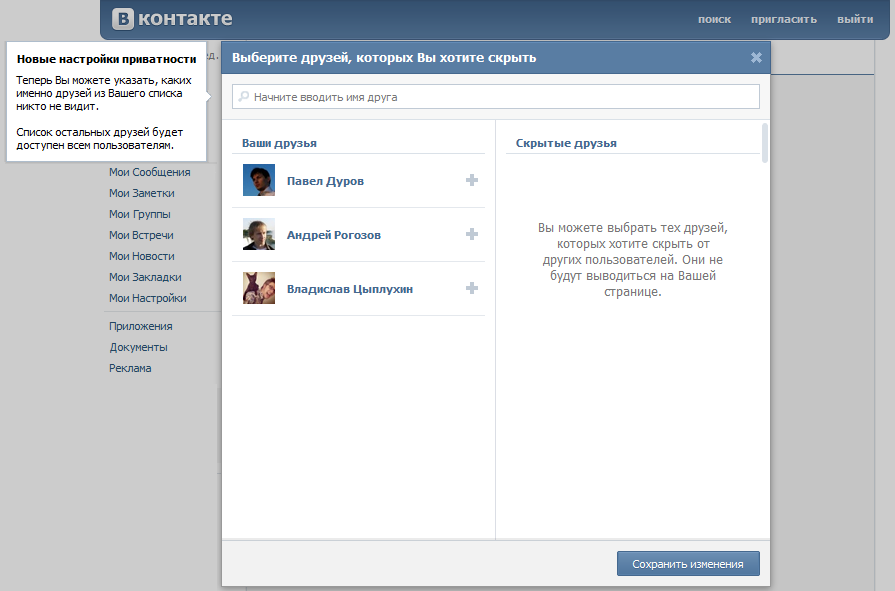
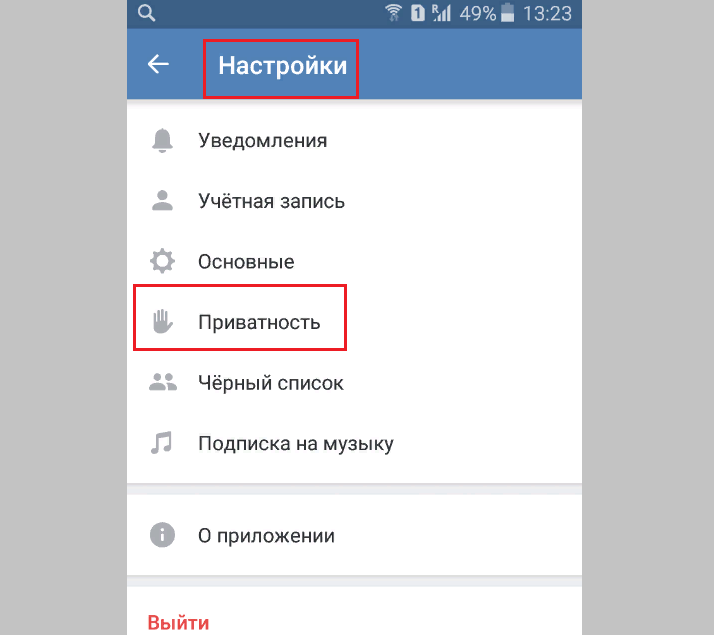
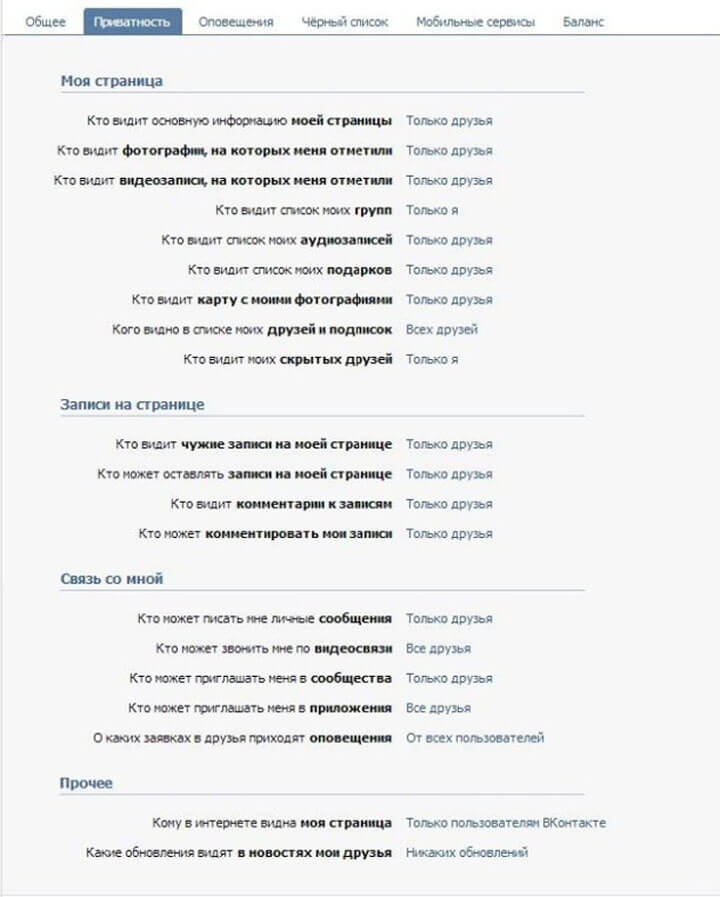

 Наведите на него курсор мышки и кликните.
Наведите на него курсор мышки и кликните.
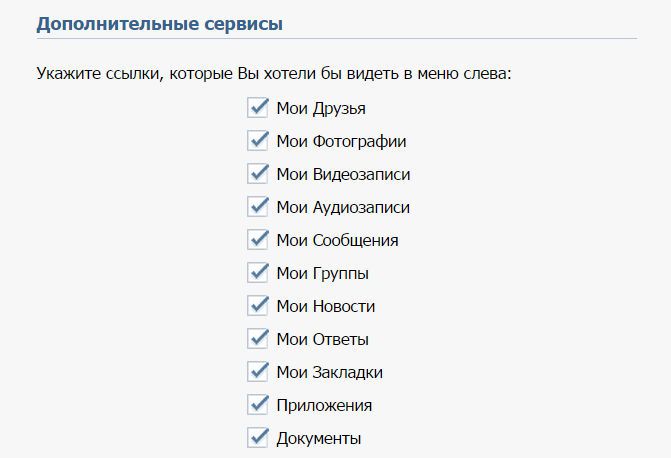

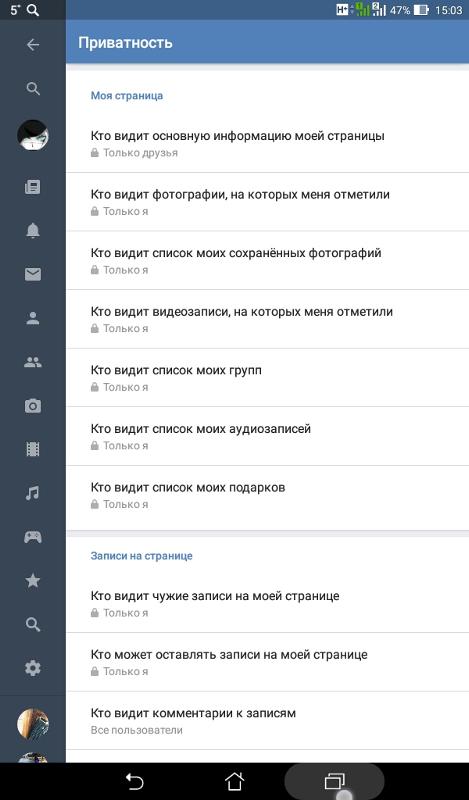 То есть вы могли настроить приватность одного из них, а потом переключиться на другой. Там, естественно, все будет по-прежнему.
То есть вы могли настроить приватность одного из них, а потом переключиться на другой. Там, естественно, все будет по-прежнему.